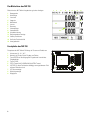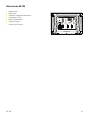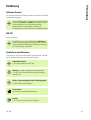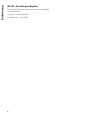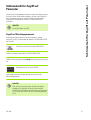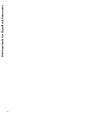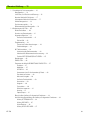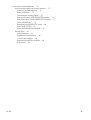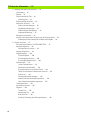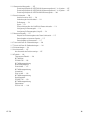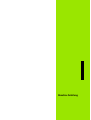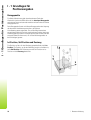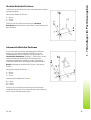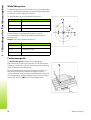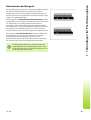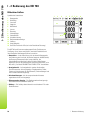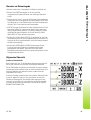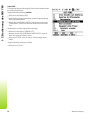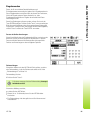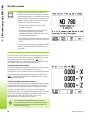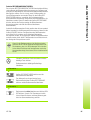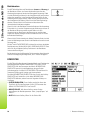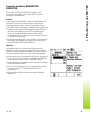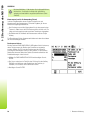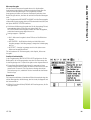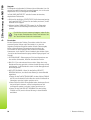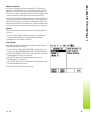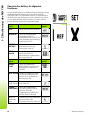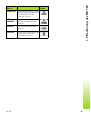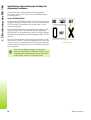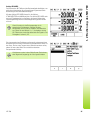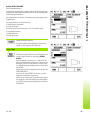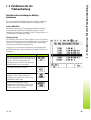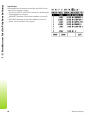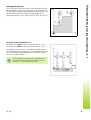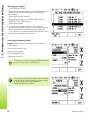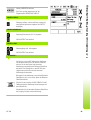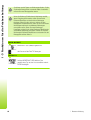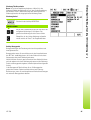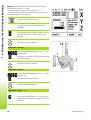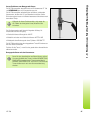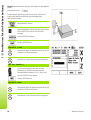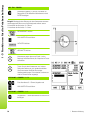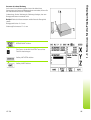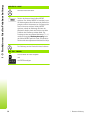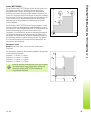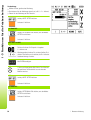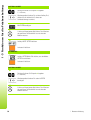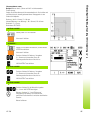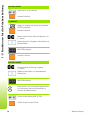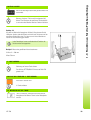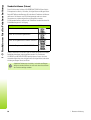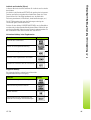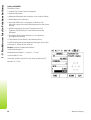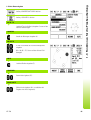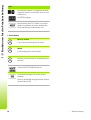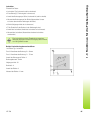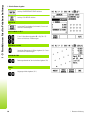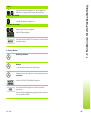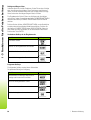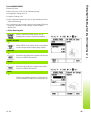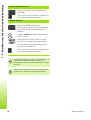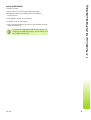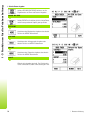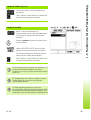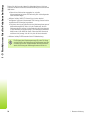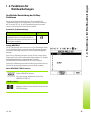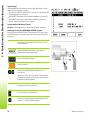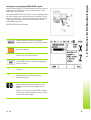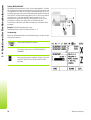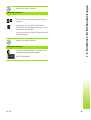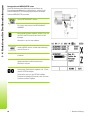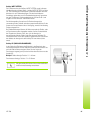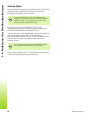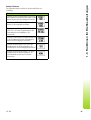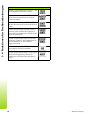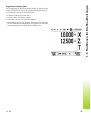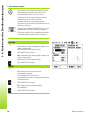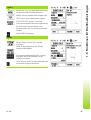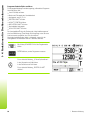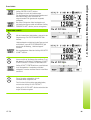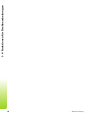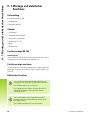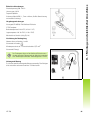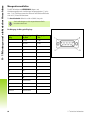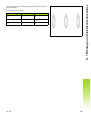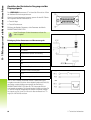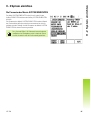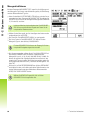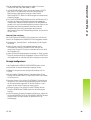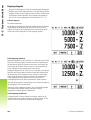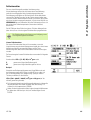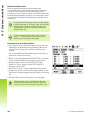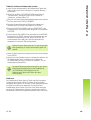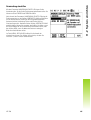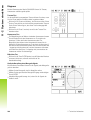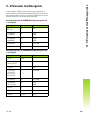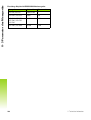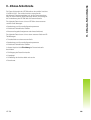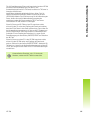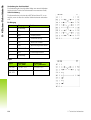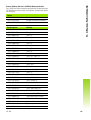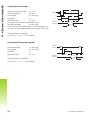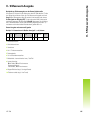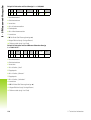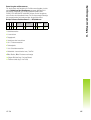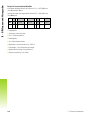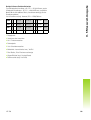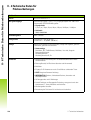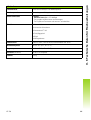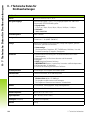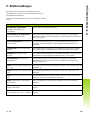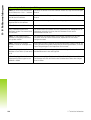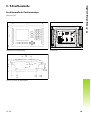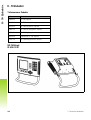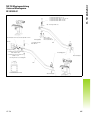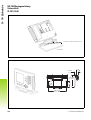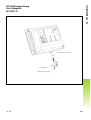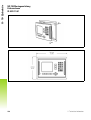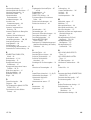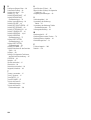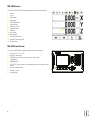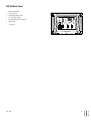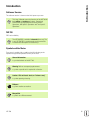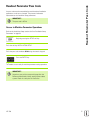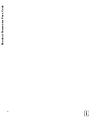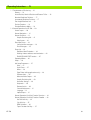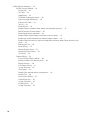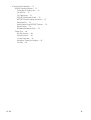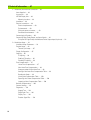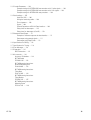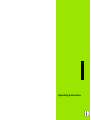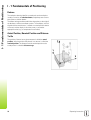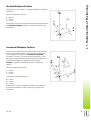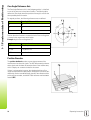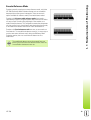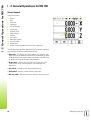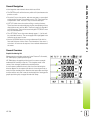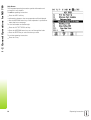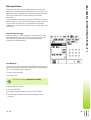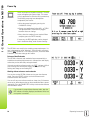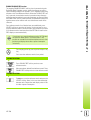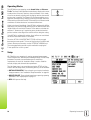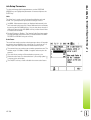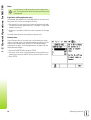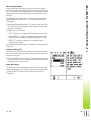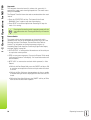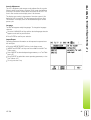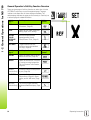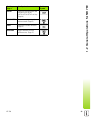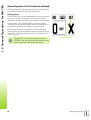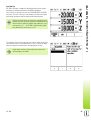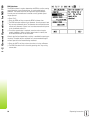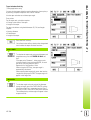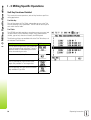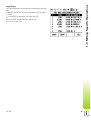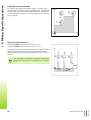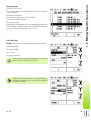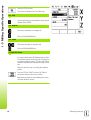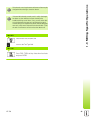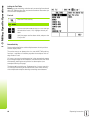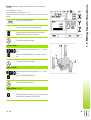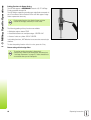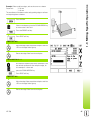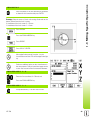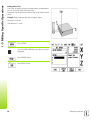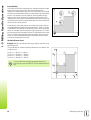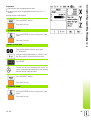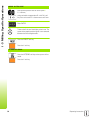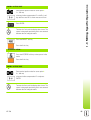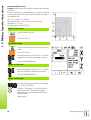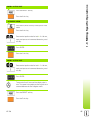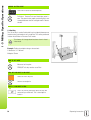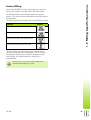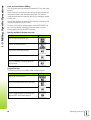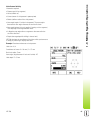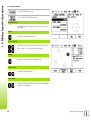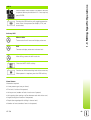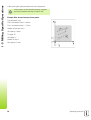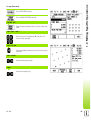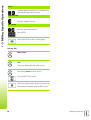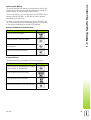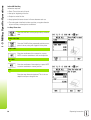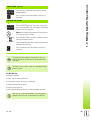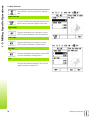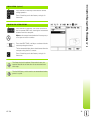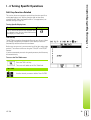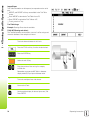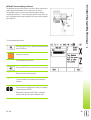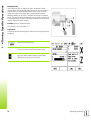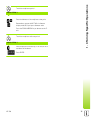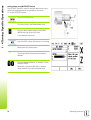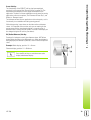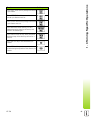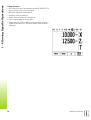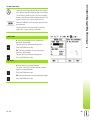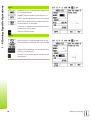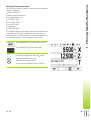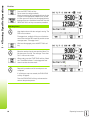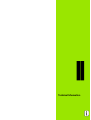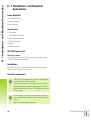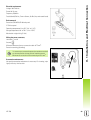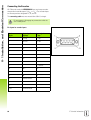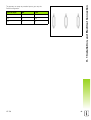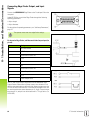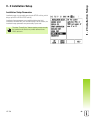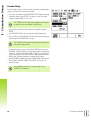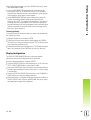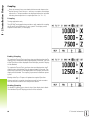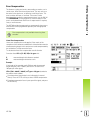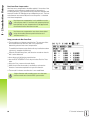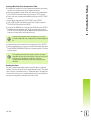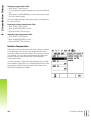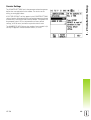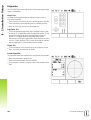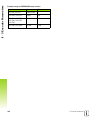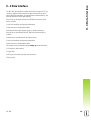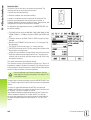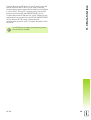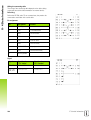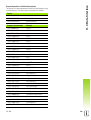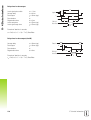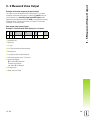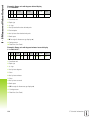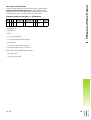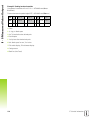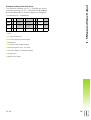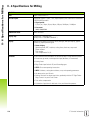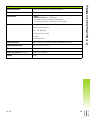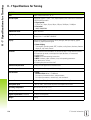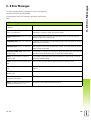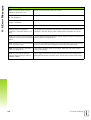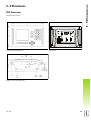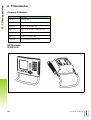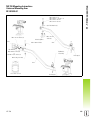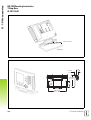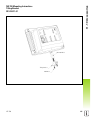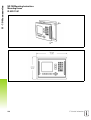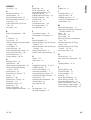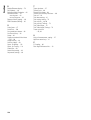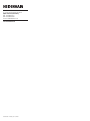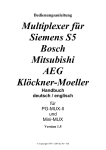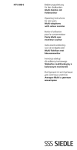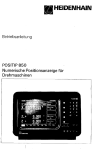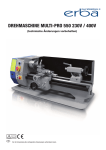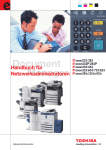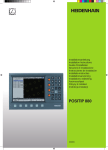Download 2 Bedienung des ND 780 - Raytech Measuring Systems
Transcript
Geräte-Handbuch
ND 780
Deutsch (de)
5/2009
Der Bildschirm des ND 780
Bildschirm des ND 780 mit Angabe der typischen Anzeigen.
1
2
3
4
5
6
7
8
9
10
11
12
13
14
1
2
Bezugspunkt
Werkzeuge
Vorschub
Stoppuhr
Maßeinheit
Istwert
Restweg
Seitenanzeige
Setzen/Nullen
Achsbezeichnung
Referenzmarken-Anzeige
Softkey-Funktionen
Grafische Positionierhilfe
Anzeigebereich
3
5
4
6
7
8
9
11
10
14
13
12
Frontplatte des ND 780
Frontplatte des ND 780 mit Erklärung der Tasten und Funktionen.
1
2
3
4
5
6
7
8
9
2
Achstasten (3) - X, Y, & Z
Numerische Tasten für die Eingabe von Zahlen
Taste ENTER zur Bestätigung der Eingabe und Auswahl des
Eingabefeldes
Taste CLEAR
PFEIL-Tasten (NACH-OBEN/NACH-UNTEN-Tasten)
SOFTKEYS, deren Funktionen abhängig vom zugeordneten Feld
auf dem Bildschirm sind
LED Stromanzeige
Bildschirmanzeige
Bügelgriffe
2
1
9
8
5
4
7
6
3
Rückseite des ND 780
1
2
3
4
5
6
7
Netzanschluss
Netzschalter
Auf Masse schaltender Kantentaster
Kantentaster KT 130
Masse (Schutzerdung)
Serieller Anschluss
Anschlüsse für Achsen
3 4
2
5
6
7
1
ND 780
3
4
Einführung
Einführung
Software-Version
Die Software-Version Ihres Geräts wird beim Hochfahren des ND 780
am Bildschirm angezeigt.
Dieses Handbuch erklärt die Funktionen des ND 780 für die
Anwendungen Fräsen und Drehen. Das Arbeiten mit der
Positionsanzeige ist in drei Kapiteln beschrieben:
Bedienung der Positionsanzeige, Funktionen für
Fräsbearbeitungen und Funktionen für Drehbearbeitungen.
ND 780
Anzahl der Achsen
Die ND 780 ist nur in der Ausführung mit drei Achsen
erhältlich. Die dreiachsige Ausführung des ND 780 wird in
diesem Handbuch für Abbildungen und die Beschreibung
der Funktionstasten verwendet.
Symbole in den Hinweisen
Jeder Hinweis ist links mit einem Symbol gekennzeichnet, das über
die Art und/oder Bedeutung des Hinweises informiert.
Allgemeiner Hinweis
z. B. auf das Verhalten des ND 780.
Warnung – Verweis auf begleitende Dokumentation
z. B. dass für die Funktion ein bestimmtes Werkzeug
benötigt wird.
Gefahr – Stromschlaggefahr oder Verletzungsgefahr
z. B. beim Öffnen des Gehäuses.
Unterschiede
z.B. zwischen verschiedenen Maschinen
Verweis
z. B. ein Verweis auf ein anderes Handbuch
ND 780
5
Einführung
ND 780 – Darstellung von Begriffen
Diverse Begriffe (Softkeys, Funktionstasten) sind in diesem Handbuch
wie folgt dargestellt:
Softkeys – Softkey EINRICHTEN
Funktionstasten – Taste ENTER
6
Schlüsselzahl für Zugriff auf Parameter
Schlüsselzahl für Zugriff auf
Parameter
Wenn Sie maschinenbezogene Parameter setzen oder ändern wollen,
müssen Sie eine Schlüsselzahl eingeben, die Ihnen den Zugriff auf
diese Parameter ermöglicht. Dadurch wird eine versehentliche
Änderung der Parameter des Menüs SYSTEM EINRICHTEN
verhindert.
WICHTIG!
Die Schlüsselzahl ist 95148.
Zugriff auf Maschinenparameter
Informationen dazu erhalten Sie auch im Abschnitt „System
einrichten“ Siehe „Die Parameter des Menüs SYSTEM EINRICHTEN”
auf Seite 97.
Drücken Sie zuerst den Softkey EINRICHTEN.
Drücken Sie danach den Softkey SYSTEM EINRICHTEN.
Geben Sie dann die Schlüsselzahl 95148 mit den numerischen Tasten
ein.
Bestätigen Sie mit der Taste ENTER.
Jetzt erlaubt Ihnen die Positionsanzeige das Einrichten der
Maschinenparameter.
WICHTIG!
Falls Sie nicht wünschen, dass das Passwort jedem
zugänglich ist, entfernen Sie diese Seite nach dem
Einrichten des ND 780 aus dem Handbuch und bewahren
Sie sie sicher auf für den Fall, dass sie wieder gebraucht
wird.
ND 780
7
8
Schlüsselzahl für Zugriff auf Parameter
I Benutzer-Anleitung ..... 15
I - 1 Grundlagen für Positionsangaben ..... 16
Bezugspunkte ..... 16
Ist-Position, Soll-Position und Restweg ..... 16
Absolute Werkstück-Positionen ..... 17
Inkrementale Werkstück-Positionen ..... 17
Winkel-Bezugsachse ..... 18
Positionsmessgeräte ..... 18
Referenzmarken des Messgeräts ..... 19
I - 2 Bedienung des ND 780 ..... 20
Bildschirm-Aufbau ..... 20
Hinweise zur Dateneingabe ..... 21
Allgemeine Übersicht ..... 21
Grafische Positionierhilfe ..... 21
Online-Hilfe ..... 22
Eingabemasken ..... 23
Fenster mit Online-Anweisungen: ..... 23
Fehlermeldungen ..... 23
ND 780 einschalten ..... 24
Auswertung der Referenzmarken ..... 24
Arbeiten ohne Referenzmarken-Auswertung ..... 24
Funktion REF FREIGABE/DEAKTIVIEREN ..... 25
Betriebsarten ..... 26
EINRICHTEN ..... 26
Parameter des Menüs BEARBEITUNG EINRICHTEN ..... 27
Einheiten ..... 27
Maßfaktor ..... 27
SPIEGELN ..... 28
Kantentaster (nur für die Anwendung Fräsen) ..... 28
Durchmesser-Achsen ..... 28
Messwert-Ausgabe ..... 29
Grafische Positionierhilfe ..... 29
Statusleiste ..... 29
Stoppuhr ..... 30
Fernschalter ..... 30
Bildschirm anpassen ..... 31
Sprache ..... 31
Import/Export ..... 31
Übersicht über Softkeys für allgemeine Funktionen ..... 32
Ausführlichere Beschreibung der Softkeys für allgemeine Funktionen ..... 34
Softkey SETZEN/NULLEN ..... 34
Softkey RECHNER ..... 35
U/min-Rechner ..... 36
Softkey KEGEL-RECHNER ..... 37
ND 780
9
I - 3 Funktionen für die Fräsbearbeitung ..... 39
Detaillierte Beschreibung der Softkey-Funktionen ..... 39
Softkey WERKZEUG ..... 39
Werkzeug-Tabelle ..... 39
Import/Export ..... 40
Werkzeugradius-Korrektur ..... 41
Vorzeichen für die Längendifferenz ΔL ..... 41
Werkzeug-Tabelle aufrufen ..... 45
Werkzeug-Aufruf ..... 45
Softkey Bezugspunkt ..... 45
Beispiel: Werkstück-Bezugspunkt setzen ohne Antast-Funktion ..... 46
Antast-Funktionen zum Bezugspunkt-Setzen ..... 47
Bezugspunkt-Setzen mit dem Kantentaster ..... 47
Beispiel: Werkstück-Kanten antasten und Eckpunkt als Bezugspunkt setzen. ..... 48
Beispiel: Mittellinie zwischen zwei Werkstück-Kanten als Bezugslinie setzen ..... 49
Beispiel: Mittelpunkt einer Bohrung mit dem Kantentaster antasten und Bezugspunkt 50 mm vom Kreismittelpunkt entfernt setzen. ..... 50
Antasten mit einem Werkzeug ..... 51
Softkey WERT SETZEN ..... 53
Absolutwert setzen ..... 53
Inkrementalwert setzen ..... 57
Softkey 1/2 ..... 59
Sonderfunktionen (Fräsen) ..... 60
Lochkreis und Lochreihe (Fräsen) ..... 61
Vorhandene Softkeys in der Eingabemaske: ..... 61
Programm-Softkeys: ..... 61
Softkey LOCHKREIS ..... 62
1. Schritt: Daten eingeben ..... 63
2. Schritt: Bohren ..... 64
Lochreihen ..... 65
Beispiel: Lochreihe eingeben und ausführen ..... 65
1. Schritt: Daten eingeben ..... 66
2. Schritt: Bohren ..... 67
Schräge und Bogen fräsen ..... 68
Taste SCHRÄGE FRÄSEN ..... 69
Softkey BOGEN FRÄSEN ..... 71
10
I - 4 Funktionen für Drehbearbeitungen ..... 75
Ausführliche Beschreibung der Softkey-Funktionen ..... 75
Symbole für die Drehbearbeitung ..... 75
Softkey WERKZEUG ..... 75
Verwendung der Werkzeug-Tabelle ..... 76
Werkzeug-Versatz mit WERKZEUG/SETZEN eingeben ..... 76
Werkzeugversatz mit Funktion MERKE/SETZE eingeben ..... 77
Softkey BEZUGSPUNKT ..... 78
Bezugspunkte mit MERKE/SETZE setzen ..... 80
Softkey WERT SETZEN ..... 81
Softkey RX (RADIUS/DURCHMESSER) ..... 81
Gewinde-Zyklus ..... 82
Softkey-Funktionen ..... 83
Eingabemaske Gewinde-Zyklus: ..... 85
1. Schritt: Daten eingeben ..... 86
Programm Gewinde-Zyklus ausführen ..... 88
Erster Schnitt ..... 89
ND 780
11
II Technische Information ..... 91
II - 1 Montage und elektrischer Anschluss ..... 92
Lieferumfang ..... 92
Zubehör ..... 92
Positionsanzeige ND 780 ..... 92
Aufstellungsort ..... 92
Positionsanzeige montieren ..... 92
Elektrischer Anschluss ..... 92
Elektrische Anforderungen ..... 93
Umgebungsanforderungen ..... 93
Verdrahtung der Netzkupplung ..... 93
Vorbeugende Wartung ..... 93
Messgeräte anschließen ..... 94
Anschluss des Kantentaster-Ausgangs und der Eingangssignale ..... 96
Pinbelegung für den Kantentaster und Messwertausgabe ..... 96
II - 2 System einrichten ..... 97
Die Parameter des Menüs SYSTEM EINRICHTEN ..... 97
Messgerät definieren ..... 98
Gewinde-Zyklus einrichten: ..... 99
Anzeige konfigurieren ..... 99
Eingänge koppeln ..... 100
Z-Achsen koppeln ..... 100
Z-Achskopplung aktivieren ..... 100
Z-Achskopplung deaktivieren ..... 100
Fehlerkorrektur ..... 101
Lineare Fehlerkorrektur ..... 101
Nichtlineare Fehlerkorrektur ..... 102
Einrichteverfahren für nichtlineare Fehler ..... 102
Tabelle für nichtlineare Fehlerkorrektur erstellen ..... 103
Grafik lesen ..... 103
Fehlerkorrekturtabelle anzeigen ..... 104
Aktuelle Fehlerkorrekturtabelle exportieren ..... 104
Neue Fehlerkorrekturtabelle importieren ..... 104
Losekompensation ..... 104
Anwendung einstellen ..... 105
Diagnose ..... 106
Tastatur-Test ..... 106
Kantentaster-Test ..... 106
Bildschirm-Test ..... 106
Grafische Darstellung eines Messgerät-Signals ..... 106
12
II - 3 Parameter des Messgeräts ..... 107
Einstellungs-Beispiele für HEIDENHAIN-Längenmessgeräte mit 1 VSS-Signalen ..... 107
Einstellungs-Beispiele für HEIDENHAIN-Längenmessgeräte mit 1 VSS-Signalen ..... 107
Einstellungs-Beispiele für HEIDENHAIN-Winkelmessgeräte ..... 108
II - 4 Daten-Schnittstelle ..... 109
Serieller Anschluss (X31) ..... 110
Verdrahtung der Anschlusskabel ..... 112
Pin-Belegung ..... 112
Signal ..... 112
Externe Aktionen über die V.24/RS-232-Datenschnittstelle ..... 113
Verzögerung für Datenausgabe ..... 114
Verzögerung für Datenausgabe (<Strg>B) ..... 114
II - 5 Messwert-Ausgabe ..... 115
Beispiele zur Zeichenausgabe an der Daten-Schnittstelle ..... 115
Daten-Ausgabe mit externen Signalen ..... 115
Daten-Ausgabe mit Kantentaster ..... 117
II - 6 Technische Daten für Fräsbearbeitungen ..... 120
II - 7 Technische Daten für Drehbearbeitungen ..... 122
II - 8 Fehlermeldungen ..... 123
II - 9 Anschlussmaße ..... 125
Anschlussmaße der Positionsanzeige ..... 125
II - 10 Zubehör ..... 126
Teilenummern Zubehör ..... 126
ND 780 Bügel
ID 520 012-01 ..... 126
ND 780 Montageanleitung
Universal-Montagearm
lD 382 929-01 ..... 127
ND 780 Montageanleitung
Schwenkfuß
lD 281 619-01 ..... 128
ND 780 Montageanleitung
Dreh-/Kippgelenk
ID 520 011-01 ..... 129
ND 780 Montageanleitung
Einbaurahmen
lD 532 811-01 ..... 130
ND 780
13
14
Benutzer-Anleitung
I - 1 Grundlagen für Positionsangaben
I - 1 Grundlagen für
Positionsangaben
Bezugspunkte
Die Werkstückzeichnung gibt einen bestimmten Punkt des
Werkstücks (meist eine Werkstückecke) als absoluten Bezugspunkt
und eventuell einen weiteren oder mehrere weitere Punkte als relative
Bezugspunkte vor.
Beim Bezugspunkt-Setzen wird diesen Bezugspunkten der Ursprung
des absoluten Koordinatensystems bzw. der relativen
Koordinatensysteme zugeordnet. Das auf die Maschinenachsen
ausgerichtete Werkstück wird in eine bestimmte Position relativ zum
Werkzeug gebracht und die Achsanzeige entweder auf Null oder den
entsprechenden Positionswert (z. B. um den Werkzeugsradius zu
berücksichtigen) gesetzt.
Ist-Position, Soll-Position und Restweg
Die Position, auf der sich das Werkzeug gerade befindet, heißt IstPosition. Die Position, zu der das Werkzeug jeweils zu verfahren ist,
heißt Soll-Position. Die Entfernung von der Soll-Position zur IstPosition wird als Restweg bezeichnet.
16
I Benutzer-Anleitung
I - 1 Grundlagen für Positionsangaben
Absolute Werkstück-Positionen
Jede Position auf dem Werkstück ist durch ihre absoluten Koordinaten
eindeutig festgelegt.
Absolute Koordinaten der Position 1:
X = 20 mm
Y = 10 mm
Z = 15 mm
Wenn Sie nach einer Werkstückzeichnung mit absoluten
Koordinaten bohren oder fräsen, dann fahren Sie das Werkzeug auf
die Koordinaten.
Inkrementale Werkstück-Positionen
Eine Position kann auch auf die vorhergegangene Soll-Position
bezogen sein. Der relative Nullpunkt wird dann also auf die
vorhergegangene Soll-Position gelegt. Man spricht dann von
inkrementalen Koordinaten (Inkrement = Zuwachs) bzw. einem
Inkrementalmaß oder Kettenmaß (da die Positionen durch
aneinandergereihte Maße angegeben werden). Inkrementale
Koordinaten werden durch ein vorangestelltes I gekennzeichnet.
Beispiel: Inkrementale Koordinaten der Position 3 bezogen auf
Position 2
Absolute Koordinaten der Position 2:
X = 20 mm
Y = 10 mm
Z = 15 mm
Inkrementale Koordinaten der Position 3:
IX = 10 mm
IY = 10 mm
IZ = -15 mm
Wenn Sie nach einer Werkstückzeichnung mit inkrementalen
Koordinaten bohren oder fräsen, dann bewegen Sie das Werkzeug
jeweils um den Koordinatenwert weiter.
ND 780
17
I - 1 Grundlagen für Positionsangaben
Winkel-Bezugsachse
Die Winkel-Bezugsachse ist die 0°-Position. Sie ist als eine der beiden
Achsen in der Drehebene definiert. Die folgende Tabelle definiert den
0°-Winkel für die drei möglichen Drehebenen:
Für Winkelangaben gelten die folgenden Bezugsachsen:
Ebene
Winkel-Bezugsachse
XY
+X
YZ
+Y
ZX
+Z
Positiver Drehsinn ist der Gegen-Uhrzeigersinn, wenn die
Bearbeitungsebene in Richtung der negativen Werkzeugachse
betrachtet wird.
Beispiel: Winkel in der Bearbeitungsebene XY
Winkel
Entspricht der...
+ 45°
... Winkelhalbierenden zwischen +X und +Y
+/- 180°
... negativen X-Achse
- 270°
... positiven Y-Achse
Positionsmessgeräte
Die Positionsmessgeräte wandeln die Bewegungen der
Maschinenachsen in elektrische Signale um. Die ND 780 wertet die
Signale aus, ermittelt die Ist-Position der Maschinenachsen und zeigt
diese als Zahlenwerte am Bildschirm an.
Bei einer Stromunterbrechung geht die Zuordnung zwischen der
Maschinenschlittenposition und der berechneten Ist-Position
verloren. Sobald die Stromversorgung wieder funktioniert, können Sie
diese Zuordnung mit den Referenzmarken der Positionsmessgeräte
und der REF-Automatik (REF) des ND 780 wiederherstellen.
18
I Benutzer-Anleitung
I - 1 Grundlagen für Positionsangaben
Referenzmarken des Messgeräts
Messgeräte besitzen gewöhnlich eine oder mehrere Referenzmarken,
mit denen die Referenzmarken-Auswertung des ND 780 die
Bezugspunkte nach einer Stromunterbrechung wiederherstellt. Sie
können zwischen den zwei gebräuchlichsten Referenzmarken-Typen
wählen: Fest und abstandskodiert.
Bei Messgeräten mit abstandskodierten Referenzmarken befinden
sich die Marken in einem bestimmten kodierten Abstand, der es dem
ND 780 ermöglicht, ein beliebiges Referenzmarkenpaar zu
verwenden, um die vorherigen Bezugspunkte wiederherzustellen.
Das bedeutet, dass Sie nach dem Wiedereinschalten des ND 780 das
Messgerät von einer beliebigen Position aus nur eine sehr kurze
Strecke verfahren müssen, um die Bezugspunkte wiederherzustellen.
Messgeräte mit festen Referenzmarken besitzen eine Marke oder
mehrere Marken in festem Abstand zueinander. Zur korrekten
Wiederherstellung der Bezugspunkte müssen Sie bei der
Referenzmarken-Auswertung dieselbe Referenzmarke verwenden,
die Sie beim ersten Setzen des Bezugspunkts benutzt haben.
Die Bezugspunkte können nach dem Ausschalten der
Positionsanzeige nicht wiederhergestellt werden, wenn
Sie die Referenzmarken nicht überfahren haben, bevor Sie
die Bezugspunkte gesetzt haben.
ND 780
19
I - 2 Bedienung des ND 780
I - 2 Bedienung des ND 780
Bildschirm-Aufbau
Symbole der Statusleiste:
1
2
3
4
5
6
7
8
9
10
11
12
13
14
Bezugspunkt
Werkzeug
Vorschub
Stoppuhr
Maßeinheit
Istwert
Restweg
Seitenanzeige
Setzen/Nullen
Achsbezeichnung
Referenzmarkenanzeige
Softkeys
Anzeigebereich
Grafische Positionier-Hilfe (nur in der Betriebsart Restweg)
1
2
3
4
5
6
1 7
8
9
10
11
13
14
12
Die ND 780 stellt Ihnen anwendungsspezifische Funktionen zur
Verfügung, die es Ihnen ermöglichen, maximale Produktivität mit
Ihren manuellen Werkzeugmaschinen zu erzielen.
Statusleiste – In der Statusleiste wird der aktuelle Bezugspunkt,
das Werkzeug, der Vorschub, die Zeit der Stoppuhr, die Maßeinheit,
der Restweg (inkremental) oder Istwert (absolut), der
Seitenindikator und die jeweils aktive Funktion Nullen/Setzen
angezeigt. Wie Sie die Parameter der Statusleiste einrichten, ist im
Abschnitt „Das Menü BEARBEITUNG EINRICHTEN“ beschrieben.
Anzeigebereich – Im Anzeigebereich werden die aktuellen
Positionswerte der Achsen angezeigt. Eingabemasken, Felder,
Fenster mit Anweisungen für den Benutzer, Fehlermeldungen und
Infos werden ebenfalls angezeigt.
Achsbezeichnungen – die der entsprechenden Achstaste
zugeordnete Achse wird angezeigt.
Referenzmarken-Anzeige – Die Referenzmarken-Anzeige zeigt
den aktuellen Referenzmarken-Status an.
Softkeys – Die Softkeys bezeichnen die verschiedenen Fräs- oder
Drehfunktionen.
20
I Benutzer-Anleitung
I - 2 Bedienung des ND 780
Hinweise zur Dateneingabe
Mit den numerischen Tasten geben Sie Zahlen in die Felder ein.
Mit der Taste ENTER bestätigen Sie die in einem Feld
vorgenommene Eingabe und kehren zum vorherigen Bildschirm
zurück.
Drücken Sie die Taste C, wenn Sie Einträge oder Fehlermeldungen
löschen oder zum vorherigen Bildschirm zurückkehren wollen. Eine
Ausnahme gibt es: In der Tabelle für die nichtlineare Fehlerkorrektur
dient die Taste C zum Speichern der Dateneingabe.
SOFTKEYS zeigen die diversen Fräs- oder Drehfunktionen an. Diese
Funktionen wählen Sie, indem Sie die Softkey-Taste direkt unter
dem jeweiligen Softkey drücken. Die Softkey-Funktionen sind auf
drei Bildschirm-Seiten aufgeteilt, die Sie mit der NACH-LINKS/NACH-RECHTS-Taste aufrufen (siehe unten).
Mit der NACH-LINKS-/NACH-RECHTS-Taste blättern Sie durch die
drei Bildschirmseiten mit den verfügbaren Softkey-Funktionen. Die
Seite, auf der Sie sich gerade befinden, wird in der Statusleiste oben
am Bildschirm angezeigt.
Mit der NACH-OBEN-/NACH-UNTEN-Taste bewegen Sie den
Cursor zwischen den Feldern einer Eingabemaske und den
Menüpunkten eines Menüs. Wenn der Cursor den letzten
Menüpunkt eines Menüs erreicht hat, springt er automatisch an den
Anfang des Menüs zurück.
Allgemeine Übersicht
Grafische Positionierhilfe
Beim „Fahren auf Null“ (in der Betriebsart Restweg) unterstützt Sie
die ND 780, indem er eine grafische Positionierhilfe einblendet.
Die ND 780 blendet die grafische Positionierhilfe in einem schmalen
rechteckigen Kasten unter der Achse ein, die Sie auf Null fahren. Zwei
dreieckige Marken in der Mitte des Kastens symbolisieren die
angefahrene Soll-Position.
Ein kleines Quadrat symbolisiert den Achsschlitten. Während Sie die
Achse zur Sollposition oder von ihr weg verfahren, erscheint im
Quadrat ein Richtungspfeil. Das Quadrat selbst bewegt sich erst,
wenn der Achsschlitten sich in der Nähe der Soll-Position befindet.
Einrichten der grafischen Positionierhilfe: siehe Seite 29 im Menü
BEARBEITUNG EINRICHTEN.
ND 780
21
I - 2 Bedienung des ND 780
Online-Hilfe
Die integrierte Benutzer-Anleitung hilft Ihnen in jeder Situation mit den
passenden Informationen.
Integrierte Benutzer-Anleitung aufrufen:
U
U
U
Drücken Sie den Softkey HILFE.
Am Bildschirm werden Informationen zu dem Vorgang angezeigt,
den Sie gerade bearbeiten.
Mit der NACH-OBEN/NACH-UNTEN-Taste können Sie durch das
Thema blättern, wenn es auf mehreren Bildschirm-Seiten erklärt
wird.
Informationen zu einem anderen Thema anzeigen:
U
U
U
Drücken Sie den Softkey THEMEN-LISTE.
Benutzen Sie die NACH-OBEN/NACH-UNTEN-TASTE, wenn Sie
durch das Verzeichnis blättern wollen.
Drücken Sie ENTER, wenn Sie sich ein Thema anzeigen lassen
wollen.
Integrierte Benutzer-Anleitung schließen:
U
Drücken Sie die Taste C.
22
I Benutzer-Anleitung
I - 2 Bedienung des ND 780
Eingabemasken
Daten, die für verschiedene Betriebsfunktionen und
Einrichteparameter notwendig sind, geben Sie in Eingabemasken ein.
Diese Eingabemasken erscheinen nach der Anwahl von Funktionen,
für die die Eingabe weiterer Daten erforderlich ist. Jede
Eingabemaske enthält die zur Eingabe der erforderlichen Daten
notwendigen Felder.
Damit Ihre Änderungen wirksam werden, müssen Sie sie mit der
Taste ENTER bestätigen. Drücken Sie die Taste C, um zum vorherigen
Bildschirm zurückzukehren, ohne die vorgenommenen Änderungen
zu speichern. In einigen Fällen, zum Beispiel bei der Werkzeugtabelle,
wird die Taste C anstelle der Taste ENTER verwendet.
Fenster mit Online-Anweisungen:
Wenn Sie ein Menü oder eine Eingabemaske öffnen, erscheint rechts
davon ein Fenster mit Anweisungen für den Benutzer. In diesem
Fenster erhält der Benutzer Informationen über die angewählte
Funktion und Anweisungen zu den verfügbaren Optionen.
Fehlermeldungen
Wenn beim Arbeiten mit dem ND 780 ein Fehler auftritt, erscheint
eine Fehlermeldung, in der die Fehlerursache erklärt wird. Siehe
„Fehlermeldungen” auf Seite 123.
Fehlermeldung löschen:
U
Drücken Sie die Taste C.
Critical error message: Kritische Fehlermeldung: Interrupts
funktionieren nicht
Wenn diese Meldung erscheint,
U
U
schalten Sie den ND 780 aus.
Warten Sie ca. 10 Sekunden, bevor Sie den ND 780 wieder
einschalten.
Die Fehlermeldung wird dann gelöscht und Sie können normal
weiterarbeiten.
ND 780
23
I - 2 Bedienung des ND 780
ND 780 einschalten
Schalten Sie das Gerät mit dem Schalter auf der
Geräterückseite ein. Der erste Bildschirm erscheint
(siehe Abbildung rechts). Dieser Bildschirm erscheint
nur beim ersten Einschalten nach Auslieferung. Die
folgenden Schritte wurden eventuell bereits bei der
Installation der Software durchgeführt.
Mit dem Softkey SPRACHE wählen Sie die
gewünschte Sprache.
Sie können entweder die Anwendung FRÄSEN
oder DREHEN wählen. Mit dem Softkey
ANWENDUNG [FRÄSEN/DREHEN] schalten Sie
zwischen den beiden Modi um.
Dann wählen Sie die Anzahl der Achsen. Wenn Sie
mit Ihrer Eingabe fertig sind, drücken Sie die Taste
ENTER.
Die Anwendung können Sie später im Menü SYSTEM
EINRICHTEN unter ANWENDUNG EINSTELLEN
umschalten.
Die ND 780 ist jetzt für die weiteren nötigen Einstellungen bereit. Er
befindet sich nun in der Betriebsart Istwert (Absolutmodus). Hinter
jeder aktiven Achse erscheint ein blinkendes “REF”. Im
nachfolgenden Abschnitt „Auswertung der Referenzmarken“ wird
beschrieben, wie diese Funktion eingerichtet wird.
Auswertung der Referenzmarken
Mit der REF-Automatik ermittelt die ND 780 automatisch wieder die
Zuordnung zwischen den Achsschlitten-Positionen und
Anzeigewerten, die Sie zuletzt vor dem Ausschalten festgelegt haben.
Wenn Ihr Messgerät Referenzmarken besitzt, blinkt die Anzeige
“REF”. Sobald Sie die Referenzmarken überfahren haben, hört die
REF-Anzeige auf zu blinken.
Arbeiten ohne Referenzmarken-Auswertung
Sie können den ND 780 auch nutzen, ohne vorher die Referenzmarken
zu überfahren. Drücken Sie den Softkey KEIN REF, wenn Sie die
Referenzmarken nicht überfahren wollen, und arbeiten Sie weiter.
Sie können die Referenzmarken auch noch zu einem späteren
Zeitpunkt überfahren, falls Sie später Bezugspunkte definieren wollen,
die sich nach einer Stromunterbrechung wiederherstellen lassen.
Drücken Sie den Softkey REF FREIGABE, wenn Sie die
Referenzmarken-Auswertung aktivieren wollen.
Falls ein Messgerät keine Referenzmarken besitzt,
erscheint die Anzeige REF nicht am Bildschirm und alle
gesetzten Bezugspunkte gehen beim Ausschalten der
Positionsanzeige verloren.
24
I Benutzer-Anleitung
I - 2 Bedienung des ND 780
Funktion REF FREIGABE/DEAKTIVIEREN
Der zwischen REF FREIGABE/DEAKTIVIEREN umschaltbare Softkey
steht während der Referenzmarken-Auswertung zur Verfügung und
ermöglicht es dem Benutzer, eine bestimmte Referenzmarke auf dem
Messgerät zu wählen. Das ist wichtig, wenn Sie Messgeräte mit
festen Referenzmarken verwenden. Wenn Sie den Softkey REF
DEAKTIVIEREN drücken, unterbricht die Positionsanzeige die
Referenzmarken-Auswertung und ignoriert alle Referenzmarken, die
überfahren werden. Wenn Sie danach den Softkey REF FREIGABE
drücken, aktiviert die Positionsanzeige die ReferenzmarkenAuswertung wieder und wählt die nächste überfahrene
Referenzmarke.
Sobald Sie die Referenzmarken für alle gewünschten Achsen ermittelt
haben, beenden Sie die Referenzmarken-Auswertung, indem Sie den
Softkey KEIN REF drücken. Das Überfahren der Referenzmarken
muss nicht für alle, sondern nur für diejenigen Messgeräte
durchgeführt werden, die Sie benötigen. Sobald alle Referenzmarken
ermittelt wurden, kehrt die ND 780 automatisch zum Bildschirm mit
der Anzeige der Achspositionen zurück.
Wenn Sie die Referenzmarken nicht überfahren haben,
speichert die ND 780 die gesetzten Bezugspunkte nicht.
Das bedeutet, dass sich die Zuordnungen zwischen den
Achsschlitten-Positionen und Anzeigewerten nach einer
Stromunterbrechung (Ausschalten) nicht wiederherstellen
lassen.
Normales Hochfahren: Gerät einschalten und eine
beliebige Taste drücken.
Referenzmarken in beliebiger Reihenfolge
überfahren.
– Alternative –
Softkey REF DEAKTIVIEREN drücken und die
Referenzmarken überfahren
Das Messgerät an die gewünschte feste
Referenzmarke fahren. Softkey REF FREIGABE
drücken und die Referenzmarken überfahren.
– Alternative –
Referenzmarken nicht überfahren und Softkey KEIN
REF drücken. Hinweis: Die Zuordnung zwischen
Achsschlitten-Positionen und Anzeigewerten geht
bei einer Stromunterbrechung verloren.
ND 780
25
I - 2 Bedienung des ND 780
Betriebsarten
Die ND 780 verfügt über zwei Betriebsarten: Istwert und Restweg. In
der Betriebsart Istwert wird immer die aktuelle Istposition des
Werkzeugs bezogen auf den aktiven Bezugspunkt angezeigt. Dabei
wird das Werkzeug verfahren bis der Anzeigewert der gewünschten
Sollposition entspricht. In der Betriebsart Restweg fahren Sie das
Werkzeug auf die Sollpositionen, indem Sie die jeweilige Achse auf
den Anzeigewert Null fahren. Wenn Sie mit der Restweg-Anzeige
arbeiten, können Sie die Soll-Positionen mit absoluten oder
inkrementalen Koordinaten eingeben.
Wenn Sie sich in der Betriebsart Istwert befinden und die Anwendung
Fräsen aktiv ist, ist nur der Längenversatz des Werkzeugs wirksam. In
der Betriebsart Restweg werden sowohl Radius- als auch
Längenversatz zur Berechnung des Restwegs zur gewünschten
Sollposition benutzt, bezogen auf die Schneide des sich im Einsatz
befindenden Werkzeugs.
Wenn sich die Positionsanzeige im Modus Drehen befindet, sind alle
Arten von Werkzeugversatz sowohl in der Betriebsart Istwert als auch
Restweg aktiv.
Mit der Taste ISTWERT/RESTWEG schalten Sie zwischen den beiden
Betriebsarten um. Mit der NACH-LINKS- ODER NACH-RECHTS-Taste
rufen Sie die verfügbaren Softkey-Funktionen in der Betriebsart
Istwert oder Restweg auf.
Bei der dreiachsigen Ausführung der Positionsanzeige bietet Ihnen die
Funktion Achskopplung die Möglichkeit, die Z -Achsen zu koppeln.
EINRICHTEN
Die Nd 780 verfügt über die zwei folgenden Menüs zum Einrichten der
Betriebsparameter: BEARBEITUNG EINRICHTEN und SYSTEM
EINRICHTEN. Mit den Parametern des Menüs BEARBEITUNG
EINRICHTEN passen Sie jede Bearbeitung den spezifischen
Anforderungen an. Im Menü SYSTEM EINRICHTEN definieren Sie
Parameter für Messgerät, Anzeige und Kommunikation.
Das Menü BEARBEITUNG EINRICHTEN rufen Sie mit dem Softkey
EINRICHTEN auf. Sobald Sie sich im Menü BEARBEITUNG
EINRICHTEN befinden, stehen Ihnen die folgenden Softkeys zur
Verfügung:
SYSTEM EINRICHTEN: Dieser Softkey ermöglicht Ihnen den
Zugriff auf die Einrichte-Parameter. Siehe „Die Parameter des
Menüs SYSTEM EINRICHTEN” auf Seite 97.
IMPORT/EXPORT: Mit diesem Softkey starten Sie den
Import/Export der Betriebsparameter. Siehe „Import/Export” auf
Seite 31.
HILFE Mit diesem Softkey öffnen Sie die Online-Hilfe.
26
I Benutzer-Anleitung
I - 2 Bedienung des ND 780
Parameter des Menüs BEARBEITUNG
EINRICHTEN
Mit der NACH-UNTEN/NACH-OBEN-Taste wählen Sie die
gewünschten Parameter aus und drücken ENTER, um diese
anzuzeigen und zu bearbeiten.
Einheiten
In der Eingabemaske MAßEINHEIT legen Sie die Maßeinheit und
Formate fest, mit denen Sie arbeiten möchten. Wenn Sie die
Positionsanzeige einschalten, sind diese Einstellungen wirksam.
U
U
ZOLL/MM – Messwerte werden in der Maßeinheit eingegeben und
angezeigt, die Sie im Feld LÄNGE angegeben haben. Drücken Sie
den Softkey ZOLL/MM, um zwischen Zoll oder Millimeter zu
wählen. Sie können die Maßeinheit auch mit dem Softkey
ZOLL/MM WÄHLEN. Dies kann sowohl in der Betriebsart Istwert
als auch Restweg geschehen.
Dezimalwert oder Bogenmaß – im Feld WINKEL wird die Anzeige
und Eingabe der Winkel definiert. Wählen Sie mit dem Softkey
zwischen DEZIMALWERT oder BOGENMAß
Maßfaktor
Der Maßfaktor dient zum Verkleinern oder Vergrößern eines
Werkstücks. Alle Bewegungen des Messgeräts werden mit dem
Maßfaktor multipliziert. Mit dem Maßfaktor 1,0 wird ein Werkstück
erstellt, das dieselbe Größe hat wie in der Zeichnung angegeben.
U
U
U
U
Mit den numerischen Tasten geben Sie eine Zahl ein, die größer als
Null ist. Diese Zahl kann im Bereich von 0,1000 bis 10,000 liegen.
Die Eingabe eines negativen Werts ist ebenfalls zulässig.
Die Einstellungen für den Maßfaktor bleiben nach dem Ausschalten
der Positionsanzeige erhalten.
Wenn Sie einen anderen Wert als 1 für den Maßfaktor einstellen,
erscheint das Symbol
für den Maßfaktor hinter den
Anzeigewerten.
Mit dem Softkey EIN/AUS können Sie den aktiven Maßfaktor
deaktivieren.
ND 780
27
I - 2 Bedienung des ND 780
SPIEGELN
Mit dem Maßfaktor –1,00 erhalten Sie ein Spiegelbild Ihres
Werkstücks. Sie können ein Werkstück gleichzeitig
spiegeln und maßstäblich vergrößern/verkleinern (siehe
Seite 65).
Kantentaster (nur für die Anwendung Fräsen)
In dieser Eingabemaske setzen Sie den Durchmesser- und
Längenversatz des Kantentasters. Für beide Eingaben gilt die am
Bildschirm angezeigte Maßeinheit.
U
U
Den Durchmesser und die Länge geben Sie mit den numerischen
Tasten ein. Dabei muss der Durchmesser größer als Null sein. Die
Länge wird mit negativem oder positivem Vorzeichen eingegeben.
Die Maßeinheit für die Maße des Kantentasters wählen Sie per
Softkey.
Die Einstellungen für den Kantentaster bleiben nach dem Ausschalten
der Positionsanzeige erhalten.
Durchmesser-Achsen
Mit der Funktion DURCHMESSER-ACHSEN geben Sie die Achsen an,
deren Positionswerte als Radius oder Durchmesser angezeigt
werden. Wählen Sie EIN, um den Positionswert der Achse als
Durchmesser anzuzeigen. Wenn Sie AUS wählen, ist die Funktion
Radius/Durchmesser deaktiviert. Radius-/Durchmesserfunktion bei
Drehbearbeitungen: siehe Seite 81.
U
U
U
Wählen Sie DURCHMESSER-ACHSEN und bestätigen Sie mit
ENTER.
Der Cursor steht jetzt im Feld X-Achse. Drücken Sie den Softkey
EIN/AUS zum Aktivieren oder Deaktivieren der Funktion, je
nachdem, wie Sie diese Achse definieren wollen.
Bestätigen Sie mit ENTER.
28
I Benutzer-Anleitung
I - 2 Bedienung des ND 780
Messwert-Ausgabe
Mit der Funktion Messwert-Ausgabe lassen sich die aktuellen
Anzeigewerte oder die beim Antasten ermittelten Werte über die
serielle Schnittstelle übertragen. Die Ausgabe der aktuellen
Anzeigewerte wird über ein externes Hardware-Signal oder einen
Befehl (Strg B) aktiviert, der über die serielle Schnittstelle übertragen
wird.
In der Eingabemaske MESSWERT-AUSGABE wird die Datenausgabe
während des Antastvorgangs aktiviert (EIN) oder deaktiviert (AUS) und
die Option ANZEIGE STOPPEN definiert.
U
U
Sie können die Messwert-Ausgabe (nur für die Anwendung Fräsen)
entweder einschalten (EIN) oder ausschalten (AUS). Bei
AKTIVIERTER Messwert-Ausgabe werden die Daten ausgegeben,
sobald der Antastvorgang abgeschlossen ist.
Anzeige stoppen – Optionen:
AUS – Messwert-Ausgabe ist ohne Einfluss auf die BildschirmAnzeige.
MITLAUFEND – die Bildschirm-Anzeige wird bei MesswertAusgabe gestoppt. Sie bleibt gestoppt, solange der Schalteingang
aktiv ist.
GESTOPPT – Anzeige ist gestoppt und wird mit jeder neuen
Messwert-Ausgabe aktualisiert.
Für Informationen zur Zeichenausgabe, siehe Kapitel „MesswertAusgabe“.
Grafische Positionierhilfe
In der Eingabemaske GRAFISCHE POS-HILFE konfigurieren Sie die
Balkengrafik, die im Restwegmodus unter den Positionswerten der
Achsen angezeigt wird. Für jede Achse gibt es einen eigenen Bereich.
U
Die grafische Positionierhilfe aktivieren Sie entweder mit dem
Softkey EIN/AUS oder Sie geben die Werte für die Achsen mit den
numerischen Tasten ein. Das Kästchen zur Anzeige der aktiven
Position bewegt sich, sobald die Position innerhalb des definierten
Bereichs liegt.
Statusleiste
Die Statusleiste befindet sich am oberen Bildschirmrand und zeigt den
aktiven Bezugspunkt, das Werkzeug, den Vorschub, die Stoppuhr und
die Seitenanzahl an.
U
Wählen Sie mit dem Softkey EIN/AUS die Einstellungen aus, die Sie
anzeigen wollen.
ND 780
29
I - 2 Bedienung des ND 780
Stoppuhr
Die Stoppuhr zeigt Stunden (h), Minuten (m) und Sekunden (s) an. Sie
arbeitet nach dem Prinzip einer normalen Stoppuhr, d.h. sie misst die
abgelaufene Zeit. (Die Uhr beginnt bei 0:00:00).
Im Feld ABGELAUFENE ZEIT steht die Summe der einzelnen,
abgelaufenen Zeitintervalle.
U
U
Drücken Sie den Softkey START/STOPP. Die Positionsanzeige zeigt
das Statusfeld LÄUFT. Drücken Sie den Softkey nochmals, um die
laufende Zeit zu stoppen.
Mit dem Softkey ZURÜCKSETZEN setzen Sie die Zeitanzeige
zurück. Wenn Sie die Zeitanzeige zurücksetzen, wird die Uhr
gestoppt.
Die Uhr lässt sich auch starten und stoppen, indem Sie die
Taste mit dem Dezimalzeichen (Punkt-Taste) drücken. Mit
der Taste 0 können Sie die Uhr zurücksetzen.
Fernschalter
Mit den Parametern der Funktion Fernschalter stellen Sie einen
externen Schalter (Hänge- oder Fußschalter) ein, so dass die
folgenden Funktionen ausgeführt werden können: Datenausgabe,
Nullen, nächste Bohrung. Informationen zum Anschluss des
Fernschalters an den Eingang für den auf Masse schaltenden
Kantentaster sind in Kapitel II dieses Handbuchs beschrieben. Siehe
„Anschluss des Kantentaster-Ausgangs und der Eingangssignale” auf
Seite 96.
DATENAUSGABE – Übertragung von Positionsinformationen von
der seriellen Schnittstelle, Ausdruck der aktuellen Position.
NULLEN – Eine oder mehrere Achsen nullen. (Wenn dies in der
Betriebsart Restweg geschieht, wird der aktuelle Restweg auf Null
zurückgesetzt. In der Betriebsart Istwert wird der Bezugspunkt auf
Null zurückgesetzt.)
NÄCHSTE BOHRUNG - Wenn Sie den Softkey NÄCHSTE
BOHRUNG drücken, wird die nächste Bohrung in einem Bohrbild
angefahren.
Setzen Sie das Feld DATENAUSGABE mit dem Softkey EIN/AUS
auf EIN, um die aktuelle Position über die serielle Schnittstelle zu
übertragen, wenn der Schalter geschlossen ist.
Wenn Sie das Feld NULLEN angewählt haben, bestimmen Sie mit
den jeweiligen Achstasten, welche Anzeigewerte auf Null
zurückgesetzt werden, wenn der Schalter geschlossen ist.
Setzen Sie das Feld NÄCHSTE BOHRUNG mit dem Softkey
EIN/AUS auf EIN, um die nächste Bohrung in einem Bohrbild
anzufahren.
30
I Benutzer-Anleitung
I - 2 Bedienung des ND 780
Bildschirm anpassen
Sie können die Helligkeit und den Kontrast des LCD-Bildschirms
anpassen. In der Betriebsart Istwert oder Restweg dient die NACHOBEN-/NACH-UNTEN-Taste auch zur Kontrasteinstellung des LCDBildschirms. In dieser Eingabemaske können Sie auch angeben, nach
welcher Leerlaufzeit sich der Bildschirmschoner aktivieren soll.
Im Feld BILDSCHIRM-SCHONER legen Sie fest, nach welcher Zeit der
Inaktivität sich der Bildschirmschoner aktiviert. Für die Leerlaufzeit
können Sie einen Wert zwischen 30 und 120 Minuten wählen. Den
Bildschirmschoner können Sie deaktivieren, wobei die Deaktivierung
nach dem Ausschalten der Positionsanzeige nicht mehr wirksam ist.
Sprache
Die ND 780 unterstützt mehrere Sprachen. Die Sprache ändern Sie
wie folgt:
U
U
Drücken Sie den Softkey SPRACHE so oft, bis die gewünschte
Sprache auf dem Softkey und im Feld SPRACHE erscheint.
Bestätigen Sie Ihre Eingabe mit ENTER.
Import/Export
Betriebsparameter-Informationen können über den USB-Anschluss
importiert oder exportiert werden.
U
U
U
U
U
Drücken Sie den Softkey IMPORT/EXPORT, der angezeigt wird,
wenn Sie das Menü BEARBEITUNG EINRICHTEN gewählt haben.
Die Softkeys IMPORT und EXPORT stehen auch in der Anzeige der
Werkzeugtabelle (Fräsen) zur Verfügung.
Mit IMPORT übertragen Sie Betriebsparameter oder eine
Werkzeugtabelle von einem PC.
Mit EXPORT übertragen Sie die aktuellen Betriebsparameter oder
die Werkzeugtabelle zu einem PC.
Mit der Taste C beenden Sie den Vorgang.
ND 780
31
I - 2 Bedienung des ND 780
Übersicht über Softkeys für allgemeine
Funktionen
Die aus den Betriebsarten auswählbaren Softkey-Funktionen sind auf
drei Bildschirmseiten aufgeteilt, durch die Sie mit der NACHLINKS/NACH-RECHTS-Taste blättern können. Die Seitenanzeige in
der Statusleiste zeigt die Anzahl der Seiten, wobei die Seite, auf der
Sie sich gerade befinden, dunkel markiert ist. Zu jedem Softkey
können genauere Informationen aufgerufen werden.
Softkeys auf
Seite 1
Softkey-Funktion
HILFE
Öffnet die Online-Hilfe, (Seite 22).
WERKZEUG
Öffnet die Werkzeugtabelle.
(Informationen über die
Anwendung Fräsen finden Sie auf
Seite 39 und über die Anwendung
Drehen auf Seite 75.)
ISTWERT /
RESTWEG
Schaltet zwischen den
Betriebsarten Istwert und
Restweg um, (Seite 21).
SETZEN /
NULLEN
Schaltet zwischen den Funktionen
Setzen und Nullen um.
Verwendung mit entsprechenden
Achstasten (Seite 34).
Softkeys auf
Seite 2
Softkey-Funktion
BEZUGSPUNKT
Öffnet die Eingabemaske
BEZUGSPUNKT zum Setzen des
Bezugspunkts für jede Achse,
(Seite 45).
SoftkeySymbol
Seitenanzeige
SoftkeySymbol
WERT SETZEN Öffnet die Eingabemaske WERT
SETZEN zum Setzen einer SollPosition (nur in der Betriebsart
Restweg (Seite 53)).
1/2 (nur im
Modus Fräsen)
Teilt die aktuelle Position durch
zwei, (Seite 59).
SONDERFUNKTIONEN
Öffnet die Eingabemasken
LOCHKREIS und LOCHREIHE,
(Seite 62). Öffnet die
Eingabemasken SCHRÄGE und
BOGEN FRÄSEN, (Seite 68).
RX (Nur für
Drehbearbeitung)
Schaltet zwischen der Anzeige der
Werte als Radius- oder
Durchmesserwerte um, (Seite 81).
32
I Benutzer-Anleitung
Softkey-Funktion
EINRICHTEN
Öffnet das Menü BEARBEITUNG
EINRICHTEN und stellt den Softkey
SYSTEM EINRICHTEN zur
Verfügung. (Seite 26)
REF
FREIGABE
Betätigen, wenn bereit zum
Ermitteln einer Referenzmarke.
(Seite 25)
RECHNER
Öffnet die Rechner-Funktionen.
(Seite 35)
ZOLL/MM
Schaltet zwischen der Anzeige der
Positionswerte in Zoll oder
Millimeter um. (Seite 27)
ND 780
I - 2 Bedienung des ND 780
Softkeys auf
Seite 3
SoftkeySymbol
33
I - 2 Bedienung des ND 780
Ausführlichere Beschreibung der Softkeys für
allgemeine Funktionen
In diesem Abschnitt werden die Softkey-Funktionen genauer
beschrieben, die Sie sowohl für Fräs- als auch Drehbearbeitungen
verwenden können.
Softkey SETZEN/NULLEN
Mit dem Softkey SETZEN/NULLEN bestimmen Sie die Wirkung einer
Achstaste. Mit diesem Softkey können Sie zwischen den Funktionen
SETZEN und NULLEN umschalten. Der aktuelle Status ist in der
Statusleiste angezeigt.
Wenn Sie in der Betriebsart Istwert eine Achstaste drücken und die
Funktion SETZEN aktiv ist, öffnet die ND 780 die Eingabemaske
BEZUGSPUNKT für die gewählte Achse. Wenn sich die ND 780 in der
Betriebsart Restweg befindet, wird die Eingabemaske WERT SETZEN
geöffnet.
Wenn Sie in der Betriebsart Istwert eine Achstaste drücken und die
Funktion NULLEN aktiv ist, wird der Bezugspunkt dieser Achse an der
Position, an der sie sich gerade befindet, auf Null gesetzt. Wenn dies
in der Betriebsart Restweg geschieht, wird der aktuelle Restweg auf
Null zurückgesetzt.
Setzen/Nullen
Wenn Sie in der Betriebsart Istwert eine Achstaste
drücken und die Funktion SETZEN/NULLEN aktiv ist, wird
der Bezugspunkt der betreffenden Achse an der Position
auf Null gesetzt, an der sie sich gerade befindet.
34
I Benutzer-Anleitung
I - 2 Bedienung des ND 780
Softkey RECHNER
Der Rechner des ND 780 kann jede Rechenaufgabe bewältigen, von
einfachen arithmetischen bis zu komplizierten trigonometrischen
Berechnungen und Drehzahlberechnungen.
Mit dem Softkey RECHNER können Sie die Softkeys
STANDARD/TRIG und U/MIN aufrufen. Der Softkey RECHNER steht
auch auf Eingabemasken zur Verfügung, bei denen während der
Dateneingabe möglicherweise Rechnungen durchgeführt werden
müssen.
Wenn Sie mehr als eine Rechenoperation in ein
numerisches Feld eintragen, führt der Rechner
Multiplikation und Division vor Addition und Subtraktion
aus. Wenn Sie zum Beispiel 3 + 1 / 8 eingeben, teilt die
ND 780 eins durch acht und addiert drei zum Ergebnis. Das
Endergebnis ist dann 3,125.
Die trigonometrischen Funktionen umfassen alle trigonometrischen
Berechnungen einschließlich Quadrat und Quadratwurzel. Wenn Sie
den Sinus, Kosinus oder Tangens eines Winkels berechnen wollen,
geben Sie zuerst den Winkel ein und drücken dann den
entsprechenden Softkey.
Winkelwerte werden in dem Winkelformat (Dezimalwert
oder Bogenmaß) angezeigt, das Sie eingestellt haben.
ND 780
35
I - 2 Bedienung des ND 780
U/min-Rechner
Den U/min-Rechner benutzen Sie, wenn Sie die Spindeldrehzahl (oder
Schnittgeschwindigkeit) bezogen auf einen angegebenen WerkzeugDurchmesser (bei Drehbearbeitungen: Werkstück-Durchmesser)
berechnen wollen. Die in der Abbildung verwendeten Werte sind nur
Beispielswerte. Überprüfen Sie anhand des Handbuchs Ihres
Maschinenherstellers, ob Sie die richtige Spindeldrehzahl für das
jeweilige Werkzeug eingestellt haben.
U
U
U
U
Drücken Sie die Taste RECHNER.
Öffnen Sie mit dem Softkey U/MIN die Eingabemaske U/MINRECHNER.
Für Rechenoperationen mit dem U/MIN-RECHNER muss ein
Werkzeug-Durchmesser eingegeben werden. Den
Durchmesserwert geben Sie mit den numerischen Tasten ein. Es
wird automatisch der Durchmesser des aktiven Werkzeugs
vorgegeben. Falls Sie nach dem Einschalten der Positionsanzeige
noch keinen Wert eingegeben haben, wird der Wert 0 vorgegeben.
Den Wert für die Schnittgeschwindigkeit (falls erforderlich) geben
Sie ebenfalls mit den numerischen Tasten ein. Wenn Sie einen Wert
für die Schnittgeschwindigkeit eingeben, wird die zugehörige
SPINDELDREHZAHL berechnet.
Wenn der Cursor im Feld Schnittgeschwindigkeit steht, zeigt die
Positionsanzeige einen Softkey zum Öffnen der integrierten BenutzerHilfe an. In der Tabelle finden Sie die empfohlenen
Schnittgeschwindigkeiten für das Material, das Sie gerade bearbeiten.
U
U
Drücken Sie den Softkey MAßEINHEIT, um die Maße in Zoll oder
Millimeter anzuzeigen.
Die Eingabemaske U/MIN-RECHNER schließen Sie mit der Taste C.
Die aktuellen Daten werden gespeichert.
36
I Benutzer-Anleitung
I - 2 Bedienung des ND 780
Softkey KEGEL-RECHNER
(Nur Drehbearbeitungen)
Kegel können Sie berechnen, indem Sie direkt die Zeichnungsmaße
eingeben oder das kegelförmige Werkstück mit einem Werkzeug oder
einem Messgerät ankratzen.
Den Kegelrechner verwenden Sie zur Berechnung des Kegelwinkels.
Eingabewerte:
Das Kegelverhältnis wird berechnet aus:
Änderung des Kegelradius
Länge des Kegels
Berechnung aus zwei Durchmessern (D1, D2) und der Länge:
Anfangsdurchmesser
Enddurchmesser
Länge des Kegels
Softkey RECHNER drücken.
Die jetzt am Bildschirm angezeigte Softkey-Leiste
enthält u.a. die Kegelrechner-Funktionen.
D1/D2 LÄNGE
Zur Berechnung des Winkels aus zwei Durchmessern
und der Länge drücken Sie den Softkey KEGEL:
D1/D2/L.
Erster Kegelpunkt, Durchmesser 1: Geben Sie den
Wert entweder mit den numerischen Tasten ein und
bestätigen mit ENTER oder kratzen Sie einen Punkt
mit dem Werkzeug an und übernehmen Sie den Wert
mit MERKE.
Wiederholen Sie diese Vorgehensweise für das Feld
DURCHMESSER 2.
Wenn Sie die Taste MERKE verwenden, wird der
Kegelwinkel automatisch berechnet.
Wenn Sie die numerischen Tasten benutzen, tragen
Sie den Wert in das Feld LÄNGE ein und bestätigen
mit ENTER. Der berechnete Kegelwinkel erscheint im
Feld WINKEL.
ND 780
37
I - 2 Bedienung des ND 780
KEGELVERHÄLTNIS
Zur Berechnung des Winkels aus dem Verhältnis von
Durchmesseränderung zu Länge drücken Sie den
Softkey KEGELVERHÄLTNIS.
Mit den numerischen Tasten geben Sie die Werte in
die Felder EINGABE 1 und EINGABE 2 ein.
Bestätigen Sie jede Eingabe mit der Taste ENTER.
Das berechnete Verhältnis und der berechnete
Winkel erscheinen in den jeweiligen Feldern.
38
I Benutzer-Anleitung
I - 3 Funktionen für die Fräsbearbeitung
I - 3 Funktionen für die
Fräsbearbeitung
Detaillierte Beschreibung der SoftkeyFunktionen
Dieser Abschnitt behandelt Bearbeitungen und Softkey-Funktionen,
die ausschließlich für Fräsbearbeitungen zur Verfügung stehen.
Softkey WERKZEUG
Mit diesem Softkey öffnen Sie die Werkzeug-Tabelle und können
anschließend die Eingabemaske WERKZEUG aufrufen, um die
Parameter des Werkzeugs einzugeben. Die ND 780 speichert bis zu
16 Werkzeuge in der Werkzeug-Tabelle.
Werkzeug-Tabelle
Die Werkzeug-Tabelle des ND 780 ermöglicht es Ihnen, auf einfache
Weise ein Werkzeug mit seinen technischen Daten, wie zum Beispiel
Durchmesser, Länge, Maßsystem (Zoll/Millimeter), Werkzeugtyp,
Drehrichtung und Drehzahl zu abzuspeichern.
Wenn Sie sich in der Werkzeug-Tabelle oder in der Eingabemaske
WERKZEUG befinden, stehen außerdem die folgenden Softkeys zur
Verfügung:
Funktion
Softkey
Mit diesem Softkey wählen Sie die Achse, für
die der Längenversatz des Werkzeugs wirksam
sein soll. Die Durchmesserwerte des
Werkzeugs werden dann für den Versatz der
anderen beiden Achsen verwendet.
Verfügbare Hilfedateien aufrufen.
Längenversatz des Werkzeugs automatisch
eingeben. Dieser Softkey steht nur zur
Verfügung, wenn der Cursor auf dem Feld
WERKZEUG-LÄNGE steht.
Mit diesem Softkey öffnen Sie die
Eingabemaske WERKZEUG-TYPEN. Dieser
Softkey steht nur zur Verfügung, wenn der
Cursor auf dem Feld TYP steht.
ND 780
39
I - 3 Funktionen für die Fräsbearbeitung
Import/Export
Werkzeugtabellen-Informationen können über den USB-Anschluss
importiert oder exportiert werden.
U
U
U
U
Die Softkeys IMPORT und EXPORT stehen auch in der Anzeige der
Werkzeugtabelle zur Verfügung.
Mit IMPORT übertragen Sie eine Werkzeugtabelle von einem PC.
Mit EXPORT übertragen Sie die Werkzeugtabelle zu einem PC.
Mit der Taste C beenden Sie den Vorgang.
40
I Benutzer-Anleitung
I - 3 Funktionen für die Fräsbearbeitung
Werkzeugradius-Korrektur
Die ND 780 verfügt über eine Funktion zur Werkzeugradius-Korrektur.
Diese ermöglicht es Ihnen, Zeichnungsmaße direkt einzugeben. Die
ND 780 zeigt bei der Bearbeitung automatisch einen Fahrweg an, der
um den Werkzeug-Radius verlängert (R+) oder verkürzt (R–) ist.
Nähere Informationen: Siehe „Softkey WERT SETZEN” auf Seite 81
Vorzeichen für die Längendifferenz ΔL
Das Werkzeug ist länger als das Referenz-Werkzeug: ΔL > 0 (+)
Das Werkzeug ist kürzer als das Referenz-Werkzeug: ΔL <0 (–).
Den Längenversatz können Sie, sofern bekannt, eingeben oder ihn
vom ND 780 automatisch eintragen lassen. Im nachfolgenden Beispiel
zur Verwendung der Werkzeugtabelle finden Sie nähere Hinweise
zum Softkey LÄNGE LERNEN.
Als Werkzeug-Länge geben Sie die Längendifferenz ΔL
zwischen Werkzeug und Referenzwerkzeug ein. Das
Werkzeug T1 ist das Referenz-Werkzeug.
ND 780
41
I - 3 Funktionen für die Fräsbearbeitung
Werkzeug-Daten eingeben
U
U
U
U
U
U
U
U
Taste WERKZEUG drücken.
Das gewünschte Werkzeug wählen und mit ENTER bestätigen. Am
Bildschirm erscheint die Eingabemaske für die WerkzeugBeschreibung.
Werkzeug-Durchmesser eingeben.
Werkzeug-Länge eingeben oder LÄNGE LERNEN drücken.
MAßEINHEIT (ZOLL/MM) eingeben.
Werkzeugtyp eingeben.
Es sind keine Spindeldaten erforderlich, es sei denn die
Drehzahlsteuerung wurde installiert. Ist diese installiert, lesen Sie
bitte die Informationen im Benutzerhandbuch für die IOB 49.
Taste C drücken, um zur Werkzeugtabelle zurückzukehren. Zum
Beenden Ihrer Eingabe die Taste C drücken.
Verwendung der Werkzeug-Tabelle
Beispiel: Werkzeug-Länge und -Durchmesser in die WerkzeugTabelle eingeben.
Werkzeug-Durchmesser: 2,00
Werkzeug-Länge: 20,000
Werkzeug-Maßeinheit: mm
Werkzeugtyp: Flachfräser
Sie können sich vom ND 780 auch den Werkzeug-Versatz
berechnen lassen, siehe – ALTERNATIVE–.
Informationen zur Drehzahlsteuerung werden nur benötigt,
wenn die IOB 49 installiert wurde. Wenn diese installiert
ist, finden Sie dazu weitere Informationen im
Benutzerhandbuch für die IOB 49.
42
I Benutzer-Anleitung
I - 3 Funktionen für die Fräsbearbeitung
Softkey WERKZEUG drücken.
Der Cursor springt automatisch auf die
Eingabemaske WERKZEUG-TABELLE.
WERKZEUG-TABELLE
Werkzeug wählen, welches definiert werden soll,
oder Werkzeug-Nummer eingeben. Mit ENTER
bestätigen.
WERKZEUG-DURCHMESSER
Werkzeug-Durchmesser (z.B. 2) eingeben.
NACH-UNTEN-Taste drücken.
WERKZEUG-LÄNGE
Werkzeuglänge (z.B. 20) eingeben.
NACH-UNTEN-Taste drücken.
- ALTERNATIVE Sie können sich vom ND 780 auch den WerkzeugVersatz berechnen lassen. Bei diesem Verfahren
müssen Sie mit der Spitze jedes einzelnen
Werkzeugs eine gemeinsame Referenz-Oberfläche
ankratzen. Dies ermöglicht es dem ND 780, den
Längenunterschied zwischen den einzelnen
Werkzeugen festzustellen.
Bewegen Sie das Werkzeug so weit auf die ReferenzOberfläche zu, bis es mit seiner Spitze die ReferenzOberfläche berührt.
Drücken Sie den Softkey LÄNGE LERNEN. Die ND
780 berechnet den Werkzeug-Versatz bezogen auf
diese Oberfläche.
Wiederholen Sie mit derselben Referenz-Oberfläche
den Vorgang für jedes weitere Werkzeug.
ND 780
43
I - 3 Funktionen für die Fräsbearbeitung
Sie können nur die Daten von Werkzeugen ändern, für die
Sie dieselbe Bezugsfläche verwendet haben. Andernfalls
müssen Sie neue Bezugspunkte setzen.
Wenn die Werkzeug-Tabelle bereits Werkzeuge enthält,
deren Länge bestimmt wurde, sollten Sie zuerst die
Referenz-Oberfläche mit einem dieser Werkzeuge
festlegen. Wenn Sie dies nicht tun, müssen Sie den
Bezugspunkt wiederherstellen, wenn Sie zwischen neuen
Werkzeugen und bereits vorhandenen Werkzeugen
umschalten wollen. Bevor Sie neue Werkzeuge
hinzufügen, sollten Sie ein in der Werkzeug-Tabelle bereits
vorhandenes Werkzeug auswählen. Kratzen Sie mit dem
Werkzeug die Referenz-Oberfläche an und setzen Sie den
Bezugspunkt auf den Wert 0.
WERZEUG-MAßEINHEIT
MAßEINHEIT (ZOLL/MM) eingeben und
den Cursor auf das Feld TYP bewegen.
WERKZEUG-TYP
Softkey WERKZEUG-TYPEN drücken. Den
gewünschten Typ aus der Liste auswählen und mit
ENTER bestätigen.
44
I Benutzer-Anleitung
I - 3 Funktionen für die Fräsbearbeitung
Werkzeug-Tabelle aufrufen
Bevor Sie mit einer Bearbeitung beginnen, wählen Sie in der
Werkzeug-Tabelle das Werkzeug aus, mit dem Sie die Bearbeitung
durchführen. Die ND 780 berücksichtigt dann beim Arbeiten mit
Werkzeug-Korrektur die eingespeicherten Werkzeug-Daten.
Werkzeug-Aufruf
Drücken Sie den Softkey WERKZEUG.
WERKZEUG-NUMMER
Mit der NACH-OBEN/NACH-UNTEN-Taste durch die
verfügbaren Werkzeuge (1-16) blättern. Das
gewünschte Werkzeug mit dem Cursor wählen.
Überprüfen, ob das richtige Werkzeug aufgerufen
wurde und mit der Taste C die Eingabe beenden.
Softkey Bezugspunkt
Bezugspunkte legen die Zuordnung zwischen Achspositionen und
Anzeigewerten fest.
Bezugspunkte setzen Sie am einfachsten mit den Antastfunktionen
des ND 780 – unabhängig davon, ob Sie das Werkstück mit einem
Kantentaster oder einem Werkzeug ankratzen.
Natürlich können Sie auch ganz konventionell eine Werkstück-Kante
nach der anderen mit einem Werkzeug ankratzen und die WerkzeugPosition als Bezugspunkt eingeben (siehe Beispiele auf den folgenden
Seiten).
In der Bezugspunkt-Tabelle können bis zu 10 Bezugspunkte
gespeichert werden. Dadurch entfallen die meisten FahrwegBerechnungen, wenn Sie nach komplizierten Werkstückzeichnungen
mit mehreren Bezugspunkten arbeiten.
ND 780
45
I - 3 Funktionen für die Fräsbearbeitung
Beispiel: Werkstück-Bezugspunkt setzen ohne Antast-Funktion
Werkzeug-Durchmesser: D = 3 mm
Achsreihenfolge beim Setzen in diesem Beispiel: X - Y - Z
Vorbereitung: Aktives Werkzeug als Werkzeug festlegen, das zum
Bezugspunkt-Setzen verwendet wird.
Softkey BEZUGSPUNKT drücken.
Der Cursor steht jetzt im Feld BEZUGSPUNKTNUMMER.
Bezugspunkt-Nummer eingeben und den Cursor mit
der NACH-UNTEN-Taste auf das Feld X-ACHSE
bewegen.
Werkstück an Kante 1 ankratzen.
BEZUGSPUNKT-SETZEN IN X
Position des Werkzeug-Mittelpunkts (X = – 1,5 mm)
eingeben und
den Cursor mit der NACH-UNTEN-Taste auf das Feld
Y-ACHSE bewegen.
Werkstück an Kante 2 ankratzen.
BEZUGSPUNKT-SETZEN IN Y
Position des Werkzeug-Mittelpunkts (Y = – 1,5 mm)
eingeben und
die NACH-UNTEN-Taste drücken.
Werkstückoberfläche ankratzen.
BEZUGSPUNKT SETZEN Z = + 0
Position der Werkzeug-Spitze (Z = 0 mm) für die ZKoordinate des Bezugspunkts eingeben. Mit ENTER
bestätigen.
46
I Benutzer-Anleitung
I - 3 Funktionen für die Fräsbearbeitung
Antast-Funktionen zum Bezugspunkt-Setzen
Die ND 780 unterstützt den elektronischen 3D-Kantentaster KT 130
von HEIDENHAIN, der an X10 angeschlossen wird.
Die ND 780 unterstützt außerdem einen auf Masse schaltenden
Kantentaster, der über die 3.5 mm Phonobuchse auf der GeräteRückseite angeschlossen wird. Beide Kantentaster funktionieren nach
demselben Prinzip.
Während die Antast-Funktionen aktiv sind, stoppt die
ND 780 bei der Anzeige der Kante, Mittellinie oder
Kreismitte.
Die Positionsanzeige stellt Ihnen die folgenden Softkeys für
Antastfunktionen zur Verfügung:
Werkstück-Kante als Bezugslinie: KANTE
Mittellinie zwischen zwei Werkstück-Kanten: MITTELLINIE
Mittelpunkt einer Bohrung oder eines Zylinders: KREISMITTE
Die ND 780 berücksichtigt den eingegebenen Taststift-Durchmesser
bei allen Antast-Funktionen.
Drücken Sie die Taste C, wenn Sie eine gerade aktive Antastfunktion
abbrechen wollen.
Bezugspunkt-Setzen mit dem Kantentaster
Bevor Sie eine Antastfunktion ausführen können, müssen
Sie zuerst die Maße des Tasters im Menü BEARBEITUNG
EINRICHTEN eingeben (siehe “Parameter des Menüs
BEARBEITUNG EINRICHTEN” auf Seite 27). Die Daten des
Tasters bleiben auch nach einer Stromunterbrechung
erhalten.
ND 780
47
I - 3 Funktionen für die Fräsbearbeitung
Beispiel: Werkstück-Kanten antasten und Eckpunkt als Bezugspunkt
setzen.
Bezugspunkt-Achse: X = 0 mm
Y = 0 mm
Die Koordinaten des Bezugspunkts können durch Antasten von
Kanten oder Oberflächen ermittelt und als Bezugspunkte
übernommen werden.
BEZUGSPUNKT drücken.
Neuen Bezugspunkt wählen oder den Cursor mit der
NACH-UNTEN-Taste auf das Feld X-ACHSE
bewegen.
Softkey ANTASTEN drücken.
Softkey KANTE drücken.
ANTASTEN IN
X-ACHSE
Kantentaster gegen die Werkstück-Kante fahren, bis
Lämpchen im Taster aufleuchten.
Kantentaster von der Werkstück-Kante wegfahren.
WERT FÜR X EINGEBEN = 0
Die Positionsanzeige gibt den Wert 0 für die
Koordinate vor. Gewünschte Koordinate der
Werkstück-Kante eingeben, z.B. X = 0 mm, und
die NACH-UNTEN-Taste drücken.
Softkey KANTE drücken.
ANTASTEN IN X-ACHSE
Kantentaster gegen die Werkstück-Kante fahren, bis
Lämpchen im Taster aufleuchten.
Kantentaster von der Werkstück-Kante wegfahren.
48
I Benutzer-Anleitung
I - 3 Funktionen für die Fräsbearbeitung
WERT FÜR Y EINGEBEN = 0
Die ND 780 gibt den Wert 0 für die Koordinate vor.
Gewünschte Koordinate der Werkstück-Kante
eingeben, z.B. Y = 0 mm, und
Koordinate als Bezugswert für dieses Werkstück
setzen.
Mit ENTER bestätigen.
Beispiel: Mittellinie zwischen zwei Werkstück-Kanten als Bezugslinie
setzen
Die Lage der Mittellinie M wird durch das Antasten der Kanten 1 und
2 bestimmt.
Die Mittellinie liegt parallel zur Y-Achse.
Gewünschte Koordinate der Mittellinie: X = 0 mm
Bei der Antast-Funktion Mittellinie wird der Abstand
zwischen den beiden Kanten im Hinweisfenster angezeigt.
BEZUGSPUNKT drücken.
NACH-UNTEN-Taste drücken.
ANTASTEN drücken.
MITTELLINIE drücken.
1. KANTE IN X ANTASTEN
Kantentaster gegen die Werkstück-Kante 1 fahren,
bis Lämpchen im Taster aufleuchten.
2. KANTE IN X ANTASTEN
Kantentaster gegen die Werkstück-Kante 2 fahren,
bis Lämpchen im Taster aufleuchten. Der Abstand
zwischen den beiden Kanten wird im Hinweisfenster
angezeigt.
Kantentaster von der Werkstück-Kante wegfahren.
ND 780
49
I - 3 Funktionen für die Fräsbearbeitung
WERT FÜR X EINGEBEN
Koordinate eingeben (X = 0 mm), Koordinate als
Bezugslinie für die Mittellinie übernehmen und mit
ENTER bestätigen.
Beispiel: Mittelpunkt einer Bohrung mit dem Kantentaster antasten
und Bezugspunkt 50 mm vom Kreismittelpunkt entfernt setzen.
X-Koordinate der Kreismitte: X = 50 mm
Y-Koordinate der Kreismitte: Y = 0 mm
BEZUGSPUNKT drücken.
NACH-UNTEN-Taste drücken.
ANTASTEN drücken.
KREISMITTE drücken.
Kantentaster gegen den ersten Punkt 1 an der
Bohrungs-Innenwand fahren, bis Lämpchen im Taster
aufleuchten.
Tasten Sie mit dem Kantentaster zwei weitere
Punkte der Bohrung an, wie gerade beschrieben.
Hierfür erscheinen am Bildschirm wieder
Handlungsanleitungen. Der ermittelte Durchmesser
wird im Hinweisfenster angezeigt.
MITTELPUNKT X EINGEBEN
X = 50
Erste Koordinate (X = 50 mm) eingeben und
NACH-UNTEN-Taste drücken.
MITTELPUNKT Y EINGEBEN
Y = 0
Vorgabewert Y = 0 mm übernehmen und mit ENTER
bestätigen.
50
I Benutzer-Anleitung
I - 3 Funktionen für die Fräsbearbeitung
Antasten mit einem Werkzeug
Auch wenn Sie ein Werkzeug oder einen nicht-elektrischen
Kantentaster zum Setzen von Bezugspunkten verwenden, können Sie
die Antastfunktionen des ND 780 nutzen.
Vorbereitung: Aktives Werkzeug als Werkzeug festlegen, das zum
Bezugspunkt-Setzen verwendet wird.
Beispiel: Werkstück-Kante antasten und die Kante als Bezugslinie
setzen
Bezugspunkt-Achse: X = 0 mm
Werkzeug-Durchmesser: D = 3 mm
BEZUGSPUNKT drücken.
Den Cursor mit der NACH-UNTEN-Taste auf das
Feld X-Achse bewegen.
Softkey ANTASTEN drücken.
Softkey KANTE drücken.
ND 780
51
I - 3 Funktionen für die Fräsbearbeitung
ANTASTEN IN X-ACHSE
Werkstück-Kante ankratzen.
Position der Kante mit dem Softkey MERKE
speichern. Der Softkey MERKE ist vorteilhaft, wenn
Sie Werkzeugdaten durch Ankratzen des Werkstücks
ermitteln und kein Kantentaster zur Verfügung steht.
Den Positionswert mit dem Softkey MERKE
speichern, sobald das Werkzeug die Kante des
Werkstücks berührt, damit der Positionswert beim
Freifahren des Werkzeugs erhalten bleibt. Der
Durchmesser des verwendeten Werkzeugs (T:1, 2...)
und die Richtung der Werkzeugbewegung, bevor
der Softkey MERKE gedrückt wurde, werden beim
Positionswert der angetasteten Kante berücksichtigt.
Das Werkzeug von der Werkstück-Kante fortfahren.
WERT FÜR X EINGEBEN
Die Koordinate der Kante eingeben
und
mit ENTER bestätigen.
52
I Benutzer-Anleitung
I - 3 Funktionen für die Fräsbearbeitung
Softkey WERT SETZEN
Mit der Funktion WERT SETZEN legen Sie die nächste Position fest,
die angefahren werden soll. Sobald Sie die neue Soll-Position
eingegeben haben, schaltet die Anzeige um auf die Betriebsart
Restweg und zeigt den Restweg von der aktuellen Position zur SollPosition an. Um die gewünschte Soll-Position zu erreichen, verfahren
Sie einfach den Tisch bis die Anzeige auf Null steht. Den Wert der SollPosition können Sie als Absolutmaß (bezogen auf den aktuellen
Nullpunkt) oder als Inkrementalmaß (I) (bezogen auf die aktuelle
Position) angeben.
Mit der Funktion WERT SETZEN können Sie auch angeben, welche
Seite des Werkzeugs die Bearbeitung an der Soll-Position ausführt.
Der Softkey R+/– in der Eingabemaske WERT SETZEN bestimmt den
während der Bewegung wirksamen Versatz. Wenn Sie R+
verwenden, wird die Mittellinie des aktiven Werkzeugs bezogen auf
die Werkzeugschneide in positive Richtung versetzt. Wenn Sie R
verwenden, wird die Mittellinie des aktiven Werkzeugs bezogen auf
die Werkzeugschneide in negative Richtung versetzt. Die Funktion
R+/– berücksichtigt beim Wert für den Restweg automatisch den
Durchmesser des Werkzeugs.
Absolutwert setzen
Beispiel: Stufe fräsen durch „Fahren auf Null“ mit absoluten
Positionen
Die Koordinaten werden als Absolutmaße eingegeben, Bezugspunkt
ist der Werkstück-Nullpunkt.
Eckpunkt 1: X = 0 mm / Y = 20 mm
Eckpunkt 2: X = 30 mm / Y = 20 mm
Eckpunkt 3: X = 30 mm / Y = 50 mm
Eckpunkt 4: X = 60 mm / Y = 50 mm
Wenn Sie den Wert wieder aufrufen wollen, den Sie zuletzt
für eine bestimmte Achse gesetzt haben, drücken Sie
einfach den Softkey WERT SETZEN und dann die
entsprechende Achstaste.
ND 780
53
I - 3 Funktionen für die Fräsbearbeitung
Vorbereitung:
U
U
U
Wählen Sie das gewünschte Werkzeug.
Positionieren Sie das Werkzeug sinnvoll vor (z.B. X = Y = -20 mm).
Fahren Sie das Werkzeug auf die Frästiefe.
Softkey WERT SETZEN drücken.
Achstaste Y drücken.
- ALTERNATIVE Softkey SETZEN/NULLEN drücken, um den Modus
SETZEN zu aktivieren.
Achstaste Y drücken.
POSITIONS-SOLLWERT
Positions-Sollwert für Eckpunkt 1 eingeben:
Y = 20 mm und
Werkzeugradius-Korrektur R+ mit dem Softkey R+/–
wählen. Den Softkey so oft drücken, bis R+ hinter der
Achsbezeichnung erscheint.
Mit ENTER bestätigen.
Y-Achse auf Anzeigewert Null fahren. Das Kästchen
der grafischen Positionierhilfe ist zwischen den
Marken zentriert.
Softkey WERT SETZEN drücken.
Achstaste X drücken.
- ALTERNATIVE Softkey SETZEN/NULLEN drücken, um den Modus
SETZEN zu aktivieren.
Achstaste X drücken.
54
I Benutzer-Anleitung
I - 3 Funktionen für die Fräsbearbeitung
POSITIONS-SOLLWERT
Positions-Sollwert für Eckpunkt 2 eingeben:
X = +30 mm,
Werkzeugradius-Korrektur R– mit dem Softkey R+/–
wählen. Den Softkey so oft drücken, bis R– hinter der
Achsbezeichnung erscheint.
Mit ENTER bestätigen.
X-Achse auf Anzeigewert Null fahren. Das Kästchen
der grafischen Positionierhilfe ist zwischen den
Marken zentriert.
Softkey WERT SETZEN drücken.
Achstaste Y drücken.
- ALTERNATIVE Softkey SETZEN/NULLEN drücken, um den Modus
SETZEN zu aktivieren.
Achstaste Y drücken.
ND 780
55
I - 3 Funktionen für die Fräsbearbeitung
POSITIONS-SOLLWERT
Positions-Sollwert für Eckpunkt 3 eingeben:
Y = +50 mm,
Werkzeugradius-Korrektur R+ mit dem Softkey R+/–
wählen (so oft drücken bis R+ hinter der
Achsbezeichnung erscheint).
Mit ENTER bestätigen.
Y-Achse auf Anzeigewert Null fahren. Das Kästchen
der grafischen Positionierhilfe ist zwischen den
Marken zentriert.
Softkey WERT SETZEN drücken.
Achstaste X drücken.
- ALTERNATIVE Softkey SETZEN/NULLEN drücken, um den Modus
SETZEN zu aktivieren.
Achstaste X drücken.
POSITIONS-SOLLWERT
Positions-Sollwert für Eckpunkt 4 eingeben:
X = +60 mm,
Werkzeugradius-Korrektur R+ und mit ENTER
bestätigen.
X-Achse auf Anzeigewert Null fahren. Das Kästchen
der grafischen Positionierhilfe ist zwischen den
Marken zentriert.
56
I Benutzer-Anleitung
I - 3 Funktionen für die Fräsbearbeitung
Inkrementalwert setzen
Beispiel: Bohren durch „Fahren auf Null“ mit inkrementaler
Positionierung.
Geben Sie die Koordinaten als Inkrementalmaße ein. Sie sind hier und
am Bildschirm mit einem I gekennzeichnet. Bezugspunkt ist der
Werkstück-Nullpunkt.
Bohrung 1 bei X = 20 mm / Y = 20 mm
Abstand Bohrung 2 von Bohrung 1: XI = 30 mm / YI = 30 mm
Bohrtiefe: Z = -12 mm
Betriebsart: RESTWEG
POSITIONS-SOLLWERT
Softkey WERT SETZEN drücken.
Achstaste X drücken.
- ALTERNATIVE Softkey SETZEN/NULLEN drücken, um den Modus
SETZEN zu aktivieren.
Achstaste X drücken.
Positions-Sollwert für Bohrung 1 eingeben:
X = 20 mm und sicherstellen, dass die
Werkzeugradius-Korrektur nicht aktiv ist.
NACH-UNTEN-Taste drücken.
POSITIONS-SOLLWERT
Positions-Sollwert für Bohrung 1 eingeben:
Y = 20 mm und sicherstellen, dass die
Werkzeugradius-Korrektur nicht aktiv ist.
NACH-UNTEN-Taste drücken.
POSITIONS-SOLLWERT
Positions-Sollwert für die Bohrtiefe eingeben:
Z = -12 mm. Mit ENTER bestätigen.
Bohrung 1 bohren: X-, Y- und Z-Achse auf
Anzeigewert Null fahren. Das Kästchen der
grafischen Positionierhilfe ist zwischen den Marken
zentriert.
Bohrer freifahren.
ND 780
57
I - 3 Funktionen für die Fräsbearbeitung
POSITIONS-SOLLWERT
Softkey WERT SETZEN drücken.
Achstaste X drücken.
- ALTERNATIVE Softkey SETZEN/NULLEN drücken, um den Modus
SETZEN zu aktivieren.
Achstaste X drücken.
Geben Sie den Positions-Sollwert für Bohrung 2 ein:
X = 30 mm,
Kennzeichnen Sie Ihre Eingabe mit dem Softkey I als
Inkrementalmaß.
Mit ENTER bestätigen.
Achstaste Y drücken.
POSITIONS-SOLLWERT
Positions-Sollwert für Bohrung 2 eingeben:
Y = 30 mm.
Eingabe mit dem Softkey I als Inkrementalmaß
kennzeichnen
Mit ENTER bestätigen.
Fahren Sie die X- und Y-Achse auf Anzeigewert Null.
Das Kästchen der grafischen Positionierhilfe ist
zwischen den Marken zentriert.
Drücken Sie den Softkey WERT SETZEN.
Drücken Sie die Taste der Z-Achse.
58
I Benutzer-Anleitung
I - 3 Funktionen für die Fräsbearbeitung
POSITIONS-SOLLWERT
Mit ENTER bestätigen (der zuletzt gesetzte Wert wird
verwendet).
Bohrung 2 bohren: Z-Achse auf Anzeigewert Null
fahren. Das Kästchen der grafischen Positionierhilfe
ist zwischen den Marken zentriert. Bohrer freifahren.
Softkey 1/2
Mit dem im Bedienfeld integrierten Softkey1/2 bestimmen Sie die
Hälfte der Strecke (oder die Mitte) zwischen zwei Positionen auf der
gewählten Werkstückachse. Dies kann sowohl in der Betriebsart
Istwert als auch Restweg geschehen.
In der Betriebsart Istwert verändert diese Funktion die
Positionen der Bezugspunkte.
Beispiel: Mitte einer gewählten Achse bestimmen
X-Wert: X = 100 mm
Mitte: 50 mm
1. PUNKT ANFAHREN
Werkzeug auf ersten Punkt fahren.
Der Softkey SETZEN/NULLEN muss auf NULLEN
gesetzt sein.
ACHSE AUF NULL FAHREN UND 2. PUNKT ANFAHREN
Achstaste X drücken und
2. Punkt anfahren.
1/2 DRÜCKEN UND AUF NULL FAHREN
Taste 1/2 drücken, Achstaste X drücken und auf
Anzeigewert Null fahren. Damit ist der Mittelpunkt
erreicht.
ND 780
59
I - 3 Funktionen für die Fräsbearbeitung
Sonderfunktionen (Fräsen)
Durch Drücken des Softkeys SONDERFUNKTIONEN öffnen Sie die
Fräsoptionen Lochkreis, Lochreihe, Schräge fräsen und Bogen fräsen.
Beim ND 780 kann der Benutzer für jede dieser Funktionen ein Muster
definieren. Sie können vom POS-Anzeigemodus oder von einem
Programm aus wieder aufgerufen und ausgeführt werden.
Die folgenden Softkeys stehen in der Tabelle der Sonderfunktionen für
Fräsbearbeitungen zur Verfügung.
Funktion
Softkey
Aufruf der Lochkreis-Eingabemaske.
Aufruf der Lochreihe-Eingabemaske.
Aufruf der Eingabemaske SCHRÄGE FRÄSEN.
Aufruf der Eingabemaske BOGEN FRÄSEN.
In den Funktionen LOCHKREIS und LOCHREIHE können verschiede
Bohrbilder berechnet und ausgeführt werden. Die Funktionen
SCHRÄGE und BOGEN FRÄSEN ermöglichen es Ihnen, mit einer
manuellen Maschine eine schräge Kontur (Schräge fräsen) oder einen
Kreisbogen (Bogen fräsen) zu fräsen.
Sobald die Bohrmuster Lochkreis, Lochreihe und Bogen
definiert wurden, bleiben sie auch nach dem Ausschalten
der Positionsanzeige erhalten.
60
I Benutzer-Anleitung
I - 3 Funktionen für die Fräsbearbeitung
Lochkreis und Lochreihe (Fräsen)
In diesem Abschnitt sind die Funktionen für Lochkreis und Lochreihe
beschrieben.
Sie wählen in der Betriebsart RESTWEG die gewünschte LochmusterFunktion per Softkey und geben die erforderlichen Daten ein. Diese
Daten können Sie in der Regel problemlos aus der WerkstückZeichnung entnehmen (z.B. Bohrtiefe, Anzahl der Bohrungen, etc.).
Die ND 780 berechnet die Lage aller Bohrungen und zeigt das
Lochmuster grafisch am Bildschirm an.
Drücken Sie den Softkey SONDERFUNKTIONEN, um ein Bohrbild zu
erstellen oder ein bestehendes Bohrbild auszuführen. Wählen Sie das
gewünschte Bohrbild. Geben sie neue Daten ein oder verwenden Sie
die vorhandenen Daten durch Drücken der Taste ENTER.
Vorhandene Softkeys in der Eingabemaske:
Funktion
Softkey
Auswahl des Lochmusters.
Zurück zur vorhergehenden Bohrung
Aktuelle Werkzeugposition übernehmen.
Rechner in der Eingabemaske verwenden.
Zusätzliche Information über die Fräsfunktion.
Programm-Softkeys:
Die folgenden Softkeys stehen Ihnen während der
Programmausführung zur Verfügung.
Funktion
Softkey
Zurück zur vorhergehenden Bohrung
Nächste Bohrung manuell anfahren
Bohren beenden
Umschalten zwischen inkrementaler und
absoluter POS-Anzeige und Konturanzeigen.
ND 780
61
I - 3 Funktionen für die Fräsbearbeitung
Softkey LOCHKREIS
Erforderliche Daten:
Lochkreis-Typ (Vollkreis oder Kreis-Segment)
Anzahl der Bohrungen
Mittelpunkt (Mittelpunkt des Lochkreises in der Lochkreis-Ebene)
Radius (Radius des Lochkreises)
Startwinkel (Winkel der 1. Bohrung des Lochkreises). Der
Startwinkel liegt zwischen der Winkel-Bezugsachse und der ersten
Bohrung.
Winkelschritt (optional: gilt nur bei Erstellung eines KreisSegments). Der Winkelschritt ist der Winkel zwischen den
Bohrungen.
Ein negativer Winkelschritt ermöglicht es, ein Segment im
Uhrzeigersinn zu verfahren.
Tiefe (Endtiefe für das Bohren in der Werkzeug-Achse)
Die ND 780 berechnet die Koordinaten der Bohrungen, die Sie dann
einfach durch „Fahren auf Null“ anfahren.
Beispiel: Lochkreis eingeben und ausführen
Anzahl der Bohrungen: 4
Mittelpunkts-Koordinaten: X = 10 mm / Y = 15 mm
Lochkreis-Radius: 5 mm
Startwinkel: (Winkel zwischen X-Achse und erster Bohrung): 25°
Bohrtiefe: Z = -5 mm
62
I Benutzer-Anleitung
I - 3 Funktionen für die Fräsbearbeitung
1. Schritt: Daten eingeben
Softkey SONDERFUNKTIONEN drücken.
Softkey LOCHKREIS. drücken.
MUSTER-TYP
Lochkreis-Typ ein (Vollkreis) eingeben. Cursor auf das
nächste Feld bewegen.
LOCHANZAHL
Anzahl der Bohrungen eingeben (4).
KREISMITTE
X- und Y-Koordinate des Lochkreis-Mittelpunkts
eingeben.
(X = 10), (Y = 15). Cursor auf das nächste Feld
bewegen.
RADIUS
Lochkreis-Radius eingeben (5).
STARTWINKEL
Startwinkel eingeben (25°).
WINKELSCHRITT
Winkelschritt eingeben (90°, nur editierbar bei
Eingabe eines Kreis-Segments).
ND 780
63
I - 3 Funktionen für die Fräsbearbeitung
TIEFE
Ggf. Bohrtiefe eingeben. Die Eingabe der Bohrtiefe
ist optional und muss nicht erfolgen. Wenn sie nicht
erforderlich ist,
mit ENTER bestätigen.
Mit dem Softkey ANSICHT schalten Sie zwischen
den drei verschiedenen Ansichten des Bohrbildes
(Grafik und Restweg und Absolutwert ) um.
2. Schritt: Bohren
Bohrung anfahren:
X- und Y-Achse auf Anzeigewert Null fahren.
Bohren:
In der Werkzeug-Achse auf Null fahren.
Werkzeug nach dem Bohren in der Werkzeug-Achse
freifahren.
Softkey NÄCHSTE BOHRUNG drücken.
Alle weiteren Bohrungen wie hier beschrieben
ausführen.
Wenn Sie das Bohrbild fertig gestellt haben, drücken
Sie den Softkey ENDE.
64
I Benutzer-Anleitung
I - 3 Funktionen für die Fräsbearbeitung
Lochreihen
Erforderliche Daten:
Lochreihen-Typ (Lochmatrix oder Lochrahmen).
Erste Bohrung (1. Bohrung des Lochmusters)
Anzahl der Bohrungen pro Reihe (Lochanzahl in jeder Lochreihe)
Abstand der Bohrungen auf der Reihe (Abstand oder Versatz
zwischen den einzelnen Bohrungen der Reihe)
Winkel (Neigungswinkel des Lochmusters)
Tiefe (Endtiefe für das Bohren in der Werkzeug-Achse)
Anzahl der Lochreihen (Anzahl der Lochreihen im Lochmuster)
Abstand der Lochreihen (Abstand der einzelnen Lochreihen
voneinander)
Eine Lochreihe kann durch Eingabe eines negativen
Abstands gespiegelt und durch Festlegung eines Winkels
von 180° gedreht werden.
Beispiel: Lochreihe eingeben und ausführen
Lochreihen-Typ: Lochmatrix
Erste X-Koordinate der Bohrung: X = 20 mm
Erste Y-Koordinate der Bohrung: Y = 15 mm
Anzahl der Bohrungen je Reihe: 4
Bohrungsabstand: 10 mm
Neigungswinkel: 18°
Bohrtiefe: –2
Anzahl der Reihen: 3
Abstand der Reihen: 12 mm
ND 780
65
I - 3 Funktionen für die Fräsbearbeitung
1. Schritt: Daten eingeben
Softkey SONDERFUNKTIONEN drücken.
Softkey LOCHREIHE drücken.
MUSTER-TYP
Lochreihen-Typ eingeben (Lochmatrix). Cursor auf
nächstes Feld bewegen.
ERSTE BOHRUNG X UND Y
X- und Y-Koordinate eingeben (X = 20), (Y = 15).
Cursor auf nächstes Feld bewegen.
BOHRUNGEN JE REIHE
Anzahl der Bohrungen je Reihe eingeben (4). Cursor
auf nächstes Feld bewegen.
BOHRUNGSABSTAND
Bohrungsabstand auf der Lochreihe eingeben (10).
WINKEL
Neigungswinkel eingeben (18°).
66
I Benutzer-Anleitung
I - 3 Funktionen für die Fräsbearbeitung
TIEFE
Ggf. die Bohrtiefe eingeben (-2). Die Eingabe der
Bohrtiefe ist optional und muss nicht erfolgen.
ANZAHL DER REIHEN
Anzahl der Reihen eingeben (3).
ABSTAND DER REIHEN
Abstand der Reihen eingeben,
Mit ENTER bestätigen.
Mit dem Softkey ANSICHT können Sie sich die Grafik
anzeigen lassen.
2. Schritt: Bohren
Bohrung anfahren:
Bohren:
In der Werkzeug-Achse auf Null fahren.
Werkzeug nach dem Bohren in der Werkzeug-Achse
freifahren.
Softkey NÄCHSTE BOHRUNG drücken.
Alle weiteren Bohrungen wie hier beschrieben
ausführen.
Wenn Sie das Bohrbild fertig gestellt haben, drücken
Sie den Softkey ENDE.
ND 780
67
I - 3 Funktionen für die Fräsbearbeitung
Schräge und Bogen fräsen
In diesem Abschnitt sind die Funktionen für das Fräsen einer Schräge
oder eines Bogens beschrieben. Diese Funktionen ermöglichen es
Ihnen, mit einer manuellen Maschine eine schräge Kontur (Schräge
fräsen) oder einen Kreisbogen (Bogen fräsen) zu fräsen.
Die Eingabemaske für das Fräsen von Schrägen oder Kreisbögen
rufen Sie auf, indem Sie zunächst den Softkey SONDERFUNKTIONEN
und dann den Softkey SCHRÄGE FRÄSEN oder BOGEN FRÄSEN
drücken.
Drücken Sie den Softkey SONDERFUNKTIONEN, um ein Bohrbild zu
erstellen oder ein bestehendes Bohrbild auszuführen. Drücken Sie
den Softkey SCHRÄGE FRÄSEN oder BOGEN FRÄSEN. Geben sie
neue Daten ein oder verwenden Sie die vorhandenen Daten durch
Drücken der Taste ENTER.
Vorhandene Softkeys in der Eingabemaske:
Funktion
Softkey
Fräs-Ebene wählen.
Rechner in der Eingabemaske verwenden.
Zusätzliche Information über die Fräsfunktion.
Aktuelle Werkzeugposition übernehmen.
Programm-Softkeys:
Die folgenden Softkeys stehen Ihnen während der
Programmausführung zur Verfügung.
Funktion
Softkey
Inkrementale POS-Anzeige, absolute POSAnzeige oder Kontur-Ansicht wählen.
Zurück zu vorhergehendem Schnitt.
Nächsten Schnitt anfahren.
Fräsbearbeitung beenden.
68
I Benutzer-Anleitung
I - 3 Funktionen für die Fräsbearbeitung
Taste SCHRÄGE FRÄSEN
Erforderliche Daten:
Ebene: Die Achse, in der sich das Werkzeug bewegt
Anfangspunkt: Anfang der Linie.
Endpunkt: Ende der Linie.
Schritt: (optionaler) Abstand, um den sich das Werkzeug zwischen
jedem Schnitt bewegt.
Der Schnittweg wird entweder in positiver oder negativer Richtung
festgelegt, je nachdem, wie der Anfangs- und der Endpunkt
definiert sind.
1. Schritt: Daten eingeben
Softkey SCHRÄGE FRÄSEN drücken, um die
Eingabemaske zu öffnen und Daten einzugeben.
AUSWAHL DER EBENE
Softkey EBENE so oft drücken, bis die richtige Ebene
und eine entsprechende Graphik gezeigt werden.
STARTPUNKT
Koordinaten des Mittelpunkts eingeben oder aktuelle
Position mit MERKE übernehmen.
ENDPUNKT
Koordinaten des Endpunkts eingeben oder aktuelle
Position mit MERKE übernehmen.
SCHRITT
Winkelschritt eingeben (optional). Der Winkelschritt
ist die Schnitttiefe für jeden Schnitt entlang der Linie.
ND 780
69
I - 3 Funktionen für die Fräsbearbeitung
LOCHMUSTER EINGEBEN (Optionen)
Taste ENTER drücken, um die Fräsbearbeitung
auszuführen.
Taste C drücken, um die Funktion zu schließen und
für weitere Anwendungen zu speichern.
LOCHMUSTER AUSFÜHREN
Mit der Taste ENTER bestätigen. Die
Positionsanzeige schaltet in den Inkrementalmodus
um und zeigt die inkrementale Entfernung vom
Startpunkt.
Startpunkt anfahren und Stechschnitt oder ersten
Schnitt ausführen.
Softkey NÄCHSTER SCHNITT drücken, um den
nächsten Schritt entlang der Kontur auszuführen.
Die Inkrementalanzeige zeigt die Entfernung vom
nächsten Schnitt auf der Linie.
Taste C drücken, um die Funktion zu schließen und
für weitere Anwendungen zu speichern.
Die Schrittweite (Schnitt) ist optional. Bei Schrittweite = 0
entscheidet der Maschinenbediener während der
Ausführung, wie weit er zwischen den einzelnen Schritten
fahren will.
Sobald die Lochmuster definiert wurden, bleiben sie auch
nach dem Ausschalten der Positionsanzeige erhalten.
70
I Benutzer-Anleitung
I - 3 Funktionen für die Fräsbearbeitung
Softkey BOGEN FRÄSEN
Erforderliche Daten:
Ebene: Die Achse, in der sich das Werkzeug bewegt
Mittelpunkt: Geben Sie die Mittelpunktskoordinaten des
Kreisbogens ein.
Anfangspunkt: Anfang des Kreisbogens.
Endpunkt: Ende des Kreisbogens.
Schritt: (optionaler) Abstand, um den sich das Werkzeug zwischen
jedem Schnitt bewegt.
Es können nur Kreisbögen bis 180° definiert werden. Der
Schnittweg wird dadurch festgelegt, wie der Anfangs- und
der Endpunkt definiert sind.
ND 780
71
I - 3 Funktionen für die Fräsbearbeitung
1. Schritt: Daten eingeben
Softkey KREISBOGEN FRÄSEN drücken, um die
Eingabemaske zu öffnen und Daten einzugeben.
AUSWAHL DER EBENE
Softkey EBENE so oft drücken, bis die richtige Ebene
und eine entsprechende Graphik gezeigt werden.
MITTELPUNKT
Koordinaten des Mittelpunkts eingeben oder aktuelle
Position mit MERKE übernehmen.
STARTPUNKT
Koordinaten des Anfangspunkts eingeben oder
aktuelle Position mit MERKE übernehmen.
ENDPUNKT
Koordinaten des Endpunkts eingeben oder aktuelle
Position mit MERKE übernehmen.
SCHRITT
Winkelschritt eingeben (optional). Der Winkelschritt
ist die Schnitttiefe für jeden Schnitt entlang der Linie.
72
I Benutzer-Anleitung
I - 3 Funktionen für die Fräsbearbeitung
LOCHMUSTER EINGEBEN (Optionen)
Taste ENTER drücken, um die Fräsbearbeitung
auszuführen.
Taste C drücken, um die Funktion zu schließen und
für weitere Anwendungen zu speichern.
LOCHMUSTER AUSFÜHREN
Mit der Taste ENTER bestätigen. Die
Positionsanzeige schaltet in den Inkrementalmodus
um und zeigt die inkrementale Entfernung vom
Startpunkt.
Startpunkt anfahren und Stechschnitt oder ersten
Schnitt ausführen.
Softkey NÄCHSTER SCHNITT drücken, um den
nächsten Schritt entlang der Kontur auszuführen.
Die Inkrementalanzeige zeigt die Entfernung vom
nächsten Schnitt entlang des Kreisbogens.
Taste C drücken, um die Funktion zu schließen und
für weitere Anwendungen zu speichern.
Die Schrittweite (Schnitt) ist optional. Bei Schrittweite = 0
entscheidet der Maschinenbediener während der
Ausführung, wie weit er zwischen den einzelnen Schritten
fahren will.
Die Eingabemasken zum Fräsen eines Bogens und ihre
Einträge bleiben auch nach dem Ausschalten der
Positionsanzeige erhalten.
Die Werkzeugradiuskompensation ist aktiv und
berücksichtigt den Radius des aktuellen Werkzeugs. Wenn
die gewählte Ebene die Werkzeugachse beinhaltet, wird
angenommen, dass das Werkzeug einen Kugelkopf besitzt.
ND 780
73
I - 3 Funktionen für die Fräsbearbeitung
Fahren Sie die Kontur ab, indem Sie die beiden Achsen in kleinen
Schritten verfahren und die Positionen X und Y möglichst nahe an Null
(0,0) halten.
Wenn keine Schrittweite angegeben ist, zeigt die
Inkrementalanzeige immer die Entfernung vom nächstliegenden
Punkt auf dem Bogen.
U
Mit dem Softkey ANSICHT können Sie zwischen den drei
verfügbaren Ansichten (inkrementale POS-Anzeige, Kontur-Ansicht
und absolute POS-Anzeige) umschalten.
Die Kontur-Ansicht zeigt die Position des Werkzeugs bezogen auf
die Bearbeitungsfläche. Wenn sich das Fadenkreuz, das das
Werkzeug darstellt, auf der Linie befindet, die die Kontur darstellt,
ist das Werkzeug richtig positioniert. Das Werkzeug-Fadenkreuz
bleibt immer in der Mitte der Grafik. Wenn der Maschinentisch
verfahren wird, bewegt sich die Linie, die die Kontur darstellt.
U
Mit dem Softkey ENDE beenden Sie die Fräsbearbeitung.
Die Richtung des Werkzeugversatzes (R+ oder R-) hängt
von der Position des Werkzeugs ab. Der Benutzer muss die
Konturfläche aus der entsprechenden Richtung anfahren,
damit die Richtung der Werkzeug-Korrektur korrekt ist.
74
I Benutzer-Anleitung
I - 4 Funktionen für Drehbearbeitungen
I - 4 Funktionen für
Drehbearbeitungen
Ausführliche Beschreibung der SoftkeyFunktionen
Dieser Abschnitt behandelt Funktionen, die ausschließlich für
Drehbearbeitungen zur Verfügung stehen. Die Softkey-Funktionen,
die Sie sowohl für Fräs- als auch Drehbearbeitungen verwenden
können, sind ausführlich ab Seite 34 beschrieben.
Symbole für die Drehbearbeitung
Funktion
Symbol
Dieses Symbol weist darauf hin, dass der
angezeigte Wert ein Durchmesser-Wert ist.
Wenn der Anzeigewert ein Radius-Wert ist, wird
kein Symbol angezeigt.
Ø
Softkey WERKZEUG
Die ND 780 speichert den Versatz von bis zu 16 Werkzeugen. Wenn
Sie ein Werkstück ändern und einen neuen Bezugspunkt festlegen,
werden alle Werkzeuge automatisch auf den neuen Bezugspunkt
bezogen.
Bevor Sie ein Werkzeug einsetzen, müssen Sie den Versatz dieses
Werkzeugs (Position der Werkzeug-Schneide) eingeben. Zur Eingabe
des Werkzeug-Versatzes stehen Ihnen die Funktionen
WERKZEUG/SETZEN oder MERKE/SETZEN zur Verfügung.
Wenn Sie Ihre Werkzeuge mit einem Werkzeug-Voreinsteller messen,
können Sie den jeweiligen Werkzeug-Versatz direkt eingeben.
Menü WERKZEUG-TABELLE aufrufen:
Softkey WERKZEUG drücken.
Der Cursor springt automatisch auf das Feld
WERKZEUG-TABELLE.
WERKZEUG-TABELLE
Werkzeug wählen, welches definiert werden soll. Mit
ENTER bestätigen.
ND 780
75
I - 4 Funktionen für Drehbearbeitungen
Import/Export
Werkzeugtabellen-Informationen können über den USB-Anschluss
importiert oder exportiert werden.
U
U
U
U
Die Softkeys IMPORT und EXPORT stehen auch in der Anzeige der
Werkzeugtabelle zur Verfügung.
Mit IMPORT übertragen Sie eine Werkzeugtabelle von einem PC.
Mit EXPORT übertragen Sie die Werkzeugtabelle zu einem PC.
Mit der Taste C beenden Sie den Vorgang.
Verwendung der Werkzeug-Tabelle
Beispiel: Werkzeug-Versatz in die Werkzeug-Tabelle eingeben
Werkzeug-Versatz mit WERKZEUG/SETZEN eingeben
Mit der Funktion WERKZEUG/SETZEN bestimmen Sie den Versatz
eines Werkzeuges, wenn Ihnen der Durchmesser des Werkstücks
bekannt ist.
Werkstück mit bekanntem Durchmesser in der XAchse andrehen.
Softkey WERKZEUG drücken. Cursor auf das
gewünschte Werkzeug bewegen.
Mit Taste ENTER bestätigen.
Achse wählen (X).
Position der Werkzeugspitze eingeben, z. B.
X=Ø 20 mm.
Stellen Sie sicher, dass sich die ND 780 im Modus
Durchmesser-Anzeige (Ø) befindet, wenn Sie einen
Durchmesser-Wert eingeben.
Werkstück-Stirnfläche ankratzen.
Cursor auf die Z-Achse bewegen.
Positions-Anzeige für die Werkzeug-Spitze auf Null
setzen, Z = 0. Mit ENTER bestätigen.
76
I Benutzer-Anleitung
I - 4 Funktionen für Drehbearbeitungen
Werkzeugversatz mit Funktion MERKE/SETZE eingeben
Mit der Funktion MERKE/SETZEN bestimmen Sie den Versatz eines
Werkzeuges unter Belastung, wenn Ihnen der Durchmesser des
Werkstücks nicht bekannt ist.
Die Funktion MERKE/SETZE ist vorteilhaft, wenn Sie Werkzeug-Daten
durch das Ankratzen des Werkstücks ermitteln. Damit der PositionsWert nicht verloren geht, wenn Sie das Werkzeug zum Messen des
Werkstücks freifahren, können Sie den Positions-Wert mit dem
SoftkeyMERKE speichern.
MERKE/SETZE-Funktion anwenden:
Softkey WERKZEUG drücken. Gewünschtes
Werkzeug wählen und mit Taste ENTER bestätigen.
Achstaste X drücken.
Werkstück in der X-Achse andrehen.
Softkey MERKE drücken, während das Werkzeug
noch im Einsatz ist.
Freifahren.
Spindel abschalten und Durchmesser des
Werkstücks messen.
Geben Sie den gemessenen Durchmesser oder
Radius ein, z.B. 15 mm und bestätigen Sie mit
ENTER.
Stellen Sie sicher, dass sich die ND 780 im Modus
Durchmesser-Anzeige (Ø) befindet, wenn Sie einen
Durchmesser-Wert eingeben.
ND 780
77
I - 4 Funktionen für Drehbearbeitungen
Softkey BEZUGSPUNKT
Grundlegende Informationen: Siehe „Softkey Bezugspunkt” auf Seite
45. Bezugspunkte legen die Zuordnung zwischen Achspositionen und
Anzeigewerten fest. Bei den meisten Drehbearbeitungen gibt es nur
einen Bezugspunkt in der X-Achse (Mittelpunkt der Spannvorrichtung),
die Definition zusätzlicher Bezugspunkte für die Z-Achse kann jedoch
vorteilhaft sein. In der Bezugspunkt-Tabelle können bis zu 10
Bezugspunkte gespeichert werden. Bezugspunkte setzen Sie am
einfachsten, indem Sie ein Werkstück an einem bekannten
Durchmesser oder Punkt ankratzen und dann den ermittelten Wert
eingeben.
Beispiel: Werkstück-Bezugspunkt setzen
Reihenfolge beim Setzen in diesem Beispiel: X - Z
Vorbereitung:
Rufen Sie die Werkzeug-Daten zu dem Werkzeug auf, mit dem Sie das
Werkstück ankratzen.
Softkey BEZUGSPUNKT drücken.
Der Cursor steht jetzt im Feld BEZUGSPUNKTNUMMER.
Bezugspunkt-Nummer eingeben und den Cursor mit
der NACH-UNTEN-Taste auf das Feld X-ACHSE
bewegen.
78
I Benutzer-Anleitung
I - 4 Funktionen für Drehbearbeitungen
Werkstück an Punkt 1 ankratzen.
BEZUGSPUNKT-SETZEN IN X
Den an dieser Position gemessenen Durchmesser
eingeben.
Sicherstellen, dass sich die ND 780 im Modus
Durchmesser-Anzeige (Ø) befindet, wenn Sie einen
Durchmesser-Wert eingeben.
Den Cursor mit der NACH-UNTEN-Taste auf das Feld
Z-ACHSE bewegen.
Werkstück an Punkt 2 ankratzen.
BEZUGSPUNKT-SETZEN IN Z
Position der Werkzeug-Spitze (Z = 0 mm) für die ZKoordinate des Bezugspunkts eingeben
Mit ENTER bestätigen.
ND 780
79
I - 4 Funktionen für Drehbearbeitungen
Bezugspunkte mit MERKE/SETZE setzen
Wenn das Werkzeug unter Belastung steht und Ihnen der
Durchmesser des Werkstücks nicht bekannt ist, sollten Sie die
Funktion MERKE/SETZE zum Bezugspunkt-Setzen verwenden.
Funktion MERKE/SETZE anwenden:
Softkey BEZUGSPUNKT drücken.
Der Cursor steht jetzt im Feld BEZUGSPUNKTNUMMER.
Bezugspunkt-Nummer eingeben und den Cursor mit
der NACH-UNTEN-Taste auf das Feld X-ACHSE
bewegen.
Werkstück in der X-Achse andrehen.
Softkey MERKE drücken, während das Werkzeug
noch im Einsatz ist.
Freifahren.
Spindel abschalten und Durchmesser des
Werkstücks messen.
Gemessenen Durchmesser eingebem, z.B. 15 mm
und mit ENTER bestätigen.
Sicherstellen, dass sich die ND 780 im Modus
Durchmesser-Anzeige (Ø) befindet, wenn Sie einen
Durchmesser-Wert eingeben.
80
I Benutzer-Anleitung
I - 4 Funktionen für Drehbearbeitungen
Softkey WERT SETZEN
Die Funktionsweise des Softkeys WERT SETZEN wurde in diesem
Handbuch bereits erläutert (Siehe „Softkey WERT SETZEN” auf Seite
53). Die Informationen und Beispiele in dem betreffenden Abschnitt
beziehen sich auf Fräsbearbeitungen. Die dort beschriebenen
Grundlagen gelten aber auch für Drehbearbeitungen mit Ausnahme
von zwei Funktionen: Werkzeugdurchmesser-Versatz (R+/R–) und
Eingabe von Durchmesser- oder Radiuswerten.
Der Werkzeugradius-Versatz kann für Drehwerkzeuge nicht
verwendet werden. Deshalb steht der entsprechende Softkey für das
Setzen von Preset-Werten nicht zur Verfügung, wenn die Anwendung
Drehen eingestellt ist.
Bei Drehbearbeitungen können die Werte entweder als Radius- oder
als Durchmesserwerte eingegeben werden. Stellen Sie deshalb bei
der Eingabe von Werten sicher, dass sich die Anzeige im
entsprechenden Modus (Radius oder Durchmesser) befindet. Ein
Durchmesserwert ist mit dem Symbol Ø gekennzeichnet. Sie können
den Modus der Anzeige mit dem Softkey RX umschalten (siehe
unten).
Softkey RX (RADIUS/DURCHMESSER)
In der Werkstück-Zeichnung sind Drehteile in der Regel mit dem
Durchmesser bemaßt. Die ND 780 kann sowohl die Durchmesser- als
auch die Radius-Werte anzeigen. Wenn für eine Achse der
Durchmesser angezeigt wird, erscheint hinter dem Positionswert das
Symbol (Ø).
Beispiel: Radius-Anzeige Position 1 X = 20 mm
Durchmesser-Anzeige, Position 1 X = Ø 40 mm
Mit dem Softkey RX können Sie zwischen der Radiusund Durchmesseranzeige umschalten.
ND 780
81
I - 4 Funktionen für Drehbearbeitungen
Gewinde-Zyklus
Der Gewinde-Zyklus ermöglicht die Eingabe von Daten in den ND 780,
um die Gewindeschneidefunktionen auf einer Drehmaschine
komfortabler zu gestalten und zu verbessern.
Für den Gewinde-Zyklus muss ein Drehgeber an die
Leitspindel der Drehmaschine für das Gewindeschneiden
angebaut werden. Der Drehgeber muss an der dritten
Achse des Geräts eingerichtet werden.
Drücken Sie den Softkey SYSTEM EINRICHTEN, um die
Eingabemasken für den Gewinde-Zyklus zu öffnen. Markieren Sie
MESSGERÄT DEFINIEREN und GEWINDE-ZYKLUS.
In diesem Abschnitt sind die Eingabemasken für den Gewindezyklus
und seine Funktionen beschrieben. Die ND 780 enthält ein
benutzerdefinierbares Muster, welches Sie vom POS-Anzeigemodus
oder von einem Programm aus jederzeit wieder aufrufen und
ausführen können.
Das festgelegte Muster für den Gewinde-Zyklus bleibt
auch nach dem Ausschalten des Geräts erhalten.
Drücken Sie den Softkey ANSICHT, um die aktuelle Werkzeugposition
während der Bearbeitung angezeigt zu bekommen.
82
I Benutzer-Anleitung
I - 4 Funktionen für Drehbearbeitungen
Softkey-Funktionen
Die folgenden Softkeys stehen für den Gewinde-Zyklus zur
Verfügung.
Funktion
Softkey
Drücken Sie die Taste GEWINDE-ZYKLUS, um
die Eingabmasken zu öffnen oder starten Sie die
bereits eingerichtete Gewindezyklus-Funktion.
Mit der Taste GEWINDE-ACHSE können Sie die
Achse für die Leitspindel auswählen.
Drücken Sie den Softkey GEWINDEGÄNGE
PRO ZOLL, um in der Eingabemaske für den
Gewindezyklus Gewindegänge in Zoll
einzustellen.
Drücken Sie den Softkey STEIGUNG IN MM, um
in der Eingabemaske für den Gewindezyklus
metrische Gewindegänge einzustellen.
Drücken Sie den Softkey TIEFE, um in der
Eingabemaske für den Gewindezyklus die
Schnitttiefe für die Gewindegänge einzustellen.
Drücken Sie den Softkey ANZAHL, um in der
Eingabemaske für den Gewindezyklus die
Gewindeanzahl anstelle der Schnitttiefe
einzustellen.
ND 780
83
I - 4 Funktionen für Drehbearbeitungen
Funktion
Softkey
Drücken Sie den Softkey ERSTER SCHNITT, um
die Gewindezyklus-Funktion zu starten.
Drücken Sie den Softkey NÄCHSTER SCHNITT,
um mit dem nächsten Schnitt im GewindeZyklus fortzufahren.
Drücken Sie den Softkey SCHNITT STARTEN,
um den nächsten Schnitt im Gewinde-Zyklus zu
starten.
Drücken Sie den Softkey VORIGER SCHNITT,
wenn ein Schnitt während des Vorgangs im
Gewinde-Zyklus abgebrochen wird und wieder
gestartet werden muss.
Drücken Sie den Softkey SCHLICHT-SCHNITT,
wenn diese Funktion in der Eingabemaske für
den Gewindezyklus für den Endschnitt
eingerichtet wurde.
Drücken Sie den Softkey ENDE, um die
Gewindezyklus-Funktion zu beenden.
Drücken Sie den Softkey ANSICHT, um sich die
aktuelle Werkzeugposition während der
Bearbeitung im Gewinde-Zyklus anzeigen zu
lassen.
84
I Benutzer-Anleitung
I - 4 Funktionen für Drehbearbeitungen
Eingabemaske Gewinde-Zyklus:
Die Eingabemaske für den Gewindezyklus öffnen Sie, indem Sie den
Softkey GEWINDE-ZYKLUS auf der Hauptanzeige drücken (Seite 2).
Anfangspunkt: Anfang des Gewindeschnitts.
Endpunkt: Ende des Gewindeschnitts.
Schnitte: Anzahl der Schnitte eingeben.
Schlichten: Tiefe des Schlichtschnitts eingeben.
Gewindegänge pro Zoll oder Steigung in Millimeter: Bei Einstelllung
Zoll die Anzahl der Gewindegänge pro Zoll eingeben. Für metrische
Gewindegänge geben Sie die Steigung in Millimeter an.
ND 780
85
I - 4 Funktionen für Drehbearbeitungen
1. Schritt: Daten eingeben
Positionieren Sie das Werkzeug für jede Achse am
Anfangspunkt des Schnittes und nullen Sie die
Positionsanzeige für die X- und die Y-Achse.
Diese Position ist der Außendurchmesser für ein
Außengewinde in der X-Achse oder der
Innendurchmesser für ein Innengewinde am
Werkstück. Die Position der Z-Achse befindet sich am
Anfang des Schnittes.
Drücken Sie den Softkey GEWINDE-ZYKLUS, um die
Eingabemaske zu öffnen und Daten einzugeben.
Die Achsen werden sich im selben Modus befinden
wie die Bezugsachse: Radius oder Durchmesser.
STARTPUNKT
X: Koordinaten für den Anfangspunkt eingeben, wie
vorher festgelegt (0,0).
Üblicherweise ist die Startposition 0,0.
NACH-UNTEN-Taste drücken.
Zo: Koordinaten für den Anfangspunkt eingeben, wie
vorher festgelegt (0,0).
Üblicherweise ist die Startposition 0,0.
NACH-UNTEN-Taste drücken.
ENDPUNKT
X: Durchmesser für das Schlichten des
Gewindegangs eintragen.
Für Außengewinde ist es der kleine
Außendurchmesser und für Innengewinde der große
Innendurchmesser.
NACH-UNTEN-Taste drücken.
Zo: Endpunkt für das Gewinde eingeben
(Gewindelänge).
NACH-UNTEN-Taste drücken.
86
I Benutzer-Anleitung
I - 4 Funktionen für Drehbearbeitungen
SCHNITTE
ANZAHL oder TIEFE wird angezeigt Mit dem Softkey
auf die gewünschte Einstellung umschalten.
ANZAHL: Zahl der Standardschnitte eingeben, oder
TIEFE: Tiefe für einen Standardschnitt eingeben.
SCHLICHTSCHNITT (optional): Tiefe für den
Schlichtschnitt eingeben oder keine Eingabe machen.
Der Schlichtschnitt erfolgt zusätzlich zu den
Standardschnitten und ist in der Gesamtschnitttiefe
enthalten.
NACH-UNTEN-Taste drücken.
GEWINDE
Mit dem Softkey zwischen ZOLL oder MM
umschalten.
Anzahl der Gewindegänge pro Zoll (TPI) oder
Steigung in MM eingeben.
Die Parameter für den Gewinde-Zyklus sind jetzt
eingegeben. Mit ENTER bestätigen, um das
Programm auszuführen.
Taste C drücken, um das Programm zu beenden und
zur normalen Anzeige zurückzukehren.
ND 780
87
I - 4 Funktionen für Drehbearbeitungen
Programm Gewinde-Zyklus ausführen
Die folgenden Meldungen werden angezeigt, während das Programm
Gewinde-Zyklus läuft.
U
U
U
U
U
U
U
U
X und Z auf 0,0 verfahren.
Bereit zum Einkuppeln des Gewindehebels.
Auskuppeln, wenn X, Z = 0
ERSTER SCHNITT drücken.
SCHNITT STARTEN drücken.
NÄCHSTER SCHNITT drücken.
Gewindehebel einkuppeln.
SCHLICHTSCHNITT drücken.
Der Anzeigebalken T zeigt die Drehung der Leitspindel bezogen auf
eine feste Markierung. Diese Marke wird festgelegt, wenn der erste
Schnitt erstmals ausgeführt wird. Für alle weiteren
Gewindeschneidgänge den Hebel 1 einkuppeln, wenn sich der
Anzeigebalken im markierten Bereich in der Mitte befindet.
Mit Softkey GEWINDE-ZYKLUS die Eingabemaske
öffnen.
ENTER drücken, um das Programm zu starten.
Es erscheint die Meldung „X, Z0 auf 0,0 verfahren“.
In der Längsachse auf Null fahren.
In der Querachse auf Null fahren.
1
Es erscheint die Meldung „ERSTER SCHNITT
drücken“.
88
I Benutzer-Anleitung
I - 4 Funktionen für Drehbearbeitungen
Erster Schnitt
Softkey ERSTER SCHNITT drücken.
Den Wagen nicht mit der Hand bewegen.
Das Anzeigegerät an der Maschine beobachten und
den Hebel für den ersten Schnitt bei der
entsprechenden Ziffer (gerade oder ungerade)
einkoppeln.
Bei einem Fehlstart den Hebel auskoppeln und
gleichzeitig den Quervorschub zurückziehen. Softkey
VORIGER SCHNITT drücken, um neu zu beginnen.
VERBLEIBENDE SCHNITTE
Mit der Hand auf dem Hebel bleiben, solange sich der
Wagen bewegt. Die POSITIONSANZEIGE zählt
herunter.
Hebel auskuppeln und gleichzeitig den Quervorschub
zurückziehen, wenn die POSITIONSANZEIGE 0,0
anzeigt und die Meldung „Hebel auskuppeln“
erscheint.
Bei ausgekuppeltem Hebel den Softkey NÄCHSTER
SCHNITT drücken.
Achsen zurück auf die Startposition verfahren. Z auf
0,0, danach X auf 0,0 fahren. Die Meldung „SCHNITT
STARTEN drücken“ erscheint auf dem Bildschirm.
1
Softkey SCHNITT STARTEN drücken, wenn Sie bereit
sind. Anzeigebalken 1 beobachten und Hebel
einkoppeln, wenn der markierte Bereich in der Mitte
erreicht ist.
Dieses Vorgehen wiederholen, bis alle
Standardschnitte ausgeführt sind.
Falls Sie einen Schlichtschnitt angegeben haben,
erscheint der Softkey SCHLICHTSCHNITT.
Softkey SCHLICHTSCHNITT drücken und wie bei den
vorigen Schnitten vorgehen.
ND 780
89
90
I Benutzer-Anleitung
I - 4 Funktionen für Drehbearbeitungen
Technische Information
II - 1 Montage und elektrischer Anschluss
II - 1 Montage und elektrischer
Anschluss
Lieferumfang
Positionsanzeige ND 780
Netzkupplung
Benutzer-Handbuch
Zubehör
Schwenkfuß
Baugruppe Schwenkgelenk
Universeller Schwenkarm
Kantentaster KT 130
Bügel
Einbaurahmen
Positionsanzeige ND 780
Aufstellungsort
Stellen Sie den ND 780 an einem gut durchlüfteten Ort so auf, dass er
während des normalen Betriebs leicht zugänglich ist.
Positionsanzeige montieren
Die ND 780 lässt sich mit M4-Schrauben an der Gehäuse-Unterseite
befestigen. Positionen der Bohrlöcher: Siehe „Anschlussmaße” auf
Seite 125.
Elektrischer Anschluss
Die in der Positionsanzeige enthaltenen Bauteile sind
wartungsfrei. Sie sollten den ND 780 daher nicht öffnen.
Das Netzkabel darf bis zu 3 m lang sein.
Den Erdungsanschluss auf der Gehäuse-Rückseite an
Schutzerde anschließen. Der Schutzleiter darf nie
unterbrochen sein!
Steckverbindungen nur bei ausgeschaltetem Gerät
herstellen oder lösen! Interne Bauteile könnten sonst
beschädigt werden.
Nur Originalsicherungen als Ersatz verwenden!
92
II Technische Information
II - 1 Montage und elektrischer Anschluss
Elektrische Anforderungen
Wechselspannung 100 - 240 V~
Leistung max. 30 VA
Frequenz 50/60 Hz
Sicherung 630 mA/250 V~, 5 mm x 20 mm, Slo-Blo (Netzsicherung
und neutrale Sicherung)
Umgebungsanforderungen
Schutzgrad (EN 60529) IP 40 Gehäuse-Rückseite
IP 54 Frontplatte
Betriebstemperatur 0° bis 45°C (32° bis 113°F)
Lagertemperatur –20° bis 70°C (–4° bis 158°F)
Mechanisches Gewicht 2,6 kg (5,8 lb.)
Verdrahtung der Netzkupplung
Netzanschluss an Kontakte L und N
Schutzerde an Kontakt:
Mindestquerschnitt des Netzanschlusskabels: 0,75 mm2
Schutzerde (Erdung)
Der Erdungsanschluss auf der Gehäuse-Rückseite muss
mit dem zentralen Erdungspunkt der Maschine verbunden
sein! Mindestquerschnitt des Verbindungsleiters: 6 mm2.
Vorbeugende Wartung
Es ist keine spezielle vorbeugende Wartung notwendig. Zum Reinigen
leicht mit einem trockenen faserfreien Tuch abwischen.
ND 780
93
II - 1 Montage und elektrischer Anschluss
Messgeräte anschließen
Die ND 780 arbeitet mit HEIDENHAIN Längen- und
Winkelmessgeräten mit sinusförmigen Ausgangssignalen (11 µASS
oder 1 VSS). Die Messsystem-Anschlüsse an der Gehäuse-Rückseite
sind mit X1, X2 und X3 bezeichnet.
Die Anschlusskabel dürfen bis zu 30 m (100 ft.) lang sein.
Steckverbindungen nur bei ausgeschaltetem Gerät
herstellen oder lösen!
Pin-Belegung der Messgerät-Eingänge
Sub-D Stecker, 15polig
Eingangssignal
11 µASS
Eingangssignal
1 VSS
1
5 V UP
5 V UP
2
0 V UN
0 V UN
3
I1 +
A+
4
I1 -
A-
6
I2 +
B+
7
I2 -
B-
5
8
9
10
5 V Sensor
I0 +
11
R+
0 V Sensor
12
I0 -
13
Innenschirm
R-
14
15
Gehäuse
94
Außenschirm
II Technische Information
II - 1 Montage und elektrischer Anschluss
Die Zuordnung zwischen Messgerät-Eingang und Achse können Sie
beliebig festlegen.
Voreingestellte Konfiguration:
Messgerät-Eingang
Fräsen
Drehen
X1
X
X
X2
Y
Z0
X3
Z
Z
ND 780
95
II - 1 Montage und elektrischer Anschluss
Anschluss des Kantentaster-Ausgangs und der
Eingangssignale
Der HEIDENHAIN Kantentaster KT wird am Sub-D-Anschluss X10 an
der Gehäuse-Rückseite angeschlossen.
Wenn Sie einen Kantentaster benutzen, passen Sie den ND 780 mit
den folgenden Betriebs-Parametern an:
Taststift-Länge
Taststift-Durchmesser
Erklärung der Betriebs-Parameter, siehe Parameter des Menüs
BEARBEITUNG EINRICHTEN.
Neue Einstellungen für den Kantentaster müssen Sie
selbst eingeben.
Pinbelegung für den Kantentaster und Messwertausgabe
Pin
Belegung
1
0 V (Innenschirm)
2
KTS bereit
3
Reserviert für spätere Verwendung
6
+5 V
7
0V
8
0V
9
Reserviert für spätere Verwendung
12
Kontakt für Messwertausgabe
13
KTS
14
Messwertausgabe-Impuls
Pins 12 und 14 werden zusammen mit der Funktion MesswertAusgabe verwendet. Wird einer dieser beiden Kontakte auf Pin 8 (0 V)
geschaltet, werden die Messwerte gemäß der Definition in
BEARBEITUNG EINRICHTEN über die TXD-Leitung der RS-232Schnittstelle ausgegeben. Zur Herstellung des Kontakts zwischen Pin
12 und Pin 8 kann ein handelsüblicher Schalter verwendet werden.
Der Impuls von Pin 14 auf Pin 8 lässt sich über ein Bauteil mit TTLLogik (d.h. SN74LSXX) auslösen.
96
II Technische Information
II - 2 System einrichten
II - 2 System einrichten
Die Parameter des Menüs SYSTEM EINRICHTEN
Das Menü SYSTEM EINRICHTEN rufen Sie auf, indem Sie den
Softkey EINRICHTEN und dann den Softkey SYSTEM EINRICHTEN
drücken.
Die Parameter des Menüs SYSTEM EINRICHTEN werden während
der Erstinstallation definiert und müssen normalerweise nicht oft
geändert werden. Deshalb sind die Parameter des Menüs SYSTEM
EINRICHTEN mit einem Passwort geschützt.
Der „Gewinde-Zyklus“ für Drehmaschinen erfordert die
Installation eines Drehgebers an der Leitspindel. Dieser
wird für die dritte Achse der Positionsanzeige definiert.
ND 780
97
II - 2 System einrichten
Messgerät definieren
Mit dem Parameter MESSGERÄT DEF. legen Sie die Auflösung und
den Messgerät-Typ (Längen- oder Winkelmessgerät), die Zählrichtung
und den Referenzmarken-Typ fest.
U
Wenn Sie das Menü SYSTEM EINRICHTEN öffnen, steht der Cursor
automatisch auf dem Parameter MESSGERÄT DEF. Bestätigen Sie
mit ENTER. Eine Liste mit drei verfügbaren Messgeräten (EINGANG
X1, X2 oder X3) erscheint.
In diesem Menü erschein außerdem das Feld GEWINDEZYKLUS zur ausschließlichen Eingabe von Daten für die
Leitspindel bei Drehmaschinen.
U
U
U
Wählen Sie das Messgerät, das Sie hinzufügen oder ändern wollen
und bestätigen Sie mit ENTER.
Der Eintrag im Feld MESSGERÄT-SIGNAL ist voreingestellt.
Der Cursor steht im Feld MESSGERÄT-TYP. Wählen Sie den
Messgerät-Typ mit dem Softkey LÄNGE/WINKEL.
Für den GEWINDE-ZYKLUS muss der Eingang X3 für den
Leitspindel-Drehgeber eingerichtet werden.
U
U
Bei Längenmessgeräten wählen Sie im Feld SIGNALPERIODE mit
den Softkeys GRÖBER oder FEINER die Signalperiode des
Messgeräts in µm (2, 4, 10, 20, 40, 100, 200, 10 240, 12 800). Sie
können die gewünschte Signalperiode aber auch einfach mit den
numerischen Tasten eingeben. Bei Winkelmessgeräten geben Sie
die Signalperiode direkt ein Siehe „Parameter des Messgeräts” auf
Seite 107.
Drücken Sie im Feld REFERENZMARKE den Softkey REF-MARKE
und wählen Sie dann, ob Ihr Messgerät keine Referenzmarke, eine
einzige Referenzmarke oder abstandskodierte Referenzmarken
KEINE; EINE ODER KODIERT besitzt.
Wählen Sie KEINE für Eingang X3, falls er für den
GEWINDE-ZYKLUS eingerichtet wird.
98
II Technische Information
U
U
II - 2 System einrichten
U
Bei abstandskodierten Referenzmarken wählen Sie mit dem
Softkey ABSTAND 500, 1000, 2000, or 5000.
Im Feld ZÄHLRICHTUNG wählen Sie mit den Softkeys POSITIV
oder NEGATIV die Zählrichtung. Wenn die Fahrrichtung der
Zählrichtung des Messgeräts entspricht, wählen Sie die
Zählrichtung POSITIV. Wenn sich die Richtungen nicht entsprechen,
wählen Sie negativ.
Das Feld FEHLERÜBERWACHUNG setzen Sie auf EIN oder AUS, je
nachdem, ob Signal- und Zählfehler überwacht und angezeigt
werden sollen. Zählfehler werden überwacht. Bei den Zählfehlern
handelt es sich um Verschmutzungsfehler (wenn das Signal an das
Messgerät unter einen bestimmten Grenzwert sinkt) und
Frequenzfehler (wenn die Signalfrequenz den Grenzwert
überschreitet). Wenn eine Fehlermeldung erscheint, löschen Sie sie
mit der Taste C.
Gewinde-Zyklus einrichten:
Um die die Funktion GEWINDE-ZYKLUS einzurichten, müssen nun
Daten in die Eingabemaske GEWINDE-ZYKLUS eingegeben werden.
U
U
U
Markieren Sie „Gewinde-Zyklus“ und bestätigen Sie die Eingabe
mit ENTER.
Geben Sie die Achse für die Leitspindel entweder durch
Umschalten des Softkeys GEWINDE-ACHSE oder mit den
numerischen Tasten ein. Die Achse ist dieselbe Achse wie die für
den Drehgeber (X3).
Geben Sie die Gewindesteigung der Leitspindel ein. Damit sind alle
Daten für den Gewinde-Zyklus eingegeben. Drücken Sie ENTER um
die Eingabemaske zu schließen und die Einstellungen zu speichern.
Anzeige konfigurieren
In der Eingabemaske ANZEIGE KONFIGURIEREN geben Sie ein,
welche Achsen in welcher Reihenfolge angezeigt werden.
U
U
U
U
U
Wählen Sie die gewünschten Anzeige und bestätigen Sie mit
ENTER.
Mit dem Softkey EIN/AUS aktivieren oder deaktivieren Sie die
Anzeige. Mit der NACH-RECHTS- oder NACH-LINKS-Taste wählen
Sie die Achse aus.
Bewegen Sie den Cursor auf das Feld EINGANG. Drücken Sie die
numerische Taste, die dem Messgeräteingang auf der Rückseite
der Positionsanzeige zugeordnet ist. Mit den Softkeys + oder –
koppeln Sie den ersten Eingang mit einem zweiten.
Bewegen Sie den Cursor auf das Feld AUFLÖSUNG. Mit den
Softkeys GRÖBER oder FEINER wählen Sie die Auflösung der
Anzeige.
Wenn die Anzeige für einen Drehgeber konfiguriert ist, wählen Sie
mit der NACH-UNTEN-TASTE das Feld WINKEL-ANZEIGE Mit dem
Softkey WINKEL [0°-360°] wählen Sie den Bereich für die
Winkelanzeige.
ND 780
99
II - 2 System einrichten
Eingänge koppeln
U
Drücken Sie die numerische Taste, die dem Messgerät-Eingang auf
der Rückseite des ND 780 zugeordnet ist. Mit den Softkeys + oder
– koppeln Sie den ersten Eingang mit einem zweiten. Die Nummern
der Eingänge werden neben der Achse angezeigt und geben an,
dass es sich um eine gekoppelte Position handelt (z. B. 2 + 3).
Z-Achsen koppeln
Nur Drehanwendungen
Bei der dreiachsigen Ausführung des ND 780 bietet Ihnen die Funktion
Achskopplung die Möglichkeit, die Z0-Achse mit der Z-Achse zu
koppeln. Die Summe der Verfahrwege kann in der Anzeige der Z0Achse oder in der Anzeige der Z-Achse angezeigt werden.
Z-Achskopplung aktivieren
Betätigen und halten Sie die Taste Z0 für ca. 2 Sekunden, wenn Sie die
Z0-Achse und Z-Achse koppeln und die Summe der Verfahrwege in
der Anzeige der Z0-Achse anzeigen lassen wollen. Die Summe der
Verfahrwege der beiden Z-Achsen wird nun in der Anzeige der Z0Achse angezeigt und die Anzeige der Z-Achse erlischt.
Betätigen und halten Sie die Taste Z für ca. 2 Sekunden, wenn Sie die
Z0-Achse und Z-Achse koppeln und die Summe der Verfahrwege in
der Anzeige der Z-Achse anzeigen lassen wollen. Die Summe der
Verfahrwege der beiden Z-Achsen wird nun in der Anzeige der ZAchse angezeigt und die Anzeige der Z0-Achse erlischt. Die
Achskopplung bleibt nach dem Ausschalten des Geräts erhalten.
Wenn die Z0-Achse oder Z-Achse bewegt wird, wird der Anzeigewert
der gekoppelten Z-Achsen aktualisiert.
Wenn zwei Achsen gekoppelt werden, muss für beide Messgeräte
die Referenzmarke ermittelt werden, damit der vorherige
Bezugspunkt wiederhergestellt werden kann.
Z-Achskopplung deaktivieren
Die Kopplung der Z-Achsen können Sie aufheben, indem Sie die
Achstaste der Achse mit der erloschenen Anzeige drücken. Die Z0und Z-Achswerte werden dann wieder getrennt angezeigt.
100
II Technische Information
II - 2 System einrichten
Fehlerkorrektur
Der von einem Messgerät ermittelte Verfahrweg eines
Schneidwerkzeugs entspricht nicht immer dem vom Werkzeug
tatsächlich zurückgelegten Weg. Spindelsteigungsfehler oder
Durchbiegung und Kippen von Achsen können solche Messfehler
verursachen. Abhängig von der Art des Fehlers unterscheidet man
zwischen linearen und nichtlinearen Fehlern. Sie können diese Fehler
mit einem Vergleichsmessgerät ermitteln, z.B. mit einem VM 101 von
HEIDENHAIN oder mit Endmaßen. Mit einer Fehleranalyse lässt sich
die erforderliche Fehlerkompensation (linear oder nichtlinear)
bestimmen.
Die ND 780 kann diese Fehler korrigieren. Für jedes Messgerät (an
jeder Achse) lässt sich eine eigene Fehlerkorrektur programmieren.
Die Fehlerkorrektur steht Ihnen nur zur Verfügung, wenn
Sie Längenmessgeräte verwenden.
Lineare Fehlerkorrektur
Die lineare Fehlerkorrektur können Sie verwenden, wenn die
Vergleichsmessung mit einem Bezugsnormal ergibt, dass eine lineare
Abweichung über die gesamte Messlänge vorliegt. Diese
Abweichung kann über einen Korrekturfaktor rechnerisch korrigiert
werden.
Zur Berechnung der linearen Fehlerkorrektur verwenden Sie folgende
Formel:
Korrekturfaktor LEC = ((S – M) / M) x 106 ppm wobei
S
M
gemessene Länge über Referenzgerät
gemessene Länge über Messgerät an Achse
Beispiel:
Wenn die vom Referenzgerät gemessene Länge 500 mm ist und
das Längenmessgerät der X-Achse nur 499,95 misst, ergibt sich
ein LEC-Korrekturfaktor von 100 ppm (engl.: parts per million =
Teilchen pro Million) für die X-Achse:
LEC = ((500 – 499.95) / 499.95) x 106 ppm = 100 ppm (auf die
nächste ganze Zahl gerundet).
U
U
Falls Ihnen die Abweichung des Messgeräts bekannt ist, können Sie
den betreffenden Wert direkt eingeben. Mit dem Softkey TYP
wählen Sie die Kompensation (LINEAR).
Geben Sie den Kompensationsfaktor in ppm (entspricht Mikrometer
pro Meter bzw. Mikroinch pro Inch) ein und bestätigen Sie mit
ENTER.
ND 780
101
II - 2 System einrichten
Nichtlineare Fehlerkorrektur
Zeigt die Vergleichsmessung einen alternierenden oder
schwankenden Fehler, sollten Sie die nichtlineare Fehlerkorrektur
verwenden. Die erforderlichen Kompensationswerte werden
berechnet und in einer Tabelle hinterlegt. Die ND 780 unterstützt bis
zu 200 Kompensationspunkte pro Achse. Die Ermittlung des Fehlers
zwischen zwei benachbarten Korrekturpunkten erfolgt über lineare
Interpolation.
Die nichtlineare Fehlerkorrektur steht nur für Messgeräte
mit Referenzmarken zur Verfügung. Damit die nichtlineare
Fehlerkorrektur wirksam wird, müssen Sie zuerst die
Referenzmarken überfahren. Andernfalls findet keine
Fehlerkorrektur statt.
Für die nichtlineare Fehlerkorrektur sind ab SoftwareVersion 1.1.3 Werte bezogen auf die eigene positive
Zählrichtung des Messgeräts einzutragen.
Einrichteverfahren für nichtlineare Fehler
Das Messgerät hat eine eigene Zählrichtung. Diese stimmt nicht
unbedingt mit der benutzerdefinierten Zählrichtung überein und
wird nur für die Festlegung der nichtlinearen Fehlerkorrektur
benötigt.
Um die eigene Zählrichtung eines Messgeräts an einer Achse zu
bestimmen, verfahren Sie wie folgt:
U
U
U
U
U
Öffnen Sie die die Eingabemaske MESSGERÄT DEF. und wählen
Sie das jeweilige Messgerät an der gewünschten Achse aus.
Bewegen Sie den Cursor auf das Feld ZÄHLRICHTUNG.
Wählen Sie „Positiv“ mit dem Softkey POSITIV/NEGATIV.
Bestätigen Sie mit ENTER.
Drücken Sie die Taste C, um zur Hauptanzeige zurückzukehren.
Verfahren Sie die Achse, an die das Messgerät angebaut ist, und
stellen Sie die richtige Bewegungsrichtung für die positive Richtung
fest.
Die eigene Zählrichtung des Messgeräts ist jetzt festgelegt.
Bei Messgeräten mit nur einer Referenzmarke muss
dieselbe Referenzmarke jedes Mal wieder überfahren
werden, wenn die Positionsanzeige eingeschaltet wird.
102
II Technische Information
II - 2 System einrichten
Tabelle für nichtlineare Fehlerkorrektur erstellen
U Legen Sie den Anfangspunkt für die Fehlerkorrektur-Tabelle fest,
indem Sie die Achse soweit wie möglich in negativer Richtung
positionieren.
U Öffnen Sie das Menü SYSTEM EINRICHTEN und wählen sie
„Fehlerkorrektur“; bestätigen Sie mit ENTER. Wählen Sie
„Nichtlinear“ mit dem Softkey TYP.
U Wenn Sie eine neue Fehlerkorrekturtabelle anlegen wollen, drücken
Sie zuerst den Softkey TABELLE BEARBEIT.
U Bewegen Sie den Cursor mit der Pfeiltaste nach unten und
markieren Sie STARTPUNKT; bestätigen Sie mit ENTER.
U Drücken Sie POSITION LERNEN, während STARTPUNKT in der
Eingabemaske für die Fehlerkorrektur ausgewählt ist, und drücken
Sie ENTER.
U
Drücken Sie die NACH-OBEN-Taste und markieren Sie ABSTAND;
bestätigen Sie mit ENTER. Geben Sie den Abstand zwischen den
einzelnen Korrekturpunkten ein und drücken Sie ENTER. Alle
Korrekturpunkte (max. 200) sind in gleichen Abständen vom
Startpunkt aus in positiver Zählrichtung platziert.
Wählen Sie einen Abstand, der den Teil oder die gesamte
Messgerätelänge, für die die Fehlerkorrektur gelten soll,
abdeckt.
U
U
Geben Sie den an jeder Position gemessenen Fehler ein. Bestätigen
Sie mit ENTER.
Wenn Sie mit Ihrer Eingabe fertig sind, schließen und speichern Sie
die Tabelle mit der Taste C und kehren zur Eingabemaske
FEHLERKORREKTUR zurück. Drücken Sie nochmals C, um zur
Hauptanzeige zurückzukehren.
Die eigene Zählrichtung bleibt immer gleich, egal welche
Zählrichtung für das Messgerät in der Eingabemaske
SYSTEM EINRICHTEN festgelegt wird. Die
Fehlerkorrektur-Tabelle stellt immer die eigene
Zählrichtung dar.
Grafik lesen
Die Fehlerkorrektur-Tabelle kann als Tabelle oder Grafik angezeigt
werden. Mit dem Softkey ANSICHT schalten Sie zwischen den
verfügbaren Ansichten um. In der Grafik wird der Übersetzungsfehler
im Vergleich zum Messwert dargestellt. Die Grafik hat feste
Punktabstände. Wenn Sie den Cursor durch die Tabelle bewegen,
entspricht der Tabelleneintrag, auf dem er gerade steht, dem mit
einem blauen, vertikalen Strich gekennzeichneten Punkt in der Grafik.
ND 780
103
II - 2 System einrichten
Fehlerkorrekturtabelle anzeigen
U Drücken Sie den Softkey TABELLE BEARBEIT.
U Mit dem Softkey ANSICHT schalten Sie zwischen dem Tabellenund Grafikmodus um.
U Mit der NACH-OBEN- oder NACH-UNTEN-Taste oder den
numerischen Tasten bewegen Sie den Cursor in der Tabelle.
Die Daten der Fehlerkorrektur-Tabelle können über den seriellen
Anschluss auf einem PC gespeichert oder von einem PC herunter
geladen werden.
Aktuelle Fehlerkorrekturtabelle exportieren
U Drücken Sie den Softkey TABELLE BEARBEITEN.
U Drücken Sie den Softkey IMPORT/EXPORT.
U Drücken Sie den Softkey TABELLE EXPORT.
Neue Fehlerkorrekturtabelle importieren
U Drücken Sie den Softkey TABELLE BEARBEITEN.
U Drücken Sie den Softkey IMPORT/EXPORT.
U Drücken Sie den Softkey TABELLE IMPORT.
Losekompensation
Wenn Sie ein Winkelmessgerät mit einer Leitspindel verwenden, kann
ein Richtungswechsel des Tisches aufgrund der
Antriebsspindelkonstruktion zu einem falschen Positionswert führen.
Dieser Fehler wird als Umkehrfehler bezeichnet. Er kann korrigiert
werden, indem die Größe des Umkehrfehlers, der in der Leitspindel
auftritt, in der Funktion LOSEKOMPENSATION eingegeben wird.
Wenn das Winkelmessgerät dem Tisch voraus ist (Anzeigewert ist
größer als die tatsächliche Position des Tisches), spricht man von
einem positiven Umkehrfehler und als Korrekturwert sollte der
positive Wert des Fehlers eingegeben werden.
Wenn keine Losekompensation stattfinden soll, müssen Sie den Wert
0,000 eingeben.
104
II Technische Information
II - 2 System einrichten
Anwendung einstellen
Mit dem Parameter ANWENDUNG EINSTELLEN legen Sie die
Anwendung fest, für die Sie die Positionsanzeige benutzen wollen. Sie
können zwischen FRÄSEN und DREHEN wählen.
Nach Anwahl des Parameters ANWENDUNG EINSTELLEN zeigt die
Positionsanzeige u. a. den Softkey VOREINSTELLUNG am Bildschirm
an. Mit diesem Softkey setzen Sie die Konfigurationsparameter
(basierend auf der Anwendung Fräsen oder Drehen) auf ihre
Voreinstellung zurück. Nachdem Sie den Softkey VOREINSTELLUNG
gedrückt haben, können Sie entweder den Softkey JA wählen, wenn
Sie die Parameter auf die Voreinstellung zurücksetzen wollen, oder
den Softkey NEIN, wenn Sie abbrechen und zum vorherigen
Bildschirm zurückkehren wollen.
Im Feld ANZAHL DER ACHSEN wählen Sie die Anzahl der
erforderlichen Achsen. Der Softkey 2/3 erscheint, mit dem Sie
zwischen 2, oder 3 Achsen wählen können.
ND 780
105
II - 2 System einrichten
Diagnose
Mit den Parametern des Menüs DIAGNOSE können Sie Tastatur,
Kantentaster und Messgeräte prüfen.
Tastatur-Test
An der am Bildschirm angezeigten Tastatur können Sie sehen, wenn
Sie eine Taste gedrückt und dann wieder losgelassen haben.
U
U
Drücken Sie die Tasten und Softkeys, die Sie testen wollen. Wenn
Sie eine Taste drücken, erscheint auf der entsprechenden Taste ein
Punkt. Dieser Punkt zeigt an, dass diese Taste ordnungsgemäß
funktioniert.
Drücken Sie die Taste C zweimal, wenn Sie den Tastatur-Test
beenden wollen.
Kantentaster-Test
U Zur Überprüfung des auf Masse schaltenden Kantentasters kratzen
Sie ein Werkstück mit dem Kantentaster an. Es erscheint ein
Sternchen (*) über dem linken Kantentastersymbol. Zur
Überprüfung des elektronischen Kantentasters kratzen Sie ein
Werkstück mit dem Kantentaster an. Es erscheint ein Sternchen (*)
über dem rechten Kantentastersymbol. Über welchem Symbol das
* angezeigt wird hängt davon ab, welcher Kantetaster verwendet
wird. Wenn das Sternchen (*) angezeigt wird, kommuniziert der
Kantentaster mit der Positionsanzeige.
Bildschirm-Test
U Drücken Sie die Taste ENTER dreimal, um die Farben des Monitors
zu testen (vollschwarz, vollweiß und zurück auf die
Standardeinstellung).
Grafische Darstellung eines Messgerät-Signals
Mit Hilfe dieses Parameters können Sie die Signale jedes Messgeräts
grafisch darstellen.
U
U
U
Wählen Sie das Messgerät, das Sie überprüfen wollen.
Wählen Sie den gewünschten Messgerät-Eingang und bestätigen
Sie mit ENTER.
Sobald das Messgerät bewegt wird, sehen Sie die Signale der
Kanäle A und B.
106
II Technische Information
II - 3 Parameter des Messgeräts
II - 3 Parameter des Messgeräts
In den folgenden Tabellen sind einige Messgeräte aufgelistet. In
diesen Tabellen sind alle Betriebs-Parameter aufgeführt, die Sie für die
Messgeräte einstellen müssen. Die meisten Eingaben können Sie der
Betriebs-Anleitung zu Ihrem Messgerät entnehmen.
Einstellungs-Beispiele für HEIDENHAIN-Längenmessgeräte mit
1 VSS-Signalen
Messgerät
Signalperiode
Referenzmarken
CT
MT xx01
2
Eine
LS 303/303C
LS 603/603C
20
Eine/
1000
LS 106/106C
LS406/406C
20
Eine/
1000
LB 302/302C
40
Eine/2000
LM 501
10 240
Eine
Einstellungs-Beispiele für HEIDENHAIN-Längenmessgeräte mit
1 VSS-Signalen
Messgerät
Signalperiode
Referenzmarken
LIP 382
0,128
–
MT xx81
LIP 481A/481R
2
Eine
LIP 481X
2
Eine
LF 183/183C
LF 481/481C
LIF 181/181C
LIP 581/581C
4
Eine/5000
LS 186/186C
20
Eine/1000
LB 382/382C
LIDA 18x/18xC
40
Eine/
2000
VM 182
4
–
LIDA 10x/10xC
100
Eine/1000
LIM 581
10 240
Eine
ND 780
107
II - 3 Parameter des Messgeräts
Einstellungs-Beispiele für HEIDENHAIN-Winkelmessgeräte
Messgerät
Strichzahl
Referenzmarken
ROD 250, RON 255
9 000/18 000
1
ROD 250C, RON 255C
9 000
500
ROD 250C, ROD 255C
ROD 700C, RON 705C
RON 706C
18 000
1 000
ROD 700C, ROD 800C
36 000
1 000
108
II Technische Information
II - 4 Daten-Schnittstelle
II - 4 Daten-Schnittstelle
Die Daten-Schnittstelle des ND 780 umfasst den seriellen Anschluss
V.24/RS-232 (X31). Der serielle Anschluss unterstützt die
bidirektionale Datenkommunikation, mit der Sie Daten exportieren
oder von einem externen Gerät importieren können, und ermöglicht
die Fernbedienung des ND 780 über die Datenschnittstelle.
Die folgenden Daten lassen sich vom ND 780 zu einem externen
seriellen Gerät übertragen:
Bearbeitungs- und System-Konfigurationsparameter
Nichtlineare Fehlerkorrektur-Tabellen
Messwert-Ausgabe (Anzeigewerte oder Antastfunktionen)
Die folgenden Daten lassen sich von einem externen Gerät zum ND
780 übertragen:
Tastenbefehle von einem externen Gerät
Bearbeitungs- und System-Konfigurationsparameter
Nichtlineare Fehlerkorrektur-Tabellen
In diesem Kapitel wird die Einrichtung der Datenschnittstelle
beschrieben:
Pin-Belegung der Daten-Schnittstelle
Signalpegel
Verdrahtung der Anschlusskabel und -stecker
Datenformat
ND 780
109
II - 4 Daten-Schnittstelle
Serieller Anschluss (X31)
Der serielle Anschluss V.24/RS-232-C befindet sich an der GeräteRückseite. An diese Daten-Schnittstelle lassen sich folgende Geräte
anschließen:
Drucker mit serieller Daten-Schnittstelle
Personal-Computer (PC) mit serieller Daten-Schnittstelle
An den seriellen Anschluss können Sie einen Drucker oder einen
Computer anschließen. So können Sie Bearbeitungsprogramme oder
Konfigurations-Dateien zu einem Drucker oder Computer übertragen
oder externe Aufträge, externe Schlüsselwörter,
Bearbeitungsprogramme und Konfigurations-Dateien von einem
Computer empfangen.
Bei Funktionen, die die Datenübertragung unterstützen, zeigt die
Positionsanzeige die Softkeys IMPORT/EXPORT am Bildschirm an.
U
U
U
U
U
U
Das Feld Baud-Rate setzen Sie mit den Softkeys NIEDRIGER und
HÖHER auf 300, 600, 1 200, 2 400, 9 600, 19 200 38 400 57 600
oder 115 200.
Das Feld Parität können Sie mit den zur Verfügung stehenden
Softkeys auf KEINE, GERADE oder UNGERADE setzen.
Die Datenbits im Feld FORMAT setzen Sie mit den verfügbaren
Softkeys auf den Wert 7 oder 8.
Das Feld STOPP-BITS können Sie mit den verfügbaren Softkeys auf
den Wert 1 oder 2 setzen.
Wählen Sie JA im Feld ZEILENVORSCHUB, falls bei dem externen
Gerät auf Wagen-Rücklauf ein Zeilenvorschub folgen muss.
Das Feld AUSGABE-ENDE gibt die Anzahl von Wagen-Rückläufen
an, die am Ende einer Übertragung gesendet wird. Das AusgabeEnde, für das zunächst der Wert 0 vorgegeben ist, kann mit den
numerischen Tasten auf einen positiven Integerwert (0 - 9) gesetzt
werden.
Die Voreinstellungen sind hier dargestellt.
Die Einstellungen für den seriellen Anschluss bleiben nach dem
Ausschalten der Positionsanzeige erhalten. Zum Aktivieren oder
Deaktivieren des seriellen Anschlusses gibt es keinen Parameter.
Daten werden nur zum seriellen Anschluss übertragen, wenn das
externe Gerät empfangsbereit ist. Informationen zum Anschluss der
Kabel und zur Pin-Belegung finden Sie im Abschnitt DatenSchnittstelle.
Die Datenübertragung erfolgt in der folgenden Reihenfolge:
Start-Bit, sieben Daten-Bits, Paritäts-Bit (gerade Parität),
zwei Stop-Bits. Es handelt sich hierbei um die
Voreinstellung.
Wenn Sie Daten zu einem Drucker mit serieller Schnittstelle
übertragen wollen, drücken Sie den Softkey IMPORT/EXPORT. Die
Daten werden im ASCII-Text-Format übertragen und können sofort
ausgedruckt werden.
110
II Technische Information
II - 4 Daten-Schnittstelle
Für die Datenübertragung (Export und Import) zwischen dem ND 780
und einem Personalcomputer muss auf dem PC eine
Kommunikationssoftware (z.B. TNCremo) installiert sein. TNCremo ist
kostenlos erhältlich unter
http://filebase.heidenhain.de/doku/english/serv_0.htm. Falls Sie
nähere Informationen benötigen, wenden Sie sich bitte an Ihren
HEIDENHAIN-Händler. Diese Software sorgt für die Aufbereitung der
Daten, die über die serielle Kabelverbindung gesendet oder
empfangen werden. Alle Daten werden im ASCII-Text-Format
zwischen dem ND 780 und dem PC übertragen.
Wenn Sie Daten vom ND 780 zu einem PC exportieren wollen,
müssen Sie den PC vorher zum Empfang der Daten bereit machen,
damit der PC die Daten in einer Datei speichern kann. Dazu richten Sie
das Kommunikationsprogramm so ein, dass es ASCII-Textdaten von
einem COM-Anschluss in die Datei auf dem PC übernehmen kann.
Sobald der PC zum Empfang der Daten bereit ist, starten Sie die
Datenübertragung mit dem Softkey IMPORT/EXPORT am Bildschirm
des ND 780.
Wenn Sie Daten von einem PC in den ND 780 importieren wollen,
müssen Sie den ND 780 vorher zum Empfang der Daten bereit
machen. Drücken Sie den Softkey IMPORT/EXPORT. Sobald die ND
780 bereit ist, richten Sie das Kommunikationsprogramm auf dem PC
so ein, dass die gewünschte Datei im ASCII-Text-Format übertragen
werden kann.
Kommunikations-Protokolle, wie z. B. Kermit oder
Xmodem, werden vom ND 780 nicht unterstützt.
ND 780
111
II - 4 Daten-Schnittstelle
Verdrahtung der Anschlusskabel
Die Verdrahtung der Anschlusskabel hängt vom anzuschließenden
Gerät ab (siehe Technische Dokumentation zum externen Gerät).
Volle Verdrahtung
Die Kommunikation zwischen dem ND 780 und Ihrem PC ist nur
möglich, wenn sie über ein serielles Kabel miteinander verbunden
sind.
Pin-Belegung
Pin
Belegung
Funktion
1
Nicht belegt
3
TXD
– Sendedaten
2
RXD
– Empfangsdaten
7
RTS
– Sendeanforderung
8
CTS
– Bereit zum Senden
6
DSR
– Übermittlungseinheit bereit
5
SIGNAL GND
– Signalmasse
4
DTR
– Datenendgerät bereit
9
Nicht belegt
Signal
Signal
Signalpegel
„1“= „aktiv“
Signalpegel
„0“ = „nicht aktiv“
TXD, RXD
- 3 V bis - 15 V
+ 3 V bis +15 V
RTS, CTS
DSR, DTR
+ 3 V bis +15 V
- 3 V bis - 15 V
112
II Technische Information
II - 4 Daten-Schnittstelle
Externe Aktionen über die V.24/RS-232-Datenschnittstelle
Die V.24/RS-232-Datenschnittstelle ermöglicht die Fernbedienung des
ND 780 über ein externes Gerät. Die folgenden Tastenbefehle stehen
zur Verfügung:
Format
<ESC>TXXXX<CR>
Taste ist gedrückt
<ESC>TXXXX<CR>
Ausgabe von Bildschirminhalten
<ESC>SXXXX<CR>
Sonderfunktionen
Befehlssequenz
Funktion
<ESC>T0000<CR>
Taste „0“
<ESC>T0001<CR>
Taste „1“
<ESC>T0002<CR>
Taste „2“
<ESC>T0003<CR>
Taste „3“
<ESC>T0004<CR>
Taste „4“
<ESC>T0005<CR>
Taste „5“
<ESC>T0006<CR>
Taste „6“
<ESC>T0007<CR>
Taste „7“
<ESC>T0008<CR>
Taste „8“
<ESC>T0009<CR>
Taste „9“
<ESC>T0100<CR>
Taste „CE“, oder „CL“
<ESC>T0101<CR>
Taste „–“
<ESC>T0102<CR>
Taste „.“
<ESC>T0104<CR>
Taste „ENT“
<ESC>T0109<CR>
Taste „X“
<ESC>T0110<CR>
Taste „Y“/„Z“/„Z0“
<ESC>T0111<CR>
Taste „Z“
<ESC>T0114<CR>
Taste „Softkey 1“
<ESC>T0115<CR>
Taste „Softkey 2“
<ESC>T0116<CR>
Taste „Softkey 3“
<ESC>T0117<CR>
Taste „Softkey 4“
<ESC>T0135<CR>
Taste „NACH LINKS“
<ESC>T0136<CR>
Taste „NACH RECHTS“
<ESC>T0137<CR>
Taste „NACH OBEN“
<ESC>T0138<CR>
Taste „NACH UNTEN“
<ESC>A0000<CR>
Geräte-Identifikation senden
<ESC>A0200<CR>
Ist-Position senden
<ESC>S0000<CR>
Gerät zurücksetzen
<ESC>S0001<CR>
Tastatur sperren
<ESC>S0002<CR>
Tastatur freigeben
ND 780
113
II - 4 Daten-Schnittstelle
Verzögerung für Datenausgabe
Impulsbreite Einspeichersignal
te ‡ 1,2 us
Speicherverzögerung
t1 † 0,8 us
Datenausgabe
t2 † 30 ms (typ.)
Datendauer
tD
Regenerationszeit
t3 ‡ 0 ms
Latch Setup Time (erforderliche Wartezeit zwischen
Datenübermittlungen)
t4 ‡ 50 ms (typ.)
Latch Signal Setup Time (Mindestzeit, für die der Signalpegel hoch
sein muss, um vom Empfänger erkannt zu werden) t5 ‡ 50 ms (typ.)
t5
te
Signal In
t1
t4
t2
RS-232
Data Out
t3
tD
Dauer der Datenbits in Sekunden:
tD = B•(A • (L + C + 13) + T • C) / BaudRate
Verzögerung für Datenausgabe (<Strg>B)
Speicherverzögerung
Datenausgabe
Datendauer
Regenerationszeit
t1 † 30 ms (typ.)
t2 † 30 ms (typ.)
tD
t3 ‡ 0 ms
Dauer der Datenbits in Sekunden:
RS-232
Data In
RS-232
Data Out
t1
t3
t2
tD
tD = B•(A • (L + C + 13) + T • C) / BaudRate
114
II Technische Information
II - 5 Messwert-Ausgabe
II - 5 Messwert-Ausgabe
Beispiele zur Zeichenausgabe an der Daten-Schnittstelle
Mit einem PC können Sie die Werte aus dem ND 780 abrufen. Für die
drei Beispiele auf dieser Seite gilt: Die Messwert-Ausgabe wird mit
Strg B (bei Übertragung über die serielle Schnittstelle) oder einem
Schaltsignal am Eingang EXT (in der optionalen AMI-Schnittstelle
enthalten) gestartet. Mit dem Befehl Strg B übertragen Sie die Werte,
die in der Betriebsart Istwert oder Restweg angezeigt werden – je
nachdem welche der beiden Betriebsarten gerade aktiv ist.
Daten-Ausgabe mit externen Signalen
Beispiel 1: Linearachse mit Radius-Anzeige X = + 41,29 mm
X
=
+
41
.
29
1
2
3
4
5
6
7
R
<CR>
<LF>
8
9
10
1 Koordinatenachse
2 Gleichheitszeichen
3 Vorzeichen
4 2 bis 7 Vorkommastellen
5 Dezimalpunkt
6 1 bis 6 Nachkommastellen
7 Maßeinheit: Leerzeichen bei mm, " bei Zoll
8 Istwert-Anzeige:
R bei Radius, D bei Durchmesser
Restweg-Anzeige:
r bei Radius, d bei Durchmesser
9 Wagen-Rücklauf (engl. Carriage Return)
10 Zeilenvorschub (engl. Line Feed)
ND 780
115
II - 5 Messwert-Ausgabe
Beispiel 2: Drehachse mit Grad-Anzeige C = + 1260,0000°
C
=
+
1260
.
0000
1
2
3
4
5
6
7
W <CR>
<LF>
8
10
9
1 Koordinatenachse
2 Gleichheitszeichen
3 Vorzeichen
4 4 bis 8 Vorkommastellen
5 Dezimalpunkt
6 0 bis 4 Nachkommastellen
7 Leerzeichen
8 W für Winkel (Bei Restweg-Anzeige: w)
9 Wagen-Rücklauf (engl. Carriage Return)
10 Zeilenvorschub (engl. Line Feed)
Beispiel 3: Drehachse mit Grad-Minuten-Sekunden-Anzeige
C = + 360° 23' 45'' '
C
=
+
360
:
23
:
45
1
2
3
4
5
6
7
8
9
W
<CR>
<LF>
10
11
12
1 Koordinatenachse
2 Gleichheitszeichen
3 Vorzeichen
4 3 bis 8 Stellen „Grad“
5 Doppelpunkt
6 0 bis 2 Stellen „Minuten“
7 Doppelpunkt
8 0 bis 2 Stellen „Sekunden“
9 Leerzeichen
10 W für Winkel (Bei Restweg-Anzeige: w)
11 Wagen-Rücklauf (engl. Carriage Return)
12 Zeilenvorschub (engl. Line Feed)
116
II Technische Information
II - 5 Messwert-Ausgabe
Daten-Ausgabe mit Kantentaster
Für die nächsten drei Beispiele gilt: Die Messwert-Ausgabe wird mit
einem Schaltsignal des Kantentasters gestartet. Mit dem Feld
MESSWERT-AUSGABE AKTIVIEREN (Menü BEARBEITUNG
EINRICHTEN- MESSWERT-AUSGABE) können Sie die Ausgabe an
einen Drucker aktivieren/deaktivieren. Die Positionsanzeige überträgt
die entsprechenden Informationen über die gewählte Achse.
Beispiel 4: Antast-Funktion Kante Y = – 3674,4498 mm
Y
1
2
:
-
3674
.
4498
3
4
5
6
7
8
R
<CR>
<LF>
9
10
11
1 Koordinatenachse
2 2 Leerzeichen
3 Doppelpunkt
4 Vorzeichen oder Leerzeichen
5 2 bis 7 Vorkommastellen
6 Dezimalpunkt
7 1 bis 6 Nachkommastellen
8 Maßeinheit: Leerzeichen bei mm, " bei Zoll
9 R bei Radius-, D bei Durchmesser-Anzeige
10 Wagen-Rücklauf (engl. Carriage Return)
11 Zeilenvorschub (engl. Line Feed)
ND 780
117
II - 5 Messwert-Ausgabe
Beispiel 5: Antast-Funktion Mittellinie
Koordinate der Mittellinie auf der X-Achse CLX = + 3476,9963 mm
(engl. Center Line X axis)
Abstand zwischen den angetasteten Kanten DST = 2853,0012 mm
(engl. Distance)
CLX
:
DST
:
1
+
2
3476
.
9963
R
<CR>
<LF>
2853
.
0012
R
<CR>
<LF>
3
4
5
7
8
9
6
1 Doppelpunkt
2 Vorzeichen oder Leereichen
3 2 bis 7 Vorkommastellen
4 Dezimalpunkt
5 1 bis 6 Nachkommastellen
6 Maßeinheit: Leerzeichen bei mm, " bei Zoll
7 R bei Radius-, D bei Durchmesser-Anzeige
8 Wagen-Rücklauf (engl. Carriage Return)
9 Zeilenvorschub (engl. Line Feed)
118
II Technische Information
II - 5 Messwert-Ausgabe
Beispiel 6: Antast-Funktion Kreismitte
Erste Mittelpunkts-Koordinate, z.B. CCX = –1616,3429 mm, zweite
Mittelpunkts-Koordinate, z. B. CCY = +4362,9876 mm, (engl. Circle
Center X axis, Circle Center Y axis; Koordinaten abhängig von der
Bearbeitungsebene)
Kreis-Durchmesser (engl. diameter) DIA = 1250,0500 mm
CCX
:
-
1616
.
3429
R
<CR>
<LF>
CCY
:
+
4362
.
9876
R
<CR>
<LF>
DIA
:
1250
.
0500
R
<CR>
<LF>
3
4
5
7
8
9
1
2
6
1 Doppelpunkt
2 Vorzeichen oder Leereichen
3 2 bis 7 Vorkommastellen
4 Dezimalpunkt
5 1 bis 6 Nachkommastellen
6 Maßeinheit: Leerzeichen bei mm, " bei Zoll
7 R bei Radius-, D bei Durchmesser-Anzeige
8 Wagen-Rücklauf (engl. Carriage Return)
9 Zeilenvorschub (engl. Line Feed)
ND 780
119
II - 6 Technische Daten für Fräsbearbeitungen
II - 6 Technische Daten für
Fräsbearbeitungen
ND 780 – Daten
Achsen
Bis zu 3 Achsen aus A - Z
Messgerät-Eingänge
Sinusförmige Signale 11 µASS, 1 VSS; Eingangsfrequenz max. 100 kHz für
inkrementale HEIDENHAIN-Messgeräte
Signalperiode:
2 µm, 4 µm, 10 µm, 20 µm, 40 µm, 100 µm, 10240 µm, 12 800 µm
Strichzahl:
9000/18000/36000
Unterteilungsfakor
Max. 1024-fach
Anzeigeschritt
Linearachsen: 1 mm bis 0,1 µm
Drehachsen: 1° bis 0,0001° (00°00’01”)
Anzeige
Monochrome Anzeige für Positionswerte, Dialoge und Eingaben, grafische
Funktionen, grafische Positionierhilfe
Statusanzeige:
Betriebsart, REF, Zoll/Millimeter, Maßfaktor, Vorschub, Stoppuhr
Bezugspunkt-Nummer
Werkzeug-Nummer
Werkzeug-Korrektur R–, R+
Funktionen
Referenzmarken-Auswertung REF für abstandskodierte oder einzelne
Referenzmarken
Restweg-Betrieb, Soll-Positionen (absolute oder inkremental)
Maßfaktor
Eingang für 3D-Kantentaster sowie für auf Masse schaltenden Taster
HILFE: Integrierte Benutzer-Anleitung
INFORMATION: Rechner, Schnittdaten-Rechner, Anwender- und
Betriebsparameter
10 Bezugspunkte und 16 Werkzeuge
Antast-Funktionen zur Bezugspunkt-Ermittlung, vorzugsweise mit dem
Kantentaster KT: Kante, Mittellinie und Kreismitte
Werkzeugradius-Korrektur
Berechnung der Positionen für Lochkreise und Lochreihen
120
II Technische Information
II - 6 Technische Daten für Fräsbearbeitungen
ND 780 – Daten
Fehlerkorrektur
Linear und nichtlinear, bis zu 200 Messpunkte
Losekompensation
Anwendungen mit Drehgeber und Antriebsspindel
Daten-Schnittstelle
Seriell:
RS-232-C/V.24 300 bis 115 200 Baud
Zur Ausgabe von Messwerten und Parametern;
Zur Eingabe von Parametern und externen Tastenbefehlen
Zubehör
Schwenkfuß
Universeller Schwenkarm
Kantentaster KT 130
Dreh-/Kippgelenk
Bügel
Montagerahmen
Netzanschluss
100 V bis 240 V; 50 Hz bis 60 Hz; Stromaufnahme max. 30 VA
Betriebstemperatur
0°C bis 45°C (32 °F bis 113 °F)
Lagertemperatur
-20°C bis 70°C (-4°F bis 158°F)
Schutzart (EN 60529)
IP 40 (IP 54 Frontplatte)
Gewicht
2.6 kg
ND 780
121
II - 7 Technische Daten für Drehbearbeitungen
II - 7 Technische Daten für
Drehbearbeitungen
ND 780 – Daten
Achsen
Bis zu 3 Achsen aus A bis Z, Z0, ZS
Messgerät-Eingänge
Sinusförmige Signale 11 µASS, 1 VSS; Eingangsfrequenz max. 100 kHz für
inkrementale HEIDENHAIN-Messgeräte
Signalperiode:
2 µm, 4 µm, 10 µm, 20 µm, 40 µm, 100 µm, 10240 µm, 12 800 µm
Strichzahl:
9000/18000/36000
Unterteilungsfakor
Max. 1024-fach
Anzeigeschritt
Linearachsen: 1 mm bis 0,1 µm
Drehachsen: 1° bis 0,0001° (00°00’01”)
Anzeige
Monochrome Anzeige für Positionswerte, Dialoge und Eingaben, grafische
Funktionen, grafische Positionierhilfe
Statusanzeige:
Werkzeugnummer, Betriebsart, REF, Zoll/Millimeter, Maßfaktor, Vorschub,
Durchmesseranzeige Ø, Stoppuhr, Bezugspunkt
Funktionen
Referenzmarken-Auswertung REF für abstandskodierte oder einzelne
Referenzmarken
Restweg-Betrieb, Soll-Positionen (absolute oder inkremental)
Maßfaktor
HILFE: Integrierte Benutzer-Anleitung
INFORMATION: Rechner, Kegelrechner, Anwender- und Betriebsparameter
10 Bezugspunkte, 16 Werkzeuge
Einfrieren der Werkzeug-Position beim Freifahren
Losekompensation
Anwendungen mit Drehgeber und Antriebsspindel
Fehlerkorrektur
Linear und nichtlinear, bis zu 200 Messpunkte
Daten-Schnittstelle
Seriell:
RS-232-C/V.24 300 bis 115 200 Baud
Zur Ausgabe von Messwerten und Parametern;
Zur Eingabe von Parametern und externen Tastenbefehlen
Zubehör
Schwenkfuß, Dreh-/Kippgelenk, Bügel, Montagerahmen
Netzanschluss
100 V bis 240 V; 50 Hz bis 60 Hz; Stromaufnahme max. 30 VA
Betriebstemperatur
0°C bis 45°C (32 °F bis 113 °F)
Lagertemperatur
-20°C bis 70°C (-4°F bis 158°F)
Schutzgrad (EN 60529)
IP 40 (IP 54 Frontplatte)
Gewicht
2.6 kg
122
II Technische Information
Die folgende Tabelle enthält eine vollständige Liste der
Fehlermeldungen, welche von der Positionsanzeige ND 780
ausgegeben werden können.
Die einzelnen Fehlermeldungen sind in der nachfolgenden Tabelle
erklärt.
Fehlermeldung der Positionsanzeige
Erklärung
Das Gerät war ausgeschaltet.
Beliebige Taste drücken, um
fortzusetzen.
Die ND 780 wurde gerade augeschaltet.
Verschmutzungs- & Frequenzfehler:
Mit Clear den Fehler löschen.
Am entsprechenden Messgerät sind Verschmutzungs- und Frequenzfehler
aufgetreten. Eingreifen durch den Benutzer, um das Messgerät zu überwachen
bzw. zu korrigieren.
Verschmutzungsfehler: Mit Clear den
Fehler löschen.
Am entsprechenden Messgerät ist ein Verschmutzungsfehler aufgetreten.
Eingreifen durch den Benutzer, um das Messgerät zu überwachen bzw. zu
korrigieren.
Frequenzfehler: Mit Clear den Fehler
löschen.
Am entsprechenden Messgerät ist ein Frequenzfehler aufgetreten. Eingreifen
durch den Benutzer, um das Messgerät zu überwachen bzw. zu korrigieren.
Zählfehler: Mit Clear den Fehler
löschen.
Am entsprechenden Messgerät ist ein Zählfehler aufgetreten. Eingreifen durch
den Benutzer, um das Messgerät zu überwachen bzw. zu korrigieren.
Anzeigenüberlauf: Zurück in den
Anzeigebereich.
Das Messgerät befindet sich außerhalb des vom Benutzer festgelegten
Anzeigebereichs. Messgerät zurück in den Anzeigebereich bewegen, oder
Anzeige modifizieren.
Fehler: Zulässige Anzahl der Bohrungen
ist 1 - 99.
Die Zahl der Bohrungen für dieses Bohrbild ist zu groß. Passen Sie die Anzahl der
Bohrungen an.
Fehler: Der Radius muss größer als 0,0
sein.
Der benutzerdefinierte Radius muss größer als Null sein, um einen Kreis zu
definieren.
Fehler: Der Abstand muss größer als 0,0
sein.
Der benutzerdefinierte Abstand zwischen den Löchern in einem Bohrbild muss
größer als Null sein, um ein Bohrbild zu definieren.
Fehler: Gleicher Start- und Endpunkt
nicht möglich.
Start- und Endpunkt des Felds müssen eindeutig sein, um eine Gerade zu
definieren.
Fehler: Der Abstand vom Mittelpunkt ist
ungleich dem Radius.
Der Abstand vom Mittelpunktswert ist ungültig und muss vom Benutzer geändert
werden.
Fehler: Die Arcus-Kosinus-Funktion kann
nur mit Werten von –1 bis + 1 arbeiten.
Der Wert, für den der Arcus-Kosinus ermittelt werden soll, liegt nicht im zulässigen
Bereich.
ND 780
123
II - 8 Fehlermeldungen
II - 8 Fehlermeldungen
II - 8 Fehlermeldungen
Fehlermeldung der Positionsanzeige
Erklärung
Fehler: Die Arcus-Sinus-Funktion kann
nur mit Werten von –1 bis + 1 arbeiten.
Der Wert, für den der Arcus-Sinus ermittelt werden soll, liegt nicht im zulässigen
Bereich.
Fehler: Die Tangensfunktion ist bei 90
und -90 Grad nicht definiert.
Der Wert, für den der Tangens ermittelt werden soll, liegt nicht im zulässigen
Bereich.
Fehler: Die Quadratwurzel einer
negativen Zahl ist nicht definiert.
Quadratwurzel einer negativen Zahl kann nicht gezogen werden.
Fehler: Division durch Null unzulässig.
Kann nicht durch Null teilen.
Konfig.-Parameter konnten nicht
übertragen werden. Das externe Gerät
ist nicht bereit.
Das externe Gerät am seriellen Anschluss funktioniert nicht. Überprüfen Sie die
Verbindung und stellen Sie sicher, dass die Parameter für die serielle
Kommunikation korrekt sind.
Fehler: Ein oder mehrere KonfigParameter sind ungültig und konnten
nicht geladen werden.
Die importierte Konfigurationsdatei ist beschädigt. Importieren Sie die Datei
nochmals. Wenn der Fehler weiter besteht, importieren Sie eine andere
Konfigurationsdatei.
Fehler: Parameter war ungültig.
Parameter wurde auf vorherigen Wert
gesetzt.
Beim Import wurde ein ungültiger Konfigurationsparameter entdeckt und auf den
vorherigen Wert zurückgesetzt. Überprüfen Sie die Konfigurationsdatei, für die der
Import fehlgeschlagen ist und importieren Sie sie erneut.
Fehler: Der gültige Bereich für den
Maßfaktor ist von -10 bis -0,1 und von 0,1
bis 10.
Der aktuelle Maßfaktorwert liegt außerhalb des zulässigen Bereichs. Ändern Sie
den Maßfaktorwert in eine zulässige Zahl.
Fehler: Der gültige Bereich für den
Fehlerkorrektur-Faktor in ppm ist von
-99999 bis +99999.
Es wurde ein ungültiger Fehlerkorrektur-Faktor für die Fehlerkorrektur definiert.
Der Benutzer muss bei der Definition des Fehlerkorrektur-Faktors den richtigen
Bereich wählen.
124
II Technische Information
II - 9 Anschlussmaße
II - 9 Anschlussmaße
Anschlussmaße der Positionsanzeige
Maße [mm] Zoll
Vorderansicht mit Maßangaben
Rückansicht
[92]
3.62
[38] 1.50
[99]
3.88
[M4]
[40 ±.25]
1.57 ±.010
0
[46]
1.80
[224]
8.80
[269]
10.60
Ansicht von unten mit Maßangaben
ND 780
125
II - 10 Zubehör
II - 10 Zubehör
Teilenummern Zubehör
Teilenummer
Zubehör
520010-01
ND 780, verpackt
382929-01
ND 780 Universal-Montagearm, verpackt
281619-01
ND 780 Schwenkfuß, verpackt
520011-01
ND 780 Dreh-/Kippgelenk, verpackt
520012-01
ND 780 Bügel, verpackt
283273-01
Kantentaster KT-130, verpackt
532811-01
ND 780 Montagerahmen, verpackt
ND 780 Bügel
ID 520 012-01
126
II Technische Information
II - 10 Zubehör
ND 780 Montageanleitung
Universal-Montagearm
lD 382 929-01
Sechskantschraube 5/8-11 x 3“
Sechskantschraube 5/8-2“ x 1/2-13 x .8“
Sechskantschraube M16 x 75 mm
Sechskantschraube M14 x 75 mm
5/8“ Unterlegscheibe (2)
Gewindestift mit Innensechskant (4) M6 x 12 mm
Montageplatte
M6 x 12 mm
Gewindestift mit
Innensechskant (4)
Winkel
Sechskantschraube
M8 x 70 mm
Arm
Unterlegscheibe
Schraube mit Innensechskant (2)
M6 x 30 mm oder
Schraube mit Innensechskant (2)
1/4-20 x 1-1/4“
Dreh-/Kippgelenk
Abschlusskappe
Sicherungsmutter (Sechskant) M8
Arm
Vorderansicht des Winkels
ND 780
Abschlusskappe
127
II - 10 Zubehör
ND 780 Montageanleitung
Schwenkfuß
lD 281 619-01
Schraube mit Innensechskant M 4 x 12
Schwenkfuß
[38 ±0.5]
1.5 ±.02
20°
[120 ±0.5]
4.73 ±.02
[8]
Ø .31
[4.50]
Ø.18
[56]
2.20
[92]
3.62
[210 ± 0.20]
8.27 ± .008
128
II Technische Information
II - 10 Zubehör
ND 780 Montageanleitung
Dreh-/Kippgelenk
ID 520 011-01
Sechskantschraube M8 x 60
Dreh-/Kippgelenk
Halbrundkopfschraube M6
ND 780
129
II - 10 Zubehör
ND 780 Montageanleitung
Einbaurahmen
lD 532 811-01
2x
M3.5
M6
130
II Technische Information
E
L
Absolute Koordinaten ... 17
Absolute Werkstück-Positionen ... 17
Absoluter Bezugspunkt ... 16
Absolutwert setzen ... 53
Abstandskodierte
Referenzmarken ... 19
Achsbezeichnungen ... 20
Anschluss der
Kantentastersignale ... 96
Anschlussmaße ... 125
Antasten, Innenwand einer
Bohrung ... 50
Antasten, Mittellinie als Bezugslinie
setzen ... 49
Antasten, Werkstück-Kante als
Bezugslinie setzen ... 48
Anwendung einstellen ... 100, 105
Anzeige konfigurieren ... 99
Anzeigebereich ... 20
Aufstellungsort ... 92
Auswertung der Referenzmarken ... 24
Automatische Teile-Ausrichtung ... 29
Eingabemaske Gewinde-Zyklus ... 85
... 85, 86
Eingabemasken ... 23
EINRICHTEN ... 26
EINRICHTEN, Softkey ... 26
Einrichteverfahren für nichtlineare
Fehler ... 102
Elektrische Anforderungen ... 93
Elektrischer Anschluss ... 92
Lieferumfang ... 92
Lineare Fehlerkorrektur ... 101
Lochkreis ... 62
Lochreihe ... 65
Losekompensation ... 104
B
BEARBEITUNG EINRICHTEN,
Menü ... 26
Betriebsarten ... 21, 26
Bezugspunkte ... 16
Bezugspunkt-Setzen mit
Kantentaster ... 47
Bezugspunkt-Setzen ohne AntastFunktion ... 46, 78
Bildschirm, anpassen ... 31
Bildschirm-Aufbau ... 20
Bohrbilder (Fräsen) ... 61
Bügel ... 126
D
Daten-Schnittstelle ... 109
Diagnose ... 106
Die Parameter des Menüs SYSTEM
EINRICHTEN ... 97
Durchmesser-Achsen (Modus
Drehen) ... 28
ND 780
Index
A
M
Fehlerkorrektur ... 101
Fehlermeldungen ... 23
Fenster mit Online-Anweisungen ... 23
Fernschalter (einstellen) ... 30
Feste Referenzmarken ... 19
Funktion REF FREIGABE/
DEAKTIVIEREN ... 25
Funktionen für Fräsbearbeitungen und
detaillierte Beschreibung der SoftkeyFunktionen ... 39
Maßeinheit, setzen ... 27
Maßfaktor ... 27
Messgerät definieren ... 98
Messgeräte anschließen ... 94
Messwert-Ausgabe ... 115
Mittellinie zwischen zwei angekratzten
Werkstück-Kanten als
Bezugslinie ... 51
Montageanleitung für Dreh-/
Kippgelenk ... 129, 130
Montageanleitung für
Montagearm ... 127
Montageanleitung für
Schwenkfuß ... 128
G
N
Gewinde-Zyklus ... 82
Gewinde-Zyklus einrichten ... 98
Grafische Positionierhilfe ... 21
Grafische Positionierhilfe
(einstellen) ... 29
Grundlagen für Positionsangaben ... 16
NACH-LINKS-/NACH-RECHTSTaste ... 21
NACH-OBEN-/NACH-UNTENTaste ... 21
ND 780 einschalten ... 24
Nichtlineare Fehlerkorrektur ... 102
H
O
Hinweise zur Dateneingabe ... 21
Online-Hilfe ... 22
I
P
Import/Export (einstellen) ... 31, 40, 76
Inkrementale Koordinaten ... 17
Inkrementale WerkstückPositionen ... 17
Inkrementalwert setzen ... 57
Parameter des Menüs BEARBEITUNG
EINRICHTEN ... 27
Parameter des Messgeräts ... 107
Positionsmessgeräte ... 18
F
R
K
Kantentaster ... 28
Kegelrechner ... 37
Radius-/Durchmesser-Anzeige ... 81
Referenzmarken ... 19
Nicht überfahren ... 24
Überfahren ... 24
Referenzmarken-Anzeige ... 20
131
Index
S
U
Schräge und Bogen fräsen ... 68
Schutzerde (Erdung) ... 93
Serieller Anschluss ... 110
Softkey 1/2 ... 59
Softkey BEZUGSPUNKT ... 45
Softkey BEZUGSPUNKT
(Drehbearbeitung) ... 78
Softkey Istwert/Restweg ... 26
Softkey KEIN REF ... 24
Softkey REF DEAKTIVIEREN ... 25
Softkey REF FREIGABE ... 24
Softkey SETZEN/NULLEN ... 34
Softkey THEMEN-LISTE ... 22
Softkey WERKZEUG ... 39, 41
Softkey WERKZEUG
(Drehbearbeitung) ... 75
Softkey WERT SETZEN
(Drehbearbeitung) ... 81
Softkey WERT SETZEN
(Fräsbearbeitung) ... 53
Softkey ZOLL/MM ... 27
Softkey-Funktionen für den GewindeZyklus ... 83
Softkeys ... 20
Softkeys für allgemeine Funktionen,
ausführlichere Beschreibung ... 34
SPIEGELN ... 28
Spiegeln ... 65
Sprache (einstellen) ... 31
Statusleiste ... 20
Statusleiste (einstellen) ... 29
Stoppuhr (einstellen) ... 30
U/min-Rechner (Fräsen) ... 36
Übersicht über Softkeys für allgemeine
Funktionen ... 32
Umgebungsanforderungen ... 93
T
Tastatur, verwenden ... 21
Taste C (löschen) ... 21
Taste ENTER ... 21
Taste RECHNER ... 35
Technische Daten für
Drehbearbeitungen ... 122
Technische Daten für
Fräsbearbeitungen ... 120
132
V
Verbindungskabel ... 94
Verwendung der WerkzeugTabelle ... 42
Verwendung der Werkzeug-Tabelle
(Drehbearbeitungen) ... 76
Vorbeugende Wartung ... 93
W
Werkzeug-Aufruf ... 45
Werkzeug-Daten setzen, Drehen ... 76
Werkzeug-Daten, eingeben ... 42
Winkel-Bezugsachse ... 18
Z
Z-Achsen koppeln ... 100
Zubehör ... 126
Operating Instructions
ND 780
English (en)
3/2009
ND 780 Screen
View of the ND 780 screen defining typical information provided.
1
2
3
4
5
6
7
8
9
10
11
12
13
14
1
2
Datum
Tools
Feed Rate
Stopwatch
Unit of Measure
Actual Value
Distance-To-Go
Page Indicator
Set/Zero
Axis Label
Ref Symbol
Soft Key Functions
Graphic Positioning Aid
Display Area
3
5
4
6
7
8
9
11
10
14
13
12
ND 780 Front Panel
View of the ND 780 front panel defining keys, and features.
1
2
3
4
5
6
7
8
9
2
Axis keys (3) - X, Y, & Z
Numeric input keys
ENTER key, confirm entry, and select entry field
CLEAR key
ARROW keys
SOFT KEYS that functions vary depending on the current screen
shown
Power indicatior light
Display screen
Handle grips
2
1
9
8
5
4
7
6
3
ND 780 Back Panel
1
2
3
4
5
6
7
Main power input
Power switch
Grounding Edge Finder
KT 130 Edge Finder
Ground (Protective Earthing)
Serial Port
Axis ports
3 4
2
5
6
7
1
ND 780
3
4
Introduction
Introduction
Software Version
The software version is shown on the initial power up screen.
This User's Manual covers the functions of the ND 780 for
both milling and turning applications. Operational
information is arranged in three sections: General
Operations, Mill Specific Operations and Turn Specific
Operations.
ND 780
DRO axis availability.
The ND 780 DRO is available in three axis form only. The
3 axis ND 780 DRO is used through out this manual for
illustration and description of function keys.
Symbols within Notes
Every note is marked with a symbol on the left indicating to the
operator the type and/or potential severity of the note.
General Information
e.g. on the behavior of the ND 780.
Warning Refer to accompanying documents
e.g. when a special tool is required for a function.
Caution - Risk of electric shock, or “in harms way”
e.g. when opening a housing.
Different
e.g. from machine to machine.
Manual Ref.
e.g. Refer to a different manual.
ND 780
5
Introduction
ND 780 Fonts
The chart below shows how the different variables (soft keys, hard
keys) are represented within the text of this manual:
Soft keys - SETUP soft key
Hard keys - ENTER hard key
6
Readout Parameter Pass Code
Readout Parameter Pass Code
An pass code must be entered before machine-related installation
parameters can be set or changed. This prevents inadvertent
adjustments to the installation setup parameters.
IMPORTANT!
The pass code is 95148.
Access to Machine Parameter Operations
Refer to the Installation Setup section also See "Installation Setup
Parameters" on page 93.
Begin by pressing the SETUP soft key.
Press the soft key INSTALLATION SETUP.
Press the pass code numbers 95148 using the numeric key pad.
Press the ENTER key
The readout is now ready for machine parameter setting operations
IMPORTANT!
Supervisors may wish to remove this page from the
Reference Manual after initially setting up the readout
system. Retain in a safe place for future use.
ND 780
7
8
Readout Parameter Pass Code
I Operating Instructions ..... 15
I - 1 Fundamentals of Positioning ..... 16
Datums ..... 16
Actual Position, Nominal Position and Distance-To-Go ..... 16
Absolute Workpiece Positions ..... 17
Incremental Workpiece Positions ..... 17
Zero Angle Reference Axis ..... 18
Position Encoders ..... 18
Encoder Reference Marks ..... 19
I - 2 General Operations for ND 780 ..... 20
Screen Layout ..... 20
General Navigation ..... 21
General Overview ..... 21
Graphic Positioning Aid ..... 21
Help Screen ..... 22
Data Input Forms ..... 23
Instruction Box messages ..... 23
Error Messages ..... 23
Power Up ..... 24
Reference Mark Evaluation ..... 24
Working without reference mark evaluation ..... 24
ENABLE/DISABLE REF function ..... 25
Operating Modes ..... 26
Setup ..... 26
Job Setup Parameters ..... 27
Units ..... 27
Scale Factor ..... 27
Mirror ..... 28
Edge Finder (milling applications only) ..... 28
Diameter Axes ..... 28
Measured Value Output ..... 29
Graphic Positioning Aid ..... 29
Status Bar Settings ..... 29
Stopwatch ..... 30
Remote Switch ..... 30
Console Adjustment ..... 31
Language ..... 31
Import/Export ..... 31
General Operation’s Soft Key Function Overview ..... 32
General Operation’s Soft Key Functions Detailed ..... 34
Set Zero Soft Key ..... 34
Calc Soft Key ..... 35
RPM Calculator ..... 36
Taper Calculator Soft Key ..... 37
ND 780
9
I - 3 Milling Specific Operations ..... 38
Soft Key Functions Detailed ..... 38
Tool Soft Key ..... 38
Tool Table ..... 38
Import/Export ..... 39
Tool Radius Compensation feature ..... 40
Sign for the length difference ΔL ..... 40
Calling the Tool Table ..... 44
Tool call ..... 44
Datum Soft Key ..... 44
Example: Setting a workpiece datum without using the probing function. ..... 45
Probing Functions for Datum Setting ..... 46
Datum setting with the edge finder ..... 46
Example: Probe workpiece edges, and set the corner as a datum. ..... 47
Example: Set centerline between two workpiece edges as datum ..... 48
Example: Probe the center of a hole with an edge finder and set the datum, 50 mm from the circle’s
center. ..... 49
Probing with a Tool ..... 50
Preset Soft Key ..... 52
Absolute Distance Preset ..... 52
Incremental Distance Preset ..... 56
1/2 Soft Key ..... 58
Features (Milling) ..... 59
Circle, and Linear Patterns (Milling) ..... 60
Soft keys available in the data entry form: ..... 60
Program Soft keys: ..... 60
Circle Pattern Soft Key ..... 61
1st step: Enter data ..... 62
Linear Pattern ..... 64
Example: Enter data and execute a linear pattern. ..... 64
2nd step: Drill ..... 66
Incline, and Arc (Milling) ..... 67
Incline Mill Soft Key ..... 68
1st Step: Enter data ..... 68
Arc Mill Soft Key ..... 70
1st Step: Enter data ..... 70
10
I - 4 Turning Specific Operations ..... 73
Soft Keys Functions Detailed ..... 73
Turning Specific Display Icons ..... 73
Tool Soft Key ..... 73
Tool Table Usage ..... 74
TOOL/SET (Setting tool offsets) ..... 74
NOTE/SET Function (Setting tool offsets) ..... 75
Datum Soft Key ..... 76
Setting Datums using NOTE/SET Function ..... 78
Preset Soft Key ..... 79
RX (Radius/Diameter) Soft Key ..... 79
Thread Cycle ..... 80
Soft Key Functions ..... 80
Thread cycle form: ..... 82
1st Step: Enter data ..... 83
Running the Thread Cycle Program ..... 85
First Pass ..... 86
ND 780
11
II Technical Information ..... 87
II - 1 Installation, and Electrical Connection ..... 88
Items Supplied ..... 88
Accessories ..... 88
ND 780 Display Unit ..... 88
Mounting Location ..... 88
Installation ..... 88
Electrical connection ..... 88
Electrical requirements ..... 89
Environmental ..... 89
Wiring the power connector, ..... 89
Preventative maintenance ..... 89
Connecting the Encoders ..... 90
Connecting Edge Finder Output, and Input Signals ..... 92
Pin layout for Edge Finder, and Measured Value Output input (for pinout) ..... 92
II - 2 Installation Setup ..... 93
Installation Setup Parameters ..... 93
Encoder Setup ..... 94
Thread Cycle Setup: ..... 95
Display Configuration ..... 95
Coupling ..... 96
Z Coupling ..... 96
Enabling Z Coupling ..... 96
Disabling Z Coupling ..... 96
Error Compensation ..... 97
Linear Error Compensation ..... 97
Non-Linear Error Compensation ..... 98
Setup procedure for Non-linear Error ..... 98
Starting a Non-linear Error Compensation Table ..... 99
Reading the Graph ..... 99
Viewing the Compensation Table ..... 100
Exporting the Current Compensation Table ..... 100
Importing a New Compensation Table ..... 100
Backlash Compensation ..... 100
Counter Settings ..... 101
Diagnostics ..... 102
Keypad Test ..... 102
Edge Finder Test ..... 102
Display Test ..... 102
Encoder Signal Plot ..... 102
12
II - 3 Encoder Parameters ..... 103
Example settings for HEIDENHAIN linear encoders with 11-µAPP signals ..... 103
Example settings for HEIDENHAIN linear encoders with 1-VPP signals ..... 103
Example settings for HEIDENHAIN rotary encoders ..... 104
II - 4 Data Interface ..... 105
Serial Port (X31) ..... 106
Wiring the connecting cable ..... 108
Pin assignment ..... 108
Signal ..... 108
External Operations via RS-232 Data Interface ..... 109
Delay times for data output ..... 110
Delay times for data output (<Ctrl>B) ..... 110
II - 5 Measured Value Output ..... 111
Examples of character output at the data interface ..... 111
Data output using external signals ..... 111
Data output using Edge Finder ..... 113
II - 6 Specifications for Milling ..... 116
II - 7 Specifications for Turning ..... 118
II - 8 Error Messages ..... 119
II - 9 Dimensions ..... 121
DRO Dimensions ..... 121
II - 10 Accessories ..... 122
Accessory ID Numbers ..... 122
ND 780 Handle
ID 520 012-01 ..... 122
ND 780 Mounting Instructions
Universal Mounting Arm
lD 382 929-01 ..... 123
ND 780 Mounting Instructions
Tilting Base
lD 281 619-01 ..... 124
ND 780 Mounting Instructions
Tilting Bracket
lD 520 011-01 ..... 125
ND 780 Mounting Instructions
Mounting Frame
lD 532 811-01 ..... 126
ND 780
13
14
Operating Instructions
I - 1 Fundamentals of Positioning
I - 1 Fundamentals of Positioning
Datums
The workpiece drawing identifies a certain point on the workpiece
(usually a corner) as the absolute datum, and perhaps one or more
other points as relative datums.
The datum setting procedure establishes these points as the origin of
the absolute or relative coordinate systems. The workpiece, which is
aligned with the machine axes, is moved to a certain position relative
to the tool, and the display is set either to zero, or to another
appropriate value (e.g., to compensate for tool radius).
Actual Position, Nominal Position and DistanceTo-Go
The position of the tool at any given moment is called the actual
position, while the position that the tool is to move to is called the
nominal position. The distance from the nominal position to the
actual position is called the distance-to-go.
16
I Operating Instructions
I - 1 Fundamentals of Positioning
Absolute Workpiece Positions
Each position on the workpiece is uniquely identified by its absolute
coordinates.
Absolute coordinates of position 1:
X = 20 mm
Y = 10 mm
Z = 15 mm
When drilling, or milling a workpiece according to a workpiece drawing
with absolute coordinates, the tool is moving to the value of the
coordinates.
Incremental Workpiece Positions
A position can also be referenced to the preceding nominal position.
In this case the relative datum is always the last nominal position.
Such coordinates are referred to as incremental coordinates
(increment = increase). They are also called incremental, or chain
dimensions (since the positions are defined as a chain of dimensions).
Incremental coordinates are designated with the prefix I.
Example: Incremental coordinates of position 3 referenced to
position 2.
Absolute coordinates of position 2:
X = 20 mm
Y = 10 mm
Z = 15 mm
Incremental coordinates of position 3:
IX = 10 mm
IY = 10 mm
IZ = -15 mm
When drilling or milling a workpiece according to a drawing with
incremental coordinates, the tool is moving by the value of the
coordinates.
ND 780
17
I - 1 Fundamentals of Positioning
Zero Angle Reference Axis
The Zero Angle Reference Axis is the 0 degree position. It is defined
as one of the two axes in the plane of rotation. The following table
defines the Zero Angle where the position of the angle is zero for the
three possible planes of rotation.
For angular positions, the following reference axes are defined:
Plane
Zero Angle Reference Axis
XY
+X
YZ
+Y
ZX
+Z
Positive direction of rotation is counterclockwise if the working plane
is viewed in the negative tool axis direction.
Example: Angle in the working plane X / Y
Angle
Corresponds to the...
+ 45°
... bisecting line between +X and +Y
+/- 180°
... negative X axis
- 270°
... positive Y axis
Position Encoders
The position feedback encoders convert the movement of the
machine axes into electrical signals. The ND 780 constantly evaluates
these signals and calculates the actual positions of the machine axes,
which it displays as a numerical value on the screen.
If there is an interruption in power, the calculated position will no
longer correspond to the actual position. When power is restored, this
relationship can be re-established with the aid of the reference marks
on the position encoders, and the ND 780's reference mark evaluation
feature (REF).
18
I Operating Instructions
I - 1 Fundamentals of Positioning
Encoder Reference Marks
Encoders normally contain one or more reference marks, which the
ND 780’s Reference Mark Evaluation feature uses to re-establish
datum positions after a power interruption. There are two main
options available for reference marks; fixed and distance-coded.
Encoders with distance-coded reference marks have marks
separated by a specific encryption pattern that allows the ND 780 to
use any two pair of marks along the length of the encoder to reestablish the prior datums. This configuration means that the operator
only has to travel a very short distance, any where along the encoder,
to re-establish the datums when the ND 780 is turned back on.
Encoders with fixed reference marks have one, or more marks on
fixed intervals. To re-establish the datums correctly, it is necessary to
use the same exact reference mark, during the Reference Mark
Evaluation routine, that was used when the datum was first
established.
The established datums can not be restored from one
power cycle to the next if the reference marks were not
crossed before the datums were set.
ND 780
19
I - 2 General Operations for ND 780
I - 2 General Operations for ND 780
Screen Layout
Status Bar Symbols:
1
2
3
4
5
6
7
8
9
10
11
12
13
14
Datum
Tool
Feed Rate
Stopwatch
Unit of Measure
Actual Value
Distance-To-Go
Page Indicator
Set/Zero
Axis Labels
Reference Symbol
Soft key Labels
Display Area
Graphic Positioning Aid (In Distance-To-Go mode only)
1
2
3
4
5
6
1 7
8
9
10
11
13
14
12
The ND 780 readout provides application-specific features that allows
the most productivity from manual machine tools.
Status Bar - This displays the current datum, tool, feed rate, stop
watch time, unit of measure, distance-to-go (incremental), or actual
value (absolute) status, page indicator, and set/zero. See Job Setup
for details on setting up the Status Bar parameters.
Display Area - Indicates the current position of each axis. Also
shows forms, fields, instruction boxes, error messages and
help topics.
Axis Labels - Indicates axis for corresponding axis key.
Ref Symbols - Indicates current reference mar status.
Soft key Labels - Indicates the various milling or turning functions.
20
I Operating Instructions
I - 2 General Operations for ND 780
General Navigation
Use keypad to enter numeric values within each field.
The ENTER key will confirm the entry within a field, and return to the
previous screen.
Press the C key to clear entries, and error messages, or return back
to the previous screen. One exception to this. The “Non-linear Error
Compensation Table” uses the C key to save the data input.
SOFT KEY labels show the various milling, or turning functions.
These functions are selected by pressing the corresponding soft key
directly below each soft key label. There are 3 pages of selectable
soft key functions. These are accessed using the LEFT/RIGHT arrow
keys as indicated below.
The LEFT/RIGHT arrow keys move through pages 1 - 3 of the soft
key selectable functions. The current page will be highlighted in the
Status bar at the top of screen.
Use the UP/DOWN arrow keys to move between fields within a
form and list boxes within a menu. The orientation of the cursor is
such that it will return to the top once it has reached the bottom of
the menu.
General Overview
Graphic Positioning Aid
When traversing to display value zero (in the Distance-To-Go mode),
ND 780 displays a graphic positioning aid.
ND 780 displays the graphic positioning aid in a narrow rectangle
underneath the currently active axis. Two triangular marks in the
center of the rectangle symbolize the nominal position.
A small square symbolizes the axis slide. An arrow indicating the
direction appears in the square while the axis is moving towards, or
away from the nominal position. Note that the square does not begin
to move until the axis slide is near the nominal position. Setting up the
graphic positioning aid, see page 29 under Job Setup.
ND 780
21
I - 2 General Operations for ND 780
Help Screen
The integrated operating instructions provide information and
assistance in any situation.
To call the operating instructions:
U
U
U
Press the HELP soft key.
Information relevant to the current operation will be displayed.
Use the UP/DOWN arrow keys if the explanation is spread over
more than one screen page.
To view information on another topic:
U
U
U
Press the LIST OF TOPICS soft key.
Press the UP/DOWN arrow keys to scroll through the index.
Press the ENTER key to select the item you need.
To exit the operating instructions:
U
Press the C key.
22
I Operating Instructions
I - 2 General Operations for ND 780
Data Input Forms
Information required for various operational functions and setup
parameters are entered through a data input form. These forms will
appear after selecting features that require any additional information.
Each form provides specific fields for entering the required
information.
Changes must be confirmed by pressing the ENTER key for them to
become effective. If you do not want to save your changes, press the
C key to return to the previous screen without saving changes.
In some cases such as the Tool Table, the C key is used in place of the
ENTER key.
Instruction Box messages
Whenever a Menu, or Form is opened, an instruction box will also
open immediately to the right of it. This message box will provide
information for what the chosen function does, and present
instructions for available options.
Error Messages
If an error occurs while working with the ND 780, the message will
appear on the display, and provide an explanation of what caused the
error. See "Error Messages" on page 119
To clear the error message:
U
Press the C key.
Critical error message: Interrupts not running.
If this message is received:
U
U
Turn off the ND 780.
Wait approximately 10 seconds, then turn the ND 780 on.
Error message will be cleared, and normal operation can be
continued.
ND 780
23
I - 2 General Operations for ND 780
Power Up
Switch on the power (located on the back). The initial
screen will appear (see figure at right). This screen
will only appear the first time the unit is powered up.
The following steps may have already been
completed by the installer.
Select the proper language by pressing the
LANGUAGE soft key.
Choose your application of either MILL, or TURN.
The application MILL/TURN soft key toggles
between these two settings.
Next, select the number of axes required. When
complete, press the ENTER hard key.
If necessary, the DRO application can be changed
later in Installation Setup, under Counter Settings.
The ND 780 is now ready for the remaining setup requirements. It is
now in the operating mode “Absolute”. Each active axis will have a
flashing“REF”sign next to it. The following section, “Reference Mark
Evaluation”, describes setting up this feature.
Reference Mark Evaluation
The ND 780's reference mark evaluation feature automatically reestablishes the relationship between axis slide positions and display
values that you last defined by setting the datum.
If the axis encoder has reference marks, the “REF“ indicator will flash.
After crossing over the reference marks, the indicator will stop
flashing and change to non-flashing REF.
Working without reference mark evaluation
You can also use the ND 780 without crossing over the reference
marks. Press the NO REF soft key to exit the reference mark
evaluation routine and continue.
You can still cross over reference marks at a later time, if it becomes
necessary to define datums that can be re-established after a power
interruption. Press the ENABLE REF soft key to activate the reference
mark evaluation routine.
If an encoder is setup without reference marks, then the
REF indicator will not be displayed, and datums will be lost
once power is turned off.
24
I Operating Instructions
I - 2 General Operations for ND 780
ENABLE/DISABLE REF function
The toggling ENABLE/DISABLE soft key, that is present during the
Reference Mark Evaluation routine, allows the operator to select a
specific Reference Mark on an encoder. This is important when using
encoders with Fixed Reference Marks. When the DISABLE REF soft
key is pressed, the evaluation routine is paused and any reference
marks that are crossed during encoder movement are ignored. When
the ENABLE REF soft key is then pressed, the evaluation routine once
again becomes active and the next crossed reference mark will be
selected.
Once reference marks for all desired axes are established, press
NO REF soft key to cancel out of routine. You do not have to cross
over the reference marks of all the encoders, only those that you need.
If all reference marks have been found the ND 780 will return to the
DRO display screen automatically.
If you do not cross over the reference marks, ND 780 does
not store the datum points. This means that it is not
possible to re-establish the relationship between axis slide
positions and display values after a power interruption
(switch-off).
For everyday power up; turn on power and press any
key.
Cross over the reference marks (in any order).
ALTERNATIVE METHOD
Press DISABLE REF soft key and cross over
reference marks.
Move encoder to desired fixed reference mark. Press
ENABLE REF soft key and cross over reference mark.
ALTERNATIVE METHOD
Do not cross over the reference marks and press the
NO REF soft key. Note: In this case the relationship
between axis slide position and display value will be
lost after a power interruption.
ND 780
25
I - 2 General Operations for ND 780
Operating Modes
The ND 780 has two operating modes Actual Value and DistanceTo-Go. The Actual Value Operations mode always displays the current
actual position of the tool, relative to the active datum. In this mode,
all moves are done by traveling until the display matches the nominal
position that is required. The Distance-To-Go feature enables you to
approach nominal positions simply by traversing to display value zero.
When working within the Distance-To-Go mode you can enter nominal
coordinates as either absolute or incremental dimensions.
While in the Actual Value Mode, if the ND 780 is configured for Milling
applications, only the tool length offsets are active. Both the radius and
length offsets are used in the Distance-To-Go mode to calculate the
amount of “distance-to-go” required to get to the desired nominal
position relative to the edge of the tool that will be doing the cutting.
If the ND 780 is configured for a lathe, all tool offsets are used in both
the Actual Value and Distance-To-Go modes.
Press the ACTUAL VALUE/DISTANCE-TO-GO soft key to toggle
between these two modes. To view soft key functions in either Actual
Value or Distance-to-Go mode, use the LEFT/RIGHT ARROW keys.
The turning application provides a quick method for coupling the
Z axes position on a 3 axis system.
Setup
ND 780 offers two categories for setting up operating parameters.
These categories are: Job Setup and Installation Setup. The Job Setup
parameters are used to accommodate specific machining
requirements for each job. Installation Setup is used to establish
encoder, display and communication parameters.
The Job Setup menu is accessed by pressing the SETUP soft key.
When in the Job Setup menu, the following soft keys will be available:
INSTALLATION SETUP: Press to begin accessing the Installation
Setup parameters. See "Installation Setup Parameters" on page 93.
IMPORT/EXPORT: Press to begin importing or exporting operating
parameters. See "Import/Export" on page 31.
HELP: Will open on-line help.
26
I Operating Instructions
I - 2 General Operations for ND 780
Job Setup Parameters
To view and change Job Setup parameters use the UP/DOWN
ARROW keys to highlight the parameters of interest and press the
ENTER key.
Units
The Units form is used to specify the preferred display units and
format. The system powers up with these settings in effect.
U
U
Inch/MM - Measurement values are displayed and entered in the
units selected in the Linear field. Choose between inch or millimeter
by pressing the INCH/MM soft key. You can also select the unit of
measure by pressing the INCH/MM soft key in either Actual Value
or Distance-To-Go mode.
Decimal Degrees or Radians - The Angular field affects how angles
are displayed and entered into forms. Choose between DECIMAL
DEGREES or RADIANS using the soft key.
Scale Factor
The scale factor may be used to scale the part up or down. All encoder
movements are multiplied by the scale factor. A scale factor of 1.0
creates a part with the exact size as dimensioned on the print.
U
U
U
U
The numeric keys are used to enter a number greater than zero. The
number range is 0.1000 to 10.000. A negative value may also be
entered.
The scale factor settings will be retained on a power cycle.
When the scale factor is a value other than 1, the scaling symbol
is shown on the axis display.
The ON/OFF soft key is used to disable the current scale factors
ND 780
27
I - 2 General Operations for ND 780
Mirror
A scale factor of -1.00 will produce a mirror image of the
part. You can both mirror and scale a part at the same time
(see page 63).
Edge Finder (milling applications only)
The diameter and length offset of the edge finder are set in this form.
Both values are in the units indicated in the form.
U
U
The numeric keys are used to enter values of diameter and length.
The diameter must be greater than zero. The length is a sign value
(negative or positive).
A soft key is provided to indicate the units of measure for the edge
finder.
The edge finder values will be retained on a power cycle.
Diameter Axes
Select Diameter Axes to set which axes can be displayed in either
radius or diameter values. ON indicates that the axis position will be
displayed as a diameter value. When OFF, the Radius/Diameter
feature does not apply. For turning applications see page 79 for the
Radius/Diameter feature.
U
U
U
Cursor to DIAMETER AXIS and press ENTER.
The cursor will be in the X field. Depending on the parameter you
need for that axis press ON/OFF soft key to turn feature on or off.
Press ENTER.
28
I Operating Instructions
I - 2 General Operations for ND 780
Measured Value Output
With the measured value output feature, the current axis display
positions and probe measurement values can be sent over the serial
port. Output of the current display positions is activated via an external
hardware signal or via a command (Ctrl B) sent to ND 780 over the
serial port.
The Measured Value Output form is used to set data output during
probing operations to ON or OFF. It is also used to set the display
freeze option.
U
U
Data Output Probing (Milling Only) - This may be set to either ON or
OFF. When ON, the measurement data is output when the probe
operation is completed.
Display Freeze - Set to either:
OFF - The display is not stopped during measured value output.
CONCURRENT - The display is stopped during measured value
output and remains stopped while the switching input is active.
FREEZE - The display is stopped, but is updated by every
measured value output.
Refer to Measured Value Output for information on the format of the
output data.
Graphic Positioning Aid
The Graphic Positioning Aid form is used to configure the bar graph
that is shown below the axes’ display in Distance-To-Go mode. Each
axis has its own range.
U
Press the ON/OFF soft key to enable or simply begin entering values
using the numeric keys. The current position box will begin moving
when the position is within range.
Status Bar Settings
The Status Bar is the segmented bar at the top of the screen which
displays current datum, tool, feed rate, stop watch and page indicator.
U
Press the ON/OFF soft key for each setting you want to see
displayed.
ND 780
29
I - 2 General Operations for ND 780
Stopwatch
The stopwatch shows the hours (h), minutes (m), seconds (s). It
operates like a stop watch showing elapsed time. (The watch starts
timing from 0:00:00).
The Elapsed Time field shows the total accumulated time from each
interval.
U
U
Press the START/STOP soft key. The Status field will read
RUNNING. Press it again to stop time from elapsing.
Press RESET to reset the elapsed time. Resetting will stop the
watch if it is running.
Pressing the Decimal key while in operating mode, will also
stop and start the clock. Pressing the Zero key will reset the
clock.
Remote Switch
The remote switch sets the parameters so the external switch
(pendant or foot switch) can be enabled to perform any or all of the
following functions: Data Output, Zero and Next Hole. Refer to
Section II for information on connecting remote switches via
Grounding Edge Finder input See "Connecting Edge Finder Output,
and Input Signals" on page 92
DATA OUTPUT - to send position information out of the serial port
or to print the current position.
ZERO - to zero one or more axes. (If you are in Distance-To-Go mode
it will zero the Distance-To-Go display. If in Actual Value mode it will
zero the datum).
NEXT HOLE - to move to the next hole within a pattern (i.e. Hole
Pattern).
While in the Data Output field, press the ON/OFF soft key to ON
to send the current position over the serial port when the switch
is closed.
While in the Zero field, press the appropriate axis keys to enable
or disable zeroing of the axis display positions when the switch is
closed.
While in the Next Hole field, press the ON/OFF soft key to ON to
move to the next hole within a pattern.
30
I Operating Instructions
I - 2 General Operations for ND 780
Console Adjustment
The LCD's brightness and contrast can be adjusted for this console.
When in either Actual Value or Distance-To-Go mode, the Up/Down
arrow keys can also be used to adjust the contrast of the LCD. This
form is also used to set the display saver's idle time-out.
The display saver setting is the amount of time the system is idle
before the LCD is turned off. The idle time may be set from 30 to
120 minutes. The display saver can be disabled during the current
power cycle.
Language
The ND 780 supports multiple languages. To change the language
selection:
U
U
Press the LANGUAGE soft key until the desired language selection
appears on the soft key and the form.
Press ENTER to confirm your selection.
Import/Export
Operating parameter information can be imported or exported over
the serial port.
U
U
U
U
U
Press the IMPORT/EXPORT soft key in the Setup screen.
IMPORT and EXPORT soft keys are also available in the Mill Tool
Table screen.
Press IMPORT to download operating parameters, or a Tool Table
from a PC.
Press EXPORT to upload the current operating parameters, or the
Tool Table to a PC.
To exit, press the C key.
ND 780
31
I - 2 General Operations for ND 780
General Operation’s Soft Key Function Overview
There are three pages of soft key functions to select from. Use the
LEFT/RIGHT arrow keys to cursor through each page. The page
indicator in the Status bar will show the page orientation. The
darkened page indicates the page you are currently on. Each key has
a reference page for added information.
Soft Key
Page 1
Soft Key function
HELP
Opens on-screen help
instructions, (Page 22).
TOOL
Opens the Tool Table, (Page 38 for
Milling, Page 73 for Turning).
ACTUAL
VALUE/
DISTANCETO-GO
Switches display between
operating modes, Actual
Value/Distance-To-Go, (Page 21).
SET/ZERO
Toggles between Set Zero
functions. Used with individual
axis keys, (Page 34).
Soft Key
Page 2
Soft Key function
DATUM
Opens the Datum form to set the
datum for each axis, (Page 44).
PRESET
Opens the Preset form. This form
is used to set a nominal position.
This is a Distance-To-Go function,
(Page 52).
1/2 (Mill
Function Only)
Used to divide the current position
by two, (Page 58).
FEATURES
Opens the Circle, and Linear
Pattern forms, (Page 61). Opens
Incline, and Arc Mill forms, (Page
67).
RX (Lathe
Function Only)
This soft key toggles between
radius and diameter displays, (Page
79).
32
Soft key
Symbol
Page Indicator
Soft key
Symbol
I Operating Instructions
Soft Key function
SETUP
Opens the Job Setup menu and
provides access to the
INSTALLATION SETUP soft key.
(Page 26)
ENABLE REF
Press when ready to identify a
reference mark. (Page 25)
CALC
Opens the Calculator functions.
(Page 35)
INCH/MM
Toggles between inch and
millimeter units. (Page 27)
ND 780
I - 2 General Operations for ND 780
Soft Key
Page 3
Soft key
Symbol
33
I - 2 General Operations for ND 780
General Operation’s Soft Key Functions Detailed
This section details the soft key functions that are the same, whether
the ND 780 is configured for Mill or Turn applications.
Set Zero Soft Key
The SET/ZERO soft key is a key that determines the effect of pressing
an Axis key. This key is a toggle key, switching the functionality
between Set and Zero. The current state is indicated in the Status Bar.
When the state is Set, and the ND 780 is in Actual Value mode,
selecting an Axis key opens the Datum form for the selected axis. If
the ND 780 is in Distance-To-Go mode, a Preset form opens.
When the state is zero, and the ND 780 is in Actual Value mode,
selecting an Axis key sets the datum for that axis to zero at the current
position. If it is in Distance-To-Go mode, the current Distance-To-Go
value is set to zero.
If the ND 780 is in Actual Value mode and the state of
SET/ZERO is zero, pressing any Axis key resets the current
datum to zero at the current location for that axis.
34
Set/Zero Indicator
I Operating Instructions
I - 2 General Operations for ND 780
Calc Soft Key
ND 780’s calculator is capable of handling everything from simple
arithmetic to complex trigonometry and RPM calculations.
Press the CALC soft key to access the STANDARD/TRIG and RPM
soft keys. The CALC soft key is also available on input forms where
preforming calculations may be required while inputting data.
When you need to enter more than one calculation into a
numeric field, the calculator will perform multiplication and
division before it performs addition and subtraction. If you
were to enter 3 + 1 ÷ 8, ND 780 will divide one by eight,
then add three for an answer of 3.125.
Trig functions contain all trig operators as well as, square and square
root. Whenever you're calculating the SIN, COS or TAN of an angle,
enter the angle first and then press the appropriate soft key.
Angle values use the current angle format selection of
decimal degrees or radians.
ND 780
35
I - 2 General Operations for ND 780
RPM Calculator
The RPM calculator is used to determine the RPM (or surface cutting
speed) based on a specified tool (part, for turning applications)
diameter. The values shown in this Figure are only an example.
Consult your tool manufacturer’s manual to verify spindle speed
ranges per tool.
U
U
U
U
Press CALC.
Press the RPM soft key to open the RPM Calculator form.
The RPM calculator requires a tool diameter. Use the numeric hard
keys to enter a diameter value. The diameter value will default to the
current tool’s diameter. If there is no last value entered in this power
cycle, the default value is 0.
If a surface speed value is required, enter the value using the
numeric hard keys. When a surface speed value is entered, the
associated RPM value will be calculated.
When in the Surface Speed field, a soft key is available for opening online help. The table may be consulted for a recommended range of
surface speeds for the material being machined.
U
U
Press the UNITS soft key to show the units as inch or millimeter.
The RPM Calculator form is closed by pressing the C key saving
current data.
36
I Operating Instructions
I - 2 General Operations for ND 780
Taper Calculator Soft Key
(Turning applications only)
You can calculate tapers either by entering dimensions from a print, or
by touching a tapered workpiece with a tool or indicator.
Use the taper calculator to calculate taper angle.
Entry values:
For the taper ratio, calculation requires:
Change in the radius of the taper
Length of the taper
For taper calculations using both diameters (D1, D2) and length
requires:
Starting diameter
End diameter
Length of the taper
Press the CALC soft key.
You will notice the soft key selection has changed and
now includes the taper calculator functions.
D1/D2 LENGTH
To calculate the taper angle using two diameters and
length between, press the TAPER: D1/D2/L soft
keys.
First taper point, Diameter 1, either enter a point
using the numeric keys and press ENTER, or touch
the tool to one point and press NOTE.
Repeat this for the Diameter 2 field.
When using the NOTE key, the taper angle is
automatically calculated.
When entering data numerically, enter data into the
Length field, and press ENTER. The taper angle will
appear in the Angle field
TAPER RATIO
To calculate angles using the ratio of the diameter
change to length, press the TAPER: RATIO soft key.
Using the numeric keys, enter data into the Entry 1,
and Entry 2 fields. Press ENTER after each selection.
The calculated ratio, and the angle will appear in their
respective fields.
ND 780
37
I - 3 Milling Specific Operations
I - 3 Milling Specific Operations
Soft Key Functions Detailed
This section discusses operations, and soft key functions specific to
milling applications.
Tool Soft Key
The soft key opens the Tool Table, and provides access to the Tool
Form for entering a tool’s parameters. The ND 780 can store up to 16
tools within the tool table.
Tool Table
The ND 780’s tool table provides a convenient way to store a tool, and
its specifications such as diameter, length, unit of measurement
(in/mm), type of tool, direction of rotation, and RPM speed.
The following soft keys are available while in the Tool Table form, or in
the individual Tool Data form:
Function
Soft key
This key allows the operator to select which axis
all the tool length offsets will effect. The tool’s
diameter values will subsequently be used to
offset the remaining two axes.
Press access available help files.
Press to automatically enter the tool offset
length. Only available in Tool Length field.
This will open the Tool Types form for selection.
Only available in Type field.
38
I Operating Instructions
I - 3 Milling Specific Operations
Import/Export
Tool Table information can be imported, or exported over the serial
port.
U
U
U
U
IMPORT, and EXPORT soft keys are available in the Tool Table
screen.
Press IMPORT to download a Tool Table from a PC.
Press EXPORT to upload the Tool Table to a PC.
To exit, press the C key.
ND 780
39
I - 3 Milling Specific Operations
Tool Radius Compensation feature
ND 780 has a tool radius compensation feature. This allows you to
enter workpiece dimensions directly from the drawing. The displayed
distance to go is then automatically lengthened (R+) or shortened (R–
) by the value of the tool radius. For more information See "Preset Soft
Key" on page 79.
Sign for the length difference ΔL
If the tool is longer than the reference tool: ΔL > 0 (+)
If the tool is shorter than the reference tool: ΔL < 0 (–)
The length offset may be entered as a known value or the ND 780 may
determine the offset automatically. See the following Tool Table
Usage example for more information regarding the TEACH LENGTH
soft key.
The tool length is the difference in length ΔL between the
tool and the reference tool. The reference tool is indicated
by T1.
40
I Operating Instructions
I - 3 Milling Specific Operations
Entering tool data
U
U
U
U
U
U
U
U
Choose TOOL soft key.
Cursor to the desired tool and press ENTER. The Tool Description
form will appear.
Enter the tool diameter.
Enter the tool length or press TEACH LENGTH.
Enter the tool units (inch/mm).
Enter the tool type.
Spindle data is not required unless the Spindle Speed Control has
been installed. If installed, then refer to the IOB 49 User’s Manual.
Press C to return to the tool table. Press C to exit.
Tool Table Usage
Example: Entering the tool length and diameter into the tool table.
Tool diameter 2.00
Tool length: 20.000
Tool unit: mm
Tool type: flat end mill
It is also possible to have ND 780 determine the length of
an offset. See - ALTERNATIVE METHOD -.
Spindle Speed Control information is only required when
IOB 49 box is installed. Refer to the IOB 49 User Manual if
this has been installed.
ND 780
41
I - 3 Milling Specific Operations
Press the TOOL soft key.
The cursor will default to the Tool Table form.
TOOL TABLE
Cursor to the tool you want to define or enter the tool
number. Press ENTER.
TOOL DIAMETER
Enter the tool diameter, for example (2).
Press the DOWN ARROW key.
TOOL LENGTH
Enter the tool length, for example, (20).
Press the DOWN ARROW key.
- ALTERNATIVE METHOD It is also possible to have ND 780 determine an offset.
This method involves touching the tip of each tool to
a common reference surface. This allows ND 780 to
determine the difference between the length of each
tool.
Move the tool until its tip is touching the reference
surface.
Press the TEACH LENGTH soft key. ND 780 will
calculate an offset relative to this surface.
Repeat the procedure for each additional tool using
the same reference surface.
42
I Operating Instructions
I - 3 Milling Specific Operations
Only the tools set using the same reference surface may be
changed without having to reset the datum.
If the tool table already contains tools in which the length
has been set, the reference surface should first be
established using one of them. If not, you will not be able
to switch between the new tools and the existing tools
without having to re-establish the datum. Before adding the
new tools, select one of the tools from the tool table. Touch
the tool to a reference surface and set the datum to 0.
TOOL UNIT
Enter the tool unit (inch/mm) and
cursor to the Tool Type field.
TOOL TYPE
Press TOOL TYPES soft key. Select from list of tools
and press ENTER
ND 780
43
I - 3 Milling Specific Operations
Calling the Tool Table
Before you start machining, select the tool you are using from the tool
table. ND 780 then takes into account the stored tool data when you
work with tool compensation.
Tool call
Press the TOOL soft key.
TOOL NUMBER
Use the UP/DOWN ARROW keys to cursor through
the selection of tools (1-16). Highlight the tool you
want.
Verify the proper tool has been called, and press the
C key to exit.
Datum Soft Key
Datum settings define the relationships between the axis positions
and the display values.
The easiest way to set datum points is to use the ND 780's probing
functions – regardless of whether you probe the workpiece with an
edge finder or a tool.
Of course, you can also set datum points in the conventional manner
by touching the edges of the workpiece, one after the other with a tool
and manually entering the tool positions as datum points (see
examples following this page).
The datum table can hold up to 10 datum points. In most cases this
will free you from having to calculate the axis travel when working
with complicated workpiece drawings containing several datums.
44
I Operating Instructions
I - 3 Milling Specific Operations
Example: Setting a workpiece datum without using the probing
function.
Tool diameter: D = 3 mm
Axis sequence in this example: X - Y - Z
Preparation: Set the active tool to the tool that will be used to set the
datum
Press the DATUM soft key.
Cursor will be in the Datum Number field.
Enter the datum number and press the DOWN
ARROW key to go to the X Axis field.
Touch the workpiece at edge 1.
DATUM SETTING X
Enter the position of the tool center (X = - 1.5 mm)
and
press the DOWN ARROW key to advance to the Yaxis.
Touch the workpiece at edge 2.
DATUM SETTING Y
Enter the position of the tool center (Y = - 1.5 mm)
then,
press the DOWN ARROW key.
Touch the workpiece surface.
DATUM SETTING Z = + 0
Enter the position of the tool tip (Z = 0 mm) for the Zcoordinate of the datum. Press ENTER.
ND 780
45
I - 3 Milling Specific Operations
Probing Functions for Datum Setting
The ND 780 supports a HEIDENHAIN Electronic 3D, KT 130 Edge
Finder connected through X10.
The ND 780 also supports a grounding type edge finder connected via
the 3.5 mm Phono Jack on the back of the unit. Both types of edge
finders operate the same way.
During probe functions, the display freezes with the
location of the edge, centerline, or circle center.
The following probing soft key functions are available:
Workpiece edge as datum: EDGE
Centerline between two workpiece edges: CENTER LINE
Center of a hole or cylinder: CIRCLE CENTER
In all probing functions, ND 780 takes into account the entered stylus
diameter.
To abort the probing function while it is active, press the C key.
Datum setting with the edge finder
To perform probing, the probe’s dimensional
characteristics must first be entered into Job Setup (see
“Job Setup Parameters” on page 27). Probe characteristics
are retained after a power interruption
46
I Operating Instructions
I - 3 Milling Specific Operations
Example: Probe workpiece edges, and set the corner as a datum.
Datum axis:
X = 0 mm
Y = 0 mm
The coordinates of the datum can be set by probing edges or surfaces
and capturing them as datums.
Press DATUM.
Select a new datum or press the DOWN ARROW key
to move to the X Axis field.
Press the PROBE soft key.
Press EDGE soft key.
PROBE IN X AXIS
Move the edge finder toward the workpiece until the
LEDs on the edge finder light up.
Retract the edge finder from the workpiece.
ENTER VALUE FOR X = 0
0 is offered as a default value for the coordinate. Enter
the desired coordinate for the workpiece edge, for
this example X = 0 mm and
press the DOWN ARROW key.
Press EDGE soft key.
PROBE IN Y AXIS
Move the edge finder toward the workpiece until the
LEDs on the edge finder light up.
Retract the edge finder from the workpiece.
ND 780
47
I - 3 Milling Specific Operations
ENTER VALUE FOR Y = 0
0 is offered as a default value for the coordinate. Enter
the desired coordinate for the workpiece edge, for
this example Y = 0 mm and
set the coordinate as a datum for this workpiece.
Press ENTER.
Example: Set centerline between two workpiece edges as datum
The position of the centerline M is determined by probing the edges 1
and 2.
The centerline is parallel to the Y axis.
Desired coordinate of the centerline: X =0 mm
Spacing between edges is displayed on the message box
when using the probe centerline feature.
Press DATUM.
Press the DOWN ARROW key.
Press PROBE.
Press CENTER LINE.
PROBE 1ST EDGE IN X
Move the edge finder toward workpiece edge 1 until
the LEDs in the edge finder light up.
PROBE 2ND EDGE IN X
Move the edge finder toward workpiece edge 2 until
the LEDs in the edge finder light up. The distance
between the edges is displayed on the message box.
Retract the edge finder from the workpiece.
48
I Operating Instructions
I - 3 Milling Specific Operations
ENTER VALUE FOR X
Enter coordinate (X = 0 mm) and transfer coordinate
as datum for the centerline and press ENTER.
Example: Probe the center of a hole with an edge finder and set the
datum, 50 mm from the circle’s center.
X coordinate of the circle center: X = 50 mm
Y coordinate of the circle center: Y = 0 mm
Press DATUM.
Press the DOWN ARROW key.
Press PROBE.
Press CIRCLE CENTER.
Move edge finder towards first point 1 on the
circumference until the LEDs on the edge finder light
up.
Probe two additional points on the circumference in
the same manner. Further instructions appear on the
screen. See Instruction Box for measured diameter.
ENTER CENTER POINT X X = 50
Enter the first coordinate (X = 50 mm) and
Press the DOWN ARROW key.
ENTER CENTER POINT Y Y = 0
Accept default entry Y = 0 mm. Press ENTER.
ND 780
49
I - 3 Milling Specific Operations
Probing with a Tool
Even if you use a tool or non-electrical edge finder to set datum points,
you can still use ND 780's probing functions.
Preparation: Set the active tool to the tool that will be used to set the
datum
Example: Probe workpiece edge and set edge as datum
Datum axis: X =0 mm
Tool diameter D = 3 mm
Press DATUM.
Press the DOWN ARROW key until the X Axis field is
highlighted.
Press PROBE soft key.
Press EDGE soft key.
50
I Operating Instructions
I - 3 Milling Specific Operations
PROBE IN X
Touch workpiece edge.
Store the position of the edge by pressing the NOTE
soft key.The NOTE soft key is useful when
determining tool data by touching the workpiece in
the absence of an edge finder with feedback. To avoid
losing the position value when the tool is retracted,
press the NOTE soft key to store the value while it is
in contact with the workpiece edge. The location for
the touched edge will take into account the diameter
of the tool in use (T:1, 2...) and the last direction the
tool was moved prior to pressing the NOTE soft key.
Retract the tool from the workpiece.
ENTER VALUE FOR X
Enter coordinate of the edge
and
press ENTER.
ND 780
51
I - 3 Milling Specific Operations
Preset Soft Key
The Preset function allows the operator to indicate the nominal (target)
position for the next move. Once the new nominal position
information is entered the display will switch to Distance-To-Go mode
and show the distance between the current position and the nominal
position. The operator now only needs to move the table until the
display is zero and he will be at the required nominal position. The
information for the location of the nominal position can be entered as
an absolute move from the current datum zero or as an incremental (I)
move from the current position.
Presetting also allows the operator to indicate which side of the tool
will be doing the machining at the nominal position. The R+/- soft key
in the PRESET form defines the offset that will be in effect during the
move. R+ indicates that the center line of the current tool is in a more
positive direction than the edge of the tool. R- indicates that the center
line is in a more negative direction than the edge of the current tool.
Using R+/- offsets automatically adjusts the distance-to-go value to
account for the diameter of the tool.
Absolute Distance Preset
Example: Milling a shoulder by traversing to display value zero using
absolute position.
The coordinates are entered as absolute dimensions; the datum is the
workpiece zero.
Corner 1: X = 0 mm / Y = 20 mm
Corner 2: X = 30 mm / Y = 20 mm
Corner 3: X = 30 mm / Y = 50 mm
Corner 4: X = 60 mm / Y = 50 mm
If you would like to recall the last entered preset for a
particular axis, press the PRESET soft key and then the axis
key.
52
I Operating Instructions
I - 3 Milling Specific Operations
Preparation:
U
U
U
Select the tool with the appropriate tool data.
Pre-position the tool to an appropriate location (such as X = Y =
-20 mm).
Move the tool to milling depth.
Press the PRESET soft key.
Press the Y axis key
- ALTERNATIVE METHOD Press the SET/ZERO soft key so that you are in Set
mode.
Press the Y axis key.
NOMINAL POSITION VALUE
Enter nominal position value for corner point 1:
Y = 20 mm and
select tool radius compensation R + with R+/- soft
key. Press until R+ is shown next to axis form.
Press ENTER.
Traverse the Y axis until the display value is zero. The
square in the graphic positioning aid is now centered
between the two triangular marks.
Press the PRESET soft key.
Press the X axis key
- ALTERNATIVE METHOD Press the SET/ZERO soft key so that you are in Set
mode.
Press the X axis key.
ND 780
53
I - 3 Milling Specific Operations
NOMINAL POSITION VALUE
Enter nominal position value for corner point 2:
X = +30 mm,
select tool radius compensation R – with R+/- soft
key. Press twice until R- is shown next to axis form.
Press ENTER.
Traverse the X axis until the display value is zero. The
square in the graphic positioning aid is now centered
between the two triangular marks.
Press the PRESET soft key.
Press the Y axis key
- ALTERNATIVE METHOD Press the SET/ZERO soft key so that you are in Set
mode.
Press the Y axis key.
54
I Operating Instructions
I - 3 Milling Specific Operations
NOMINAL POSITION VALUE
Enter nominal position value for corner point 3:
Y = +50 mm,
select tool radius compensation R + with R+/- soft
key and Press until R+ is shown next to axis form.
Press ENTER.
Traverse the Y axis until the display value is zero. The
square in the graphic positioning aid is now centered
between the two triangular marks.
Press the PRESET soft key.
Press the X axis key
- ALTERNATIVE METHOD Press the SET/ZERO soft key so that you are in Set
mode.
Press the X axis key.
NOMINAL POSITION VALUE
Enter nominal position value for corner point 4:
X = +60 mm,
select tool radius compensation R + and press
ENTER.
Traverse the X axis until the display value is zero. The
square in the graphic positioning aid is now centered
between the two triangular marks.
ND 780
55
I - 3 Milling Specific Operations
Incremental Distance Preset
Example: Drilling by traversing to display value zero with incremental
positioning.
Enter the coordinates in incremental dimensions. These are indicated
in the following (and on the screen) with a preceding I. The datum is
the workpiece zero.
Hole 1 at: X = 20 mm / Y = 20 mm
Distance from hole 2 to hole 1: XI = 30 mm / YI = 30 mm
Hole depth: Z = -12 mm
Operating mode: DISTANCE-TO-GO
NOMINAL POSITION VALUE
Press the PRESET soft key.
Press the X axis key.
- ALTERNATIVE METHOD Press the SET/ZERO soft key so that you are in Set
mode.
Press the X axis key.
Enter nominal position value for hole 1: X = 20 mm
and ensure no tool radius compensation is active.
Press the DOWN ARROW key.
NOMINAL POSITION VALUE
Enter nominal position value for hole 1: Y = 20 mm.
Ensure no tool radius compensation is showing.
Press the DOWN ARROW key.
NOMINAL POSITION VALUE
Enter the nominal position value for the hole depth:
Z = -12 mm. Press ENTER.
Drill hole 1: Traverse the X, Y and Z axis until the
display value is zero. The square in the graphic
positioning aid is now centered between the two
triangular marks.
Retract the drill.
56
I Operating Instructions
I - 3 Milling Specific Operations
NOMINAL POSITION VALUE
Press the PRESET soft key.
Press the X axis key
- ALTERNATIVE METHOD Press the SET/ZERO soft key so that you are in Set
mode.
Press the X axis key.
Enter nominal position value for hole 2: X = 30 mm,
mark your input as an incremental dimension, press I
soft key.
Press ENTER.
Press the Y axis key.
NOMINAL POSITION VALUE
Enter nominal position value for hole 2: Y = 30 mm,
mark your input as an incremental dimension, press I
soft key.
Press ENTER.
Traverse the X and Y axes until the display value is
zero. The square in the graphic positioning aid is now
centered between the two triangular marks.
Press the PRESET soft key.
Press the Z axis key.
ND 780
57
I - 3 Milling Specific Operations
NOMINAL POSITION VALUE
Press ENTER (uses last entered preset).
Drill hole 2: Traverse Z axis until the display value is
zero. The square in the graphic positioning aid is now
centered between the two triangular marks. Retract
the drill.
1/2 Soft Key
The 1/2 soft key is used to find the half-way (or midpoint) between two
locations along a selected axis of a workpiece. This can be performed
in either Actual Value or Distance-To-Go mode.
This feature will change datum locations when in Actual
Value mode.
Example: Finding the midpoint along a selected axis.
X dimension: X = 100 mm
Midpoint: 50 mm
MOVE TO 1ST POINT
Move tool to first point.
ZERO/SET soft key must be set to Zero.
ZERO AXIS AND MOVE TO 2ND POINT
Select the X axis key and
move to second point.
PRESS 1/2 AND MOVE TO ZERO
Press 1/2 soft key, then press the X axis key and
move until you reach zero. This is the midpoint
location.
58
I Operating Instructions
I - 3 Milling Specific Operations
Features (Milling)
Pressing the FEATURES soft key will provide access to the Circle
Pattern, Linear Pattern, Incline Mill, and Arc Mill milling features.
The ND 780 provides one user definable pattern each of these
features. They can be recalled, and executed from the DRO anytime
during operation.
The following soft keys are available while in the Milling Feature table.
Function
Soft key
Press to access the Circle Pattern entry form.
Press to access the Linear Pattern entry form.
Press to access the Incline Mill entry form.
Press to access the Arc Mill entry form.
The Circle Pattern, and Linear Pattern features provide ways to
calculate, and machine various hole patterns. The Incline, and Arc
milling features provide ways to machine a flat diagonal surface
(incline milling), or a rounded surface (arc milling) using a
manual machine.
Defined Circle, Linear, Incline, and Arc patterns are
remembered when power is cycled.
ND 780
59
I - 3 Milling Specific Operations
Circle, and Linear Patterns (Milling)
This section describes the hole pattern functions for Circle, and Linear
patterns.
In the Distance-To-Go mode, use the soft keys to select the desired
hole pattern function, and enter the required data. This data can
usually be taken from the workpiece drawing (e.g. hole depth, number
of holes, etc.).
The ND 780 calculates the positions of all the holes, and displays the
hole pattern graphically on the screen.
To create, or execute an existing pattern, press the FEATURES soft
key. Press the desired hole pattern. Enter new data, or use the
existing data by pressing the ENTER hard key.
Soft keys available in the data entry form:
Function
Soft key
Press to select hole pattern style.
Press to go to previous hole.
Press to use current tool position.
Press to use the in form calc feature.
Press for additional information about the
milling feature.
Program Soft keys:
The following soft keys are available while running a program.
Function
Soft key
Press to go to previous hole.
Press to manually advance to the next hole.
Press to end drilling.
Press to toggle between Incremental DRO,
Absolute DRO, and Contour displays.
60
I Operating Instructions
I - 3 Milling Specific Operations
Circle Pattern Soft Key
Information required:
Pattern type (full or segment)
Holes (number of)
Center (center of circle pattern in pattern plane)
Radius (defines radius of the circle pattern)
Start angle (angle of 1st hole in the pattern). The start angle is
between the zero angle reference axis and the first hole.
Step angle (optional: this only applies if creating a circle segment.)
The step angle is the angle between holes.
A Negative step angle allows a segment to be traversed in the
clockwise direction.
Depth (the target depth for drilling in the tool axis)
ND 780 calculates the coordinates of the holes which you then move
to simply by traversing to display value zero.
Example: Enter data and execute a circle pattern.
Holes (no. of): 4
Coordinates of center: X = 10 mm / Y = 15 mm
Bolt circle radius: 5 mm
Start angle: (Angle between X axis and 1st hole): 25°
Hole depth: Z = -5 mm
ND 780
61
I - 3 Milling Specific Operations
1st step: Enter data
Press FEATURES soft key.
Press CIRCLE PATTERN soft key.
PATTERN TYPES
Enter the type of circle pattern (full). Cursor to the
next field.
HOLES
Enter the number of holes (4).
CIRCLE CENTER
Enter the X and Y coordinates of the circle center
(X = 10), (Y = 15). Cursor to the next field.
RADIUS
Enter the radius of the circle pattern (5).
START ANGLE
Enter the start angle (25°).
STEP ANGLE
Enter the step angle (90°) (this can only be changed if
entering a “segment”).
62
I Operating Instructions
I - 3 Milling Specific Operations
DEPTH
Enter the depth when needed. The depth of the hole
is optional and may be left blank. If it is not required,
press ENTER.
Pressing the VIEW soft key will toggle between the
three views of the pattern (the Graphic, DTG, and
actual value).
2nd step: Drill
Move to hole:
Traverse the X and Y axes until display value zero.
Drill:
Traverse to display value zero in the tool axis.
After drilling, retract the drill in tool axis.
Press the NEXT HOLE soft key.
Continue to drill the remaining holes in the same way.
When pattern is complete, press the END soft key.
Linear Pattern
Information required:
Linear pattern type (array or frame)
First hole (1st hole of the pattern)
Holes per row (number of holes in each row of pattern)
Hole spacing (the spacing or offset between each hole in the row)
Angle (the angle or rotation of the pattern)
Depth (the target depth for drilling in the tool axis)
Number of rows (number of rows in the pattern)
ND 780
63
I - 3 Milling Specific Operations
Row spacing (the spacing between each row of the pattern)
A linear pattern can be mirrored by entering a negative
spacing, and rotated by defining an angle of 180°.
Example: Enter data and execute a linear pattern.
Type of pattern: Array
First X coordinate of hole: X = 20 mm
First Y coordinate of hole: Y = 15 mm
Number of holes per row: 4
Hole spacing: 10 mm
Tilt angle: 18°
Hole depth: -2
Number of rows: 3
Row spacing: 12 mm
64
I Operating Instructions
I - 3 Milling Specific Operations
1st step: Enter data
Press FEATURES soft key.
Press LINEAR PATTERN soft key.
PATTERN TYPE
Enter the type of pattern (Array). Cursor to the next
field.
FIRST HOLE X AND Y
Enter the X and Y coordinates (X = 20), (Y = 15).
Cursor to the next field.
HOLES PER ROW
Enter the number of holes per row (4).Cursor to the
next field.
HOLE SPACING
Enter the hole spacing (10).
ANGLE
Enter the tilt angle (18°).
ND 780
65
I - 3 Milling Specific Operations
DEPTH
Enter the depth when needed (-2). The depth of the
hole is optional and may be left blank.
NUMBER OF ROWS
Enter the number of rows (3).
ROW SPACING
Enter the spacing between rows,
press ENTER.
Pressing the VIEW soft key to see the graphic.
2nd step: Drill
Move to hole:
Drill:
Traverse to display value zero in the tool axis.
After drilling, retract the drill in tool axis.
Press the NEXT HOLE soft key.
Continue to drill the remaining holes in the same way.
When pattern is complete, press the END soft key.
66
I Operating Instructions
I - 3 Milling Specific Operations
Incline, and Arc (Milling)
This section describes the features for Incline, and Arc milling. They
provide ways to machine a flat diagonal surface (incline milling), or a
rounded surface (arc milling) using a manual machine.
To access the Incline, or Arc Mill Table, press the FEATURE soft key,
then press the INCLINE MILL, or ARC MILL soft key to open the
corresponding mill entry form.
To create, or execute an existing pattern, press the FEATURES soft
key. Press the desired Incline, or Arc pattern soft key. Enter new data,
or use the existing data by pressing the ENTER hard key.
Soft keys available in the data entry form:
Function
Soft key
Press to select milling plane.
Press to use the in form calc feature.
Press for additional information about the
milling feature.
Press to use current tool position.
Program Soft keys:
The following soft keys are available while running a program.
Function
Soft key
Press to select the incremental DRO, contour
view of feature, or absolute DRO
Press to return to the previous pass.
Press to advance to the next pass.
Press to end execution of the milling operation.
ND 780
67
I - 3 Milling Specific Operations
Incline Mill Soft Key
Information required:
Plane: The axis the tool will travel.
Start point: beginning of the line.
End point: end of the line.
Step: (optional) distance the tool will move between each cut.
The cutting path is defined in either a positive, or negative direction
by how the start, and end points are defined.
1st Step: Enter data
Press INCLINE MILL soft key to open form, and enter
data.
PLANE SELECTION
Press the PLANE soft key repeatedly until the correct
plane is shown, along with a graphic of the plane.
START POINT
Enter the coordinates of the start point, or press
NOTE to set the coordinate to the current position.
END POINT
Enter the coordinates of the end point, or press NOTE
to set the coordinate to current position.
STEP
Enter the step dimension (optional). This is the cut
depth for each pass along the line.
68
I Operating Instructions
I - 3 Milling Specific Operations
ENTER PATTERN (options)
Press the ENTER hard key to execute the surface
milling operation.
Press C hard key to exit the feature, saving it for
future use.
EXECUTING THE PATTERN
Press the ENTER hard key. The screen switches to
the incremental DRO view, showing the incremental
distance from the start point.
Move to the start point and make the first step cut, or
a first pass across the surface.
Press the NEXT PASS, soft key to continue with the
next step along the contour.
The incremental display shows the distance from the
next pass along the line.
Press C hard key to exit the feature, saving it for
future use.
The Step size (cut) is optional. If the value is zero, the
operator decides at run-time how far to move between
each step.
The Pattern forms, and its entries are remembered when
power is cycled.
Arc Mill Soft Key
Information required:
Plane: The axis the tool will travel.
Center point: location of the arc’s center point
Start point: beginning of the arc.
End point: end of the arc.
Step: (optional) distance the tool will move between each pass.
Only arcs up to 180° can be defined. The cutting path is
defined by how the start, and end points are defined.
ND 780
69
I - 3 Milling Specific Operations
1st Step: Enter data
Press ARC MILL soft key to open form, and enter
data.
PLANE SELECTION
Press the PLANE soft key repeatedly until the correct
plane is shown, along with a graphic of the plane.
CENTER POINT
Enter the coordinates of the center point, or press
NOTE to set the coordinate to the current position.
START POINT
Enter the coordinates of the start point, or press
NOTE to set the coordinate to current position.
END POINT
Enter the coordinates of the end point, or press NOTE
to set the coordinate to current position.
STEP
Enter the step dimension (optional). This is the cut
depth for each pass along the line.
70
I Operating Instructions
I - 3 Milling Specific Operations
ENTER PATTERN (options)
Press the ENTER hard key to execute the surface
milling operation.
Press C hard key to exit the feature, saving it for
future use.
EXECUTING THE PATTERN FEATURE
Press the ENTER hard key. The screen switches to
the incremental DRO view, showing the incremental
distance from the start point.
Move to the start point and make the first step cut, or
a first pass across the surface.
Press the NEXT PASS, soft key to continue with the
next step along the contour.
The incremental display shows the distance from the
next pass along the arc’s contour.
Press C hard key to exit the feature, saving it for
future use.
The Step size (cut) is optional. If the value is zero, the
operator decides at run-time how far to move between
each step.
The Arc Mill forms, and its entries are remembered when
power is cycled.
ND 780
71
I - 3 Milling Specific Operations
The tool radius compensation is applied based on the radius
of the current tool. If the plane selection involves the tool
axis, the tool tip is assumed to have a ball end.
U
To follow the contour, move the two axes in small steps, keeping
the X, and Y positions as close to zero (0.0) as possible.
When no step size is specified, the incremental display always
shows the distance from the closest point on the arc.
U
Press the VIEW soft key to toggle through the three available views
(incremental DRO, contour, and absolute DRO).
The contour view shows the position of the tool relative to the
milling surface. When the cross hair representing the tool is on the
line representing the surface, the tool is in position. The tool cross
hair remains fixed in the center of the graph. As the table is
moved, the surface line moves.
U
Press END to exit the milling operation.
The tool offset direction (R+ or R-) is applied based on the
tool position. The operator must approach the contour
surface from the appropriate direction for tool
compensation to be correct.
72
I Operating Instructions
I - 4 Turning Specific Operations
I - 4 Turning Specific Operations
Soft Keys Functions Detailed
This section discusses operations and soft key functions specific to
turning applications only. Soft key functions that are the same,
whether the ND 780 is configured for Mill or Turn applications, are
detailed starting on Page 34.
Turning Specific Display Icons
Function
Display Icon
This is used to indicate that the displayed value
is a diameter value. No icon visible indicates that
the display is a radius value.
Ø
Tool Soft Key
The ND 780 can store the dimensional offsets for up to 16 tools. When
you change a workpiece and establish a new datum, all tools are
automatically referenced from the new datum.
Before you can use a tool, you must enter its offset (the cutting edge
position). Tool offsets can be set using the TOOL/SET or NOTE/SET
features.
If you have measured your tools using a tool presetter, the offsets may
be entered directly.
To access the Tool Table menu:
Press the TOOL soft key.
The cursor will default to the Tool Table field.
TOOL TABLE
Scroll to the tool you want to define. Press ENTER.
ND 780
73
I - 4 Turning Specific Operations
Import/Export
Tool Table information can be imported, or exported over the serial
port.
U
U
U
U
IMPORT, and EXPORT soft keys are available in the Tool Table
screen.
Press IMPORT to download a Tool Table from a PC.
Press EXPORT to upload the Tool Table to a PC.
To exit, press the C key.
Tool Table Usage
Example: Entering offsets into the tool table
TOOL/SET (Setting tool offsets)
The Tool/Set operation can be used to set a tool’s offset using a tool
when the diameter of the workpiece is known.
Touch the known diameter in the X axis.
Press the TOOL soft key. Scroll to the desired tool.
Press the ENTER key.
Select the axis (X) key.
Enter the position of the tool tip, for example,
X=Ø 20 mm.
Remember to ensure the ND 780 is in diameter
display mode (Ø) if you input a diameter value.
Touch the workpiece face with the tool.
Cursor to the Z axis.
Set the position display for the tool tip to zero, Z=0.
Press ENTER.
74
I Operating Instructions
I - 4 Turning Specific Operations
NOTE/SET Function (Setting tool offsets)
The Note/Set function can be used to set a tool’s offset when a tool is
under load and the diameter of the workpiece is not known.
The Note/Set function is useful when determining tool data by
touching the workpiece. To avoid losing the position value when the
tool is retracted to measure the workpiece, this value can be stored by
pressing NOTE.
To use the Note/Set function:
Press the TOOL soft key. Select the desired tool and
press ENTER key.
Select the X axis key.
Turn a diameter in the X axis.
Press the NOTE soft key while the tool is still cutting.
Retract from the current position.
Turn the spindle off and measure the workpiece
diameter.
Enter the measured diameter or radius, for example,
15 mm and press ENTER.
Remember to ensure the ND 780 is in diameter
display mode (Ø) if you input a diameter value.
ND 780
75
I - 4 Turning Specific Operations
Datum Soft Key
See "Datum Soft Key" on page 44 for basic information. Datum
settings define the relationships between the axis positions and the
display values. For most lathe operations there is only one X-axis
datum, the center of the chuck, but it may be helpful to define
additional datums for the Z-axis. The table can hold up to 10 datum
points. The easiest way to set datum points is to touch a workpiece at
a known diameter or location, then enter that dimension as the value
that the display should be showing
Example: Setting a workpiece datum
Axis sequence in this example: X - Z
Preparation:
Call the tool data by selecting the tool which you are using to touch the
workpiece.
Press the DATUM soft key.
The cursor will be in the Datum Number field.
Enter the datum number and press the DOWN
ARROW key to go to the X Axis field.
76
I Operating Instructions
I - 4 Turning Specific Operations
Touch the workpiece at point 1.
DATUM SETTING X
Enter the diameter of the workpiece at that point.
Remember to ensure the ND 780 is in diameter
display mode (Ø) if you input a diameter value.
Press the DOWN ARROW key to advance to the Zaxis.
Touch the workpiece surface at point 2.
DATUM SETTING Z
Enter the position of the tool tip (Z = 0 mm) for the Zcoordinate of the datum.
Press ENTER.
ND 780
77
I - 4 Turning Specific Operations
Setting Datums using NOTE/SET Function
The NOTE/SET function is useful for setting a datum when a tool is
under load and the diameter of the workpiece is not known.
To use the NOTE/SET function:
Press the DATUM soft key.
The cursor will be in the Datum Number field.
Enter the datum number and press the DOWN
ARROW key to go to the X Axis field.
Turn a diameter in the X axis.
Press the NOTE soft key while the tool is still cutting.
Retract from the current position.
Turn the spindle off and measure the workpiece
diameter.
Enter the measured diameter, for example, 15 mm
and press ENTER.
Remember to ensure the ND 780 is in diameter
display mode (Ø) if you input a diameter value.
78
I Operating Instructions
I - 4 Turning Specific Operations
Preset Soft Key
The functionality of the PRESET soft key has been explained
previously in this manual (See "Preset Soft Key" on page 52). The
explanation and examples on those pages are based on a mill
application. The basics of those explanations are the same for turning
applications with two exceptions; Tool Diameter Offsets (R+/-), and
Radius vs. Diameter inputs.
Tool diameter offsets have no applications with turning tools, so this
functionality is not available while doing turning presets.
While doing turning, input values can be either radius or diameter
values. It is important to be sure the units you are entering for the
preset agree with the state that the display is currently using. A
diameter value is shown with a Ø symbol. The state of the display can
be changed using the RX soft key (see below).
RX (Radius/Diameter) Soft Key
Drawings for lathe parts usually give diameter values. ND 780 can
display either the radius or the diameter for you. When the diameter is
being displayed, the diameter symbol (Ø) is shown next to the position
value.
Example: Radius display, position 1 X = 20 mm
Diameter display, position 1 X = Ø 40 mm
Press the RX soft key to switch between radius
display and diameter display.
ND 780
79
I - 4 Turning Specific Operations
Thread Cycle
The Thread Cycle feature allows for data to be input into the ND 780
to ease, and enhance thread cutting features on a lathe.
The Thread Cycle feature requires a rotary encoder be
installed to the lathe thread cutting lead screw. The DRO
requires this encoder to be set up on the third axis.
Access the Thread Cycle setup forms through the INSTALL SETUP
soft key. High light Encoder Setup, and high light the Thread Cycle
feature.
This section describes the Thread Cycle entry forms, and capabilities.
The ND 780 provides one user definable pattern which can be recalled,
and executed from the DRO at anytime during operation.
Defined Thread Cycle pattern is remembered when power
is cycled.
The VIEW soft key provides actual tool location during machining.
Soft Key Functions
The following soft keys are available for the Thread Cycle Feature.
Function
Soft key
Press the THREAD CYCLE key to access the
forms, or begin the Thread Cycle feature
previously set up.
The THREAD AXIS key is used to select the axis
for the lead screw.
Press THREADS PER INCH soft key to select
English threads in the Thread Cycle setup form.
Press PITCH IN MM soft key to select Metric
threads in the Thread Cycle setup form.
Press DEPTH soft key to select thread depth cut
in the Thread Cycle setup form.
Press NUMBER soft key to select number of
threads in place of depth cut in the Thread Cycle
setup form.
80
I Operating Instructions
I - 4 Turning Specific Operations
Function
Soft key
Press FIRST PASS soft key to begin the thread
cycle feature.
Press NEXT PASS soft key to continue the
thread cycle features next cut.
Press START PASS soft key to begin the thread
cycle features next cut.
Press PREVIOUS PASS soft key if a cut is
aborted during the thread cycle feature, and
needs to be started again.
Press FINISH PASS soft key when the feature
has been setup in the thread cycle form for a
final cut.
Press END soft key to exit the thread cycle
feature.
Press VIEW soft key to view current tool
location during the operation of the thread cycle
feature.
ND 780
81
I - 4 Turning Specific Operations
Thread cycle form:
The Thread Cycle form is accessed by pressing the THREAD CYCLE
soft key from the main screen (on page 2).
Start point: beginning of the thread cut.
End point: end of the thread cut.
Passes: Enter the number of cutting passes.
Finish: Enter the depth of the finish pass.
Threads per inch, or Pitch in MM: For English threads, enter the
number of threads per inch. For Metric threads, enter the pitch in
millimeters.
82
I Operating Instructions
I - 4 Turning Specific Operations
1st Step: Enter data
Locate the tool to the start point of the cut for each
axes, and zero the DRO display for both X, and Z axes.
This location is the OD for the X axis for an outside
thread, or the ID for an inside thread on the part. The
location for the Z axis is at the start of the cut.
Press the THREAD CYCLE soft key to open the form,
and enter data.
The axes will be in the same mode as what the
relative axis is set to; radius, or diameter.
START POINT
X: Enter the coordinates for the start point as
previously defined (0.0).
Typically 0.0 is the normal starting position.
Press the DOWN arrow key.
Zo: Enter the coordinates for the start point as
previously defined (0.0).
Typically 0.0 is the normal starting position.
Press the DOWN arrow key.
END POINT
X: Enter the final cut thread Diameter.
This is the small OD for external threads, and the
large ID for internal threads.
Press the DOWN arrow key.
Zo: Enter the end point of the thread (thread length).
Press the DOWN arrow key.
ND 780
83
I - 4 Turning Specific Operations
Passes
NUMBER or DEPTH will be displayed. Toggle the soft
key for user preference.
NUMBER: Enter the number of normal passes, or.
DEPTH: Enter the depth dimension for a normal pass.
FINISH PASS: (optional) Enter the depth dimension
for the finish pass, or leave blank.
Finish pass is in addition to the normal passes, and is
included in the total cut depth.
Press the DOWN arrow key.
Thread
Select either INCH, or MM by toggling the soft key.
Enter the number of threads per inch, or pitch in MM.
The Thread Cycle parameters are now entered. Press
ENTER to run the program.
Press the C key to exit the program, and return to the
normal display.
84
I Operating Instructions
I - 4 Turning Specific Operations
Running the Thread Cycle Program
The following messages will appear on the screen while running the
thread cycle program.
U
U
U
U
U
U
U
U
Move X, and Z to 0.0.
Ready to engage thread lever.
Disengage when X,Z = 0.
Press FIRST PASS.
Press START PASS.
Press NEXT PASS.
Engage lever.
Press FINISH PASS.
The Thread Bar T displays the rotation of the lead screw relative to an
established mark. This mark is established when the First Pass is
initially executed. All subsequent passes can now be engaged using
the Thread Bar indicator 1 when located at the center mark.
Press THREAD CYCLE soft key to open the form.
Press the ENTER key to start the program.
A message is displayed to “Move X, Z0 to 0,0”.
Move the longitudinal axis to zero.
Move the cross feed axis to zero.
1
A message will be displayed “Press First Pass”.
ND 780
85
I - 4 Turning Specific Operations
First Pass
Press the FIRST PASS soft key.
Do not move the carriage manually.
Watch the machine dial, and engage the lever for the
first pass on the appropriate number (even, or odd).
If a false start occurs at any time, disengage the lever,
backing off the cross feed at the same time. Press the
PREVIOUS PASS soft key to restart the procedure.
Remaining Passes
Keep hand on lever while the carriage is moving. The
DRO will count down.
Disengage lever, and back off the cross feed at the
same time when the DRO reads 0.0, and the screen
message states “Disengage Lever”.
With lever disengaged, press the NEXT PASS soft
key.
Move the axes back to the start position. Move Z to
0.0, then move X to 0.0,. The message “Press Start
Pass” will be on the screen.
When ready, press the START PASS soft key. Watch
the “Thread Bar Indicator”1 and engage the lever
when it reaches the center mark.
1
Repeat this procedure until all normal passes are
completed.
If a finish pass step was created, the FINISH PASS
soft key will appear.
Press the FINISH PASS soft key, and execute the
same as the previous passes.
86
I Operating Instructions
Technical Information
II - 1 Installation, and Electrical Connection
II - 1 Installation, and Electrical
Connection
Items Supplied
ND 780 Display Unit
Power connector
User's Manual
Accessories
Tilting base
Tilting Bracket Assembly
Universal Mounting Arm
KT 130 Edge Finder
Handle
Mounting Frame
ND 780 Display Unit
Mounting Location
Locate the unit in a well ventilated area such that it may be easily
accessed during normal operation.
Installation
M4 screws are used to secure ND 780 from below. For the hole
locations: See "Dimensions" on page 121.
Electrical connection
There are no serviceable items within this unit. Therefore,
the ND 780 must never be opened.
The length of the power cord is not to exceed 3 meters.
Connect a protective ground to the protective conductor
terminal on the rear of the unit. This connection must never
be interrupted.
Do not engage, or disengage any connections while the
unit is under power. Damage to internal components may
result.
Use only, original replacement fuses.
88
II Technical Information
II - 1 Installation, and Electrical Connection
Electrical requirements
Voltage 100 - 240 Vac
Power 30 VA max.
Frequency 50/60 Hz
Fuse 630 mA/250 Vac, 5 mm x 20 mm, Slo-Blo (line, and neutral fused)
Environmental
Protection (EN 60529) IP 40 back panel
IP 54 front panel
Operating temperature 0° to 45°C (32° to 113°F)
Storage temperature -20° to 70°C (-4° to 158°F)
Mechanical weight 2.6 kg (5.8 lb.)
Wiring the power connector,
Hot leads: L, and N
Ground:
Minimum diameter of power connection cable: 0.75 mm2.
Protective earthing (grounding)
It is necessary to connect the protective conductor terminal
on the rear panel to the star point of machine ground.
Minimum cross-section of the connecting wire: 6 mm2.
Preventative maintenance
No special preventative maintenance is necessary. For cleaning, wipe
lightly with a dry lint-free cloth.
ND 780
89
II - 1 Installation, and Electrical Connection
Connecting the Encoders
ND 780 can be used with HEIDENHAIN linear, and rotary encoders
that provide sinusoidal output (11µAPP, or 1VPP). The encoder inputs
on the rear panel are designated X1, X2, and X3.
The connecting cable must not exceed 30 m (100 ft.) in length.
Do not engage, or disengage any connections while the
unit is under power.
Pin layout for encoder inputs.
D-sub connector
15-pin
Input signal
11µApp
Input signal
1 Vpp
1
5 V Up
5 V Up
2
0 V UN
0 V UN
3
I1 +
A+
4
I1 -
A-
6
I2 +
B+
7
I2 -
B-
5
8
9
10
5 V Sensor
I0 +
11
R+
OV Sensor
12
I0 -
13
Internal Shield
R-
14
15
Case
90
External Shield
II Technical Information
II - 1 Installation, and Electrical Connection
The operator can setup any encoder input to go to any axis.
Default configuration:
Encoder input
Mill
Turn
X1
X
X
X2
Y
Z0
X3
Z
Z
ND 780
91
II - 1 Installation, and Electrical Connection
Connecting Edge Finder Output, and Input
Signals
Connect the HEIDENHAIN Edge Finder to the D-sub input X10 on the
rear panel.
Adapt ND 780 for use with the Edge Finder through the following
operating parameters:
Stylus length
Stylus diameter
For description of operating parameters, see “Job Setup Parameters”,
page 27.
The operator must enter new edge finder settings.
Pin layout for Edge Finder, and Measured Value Output input (for
pinout)
Pin
Assignment
1
0V (Inner shield)
2
KTS Ready
3
Reserved for future use
6
+5V
7
0V
8
0V
9
Reserved for future use
12
Value Output Contact
13
KTS
14
Value Output Pulse
Pins 12, and 14 are used in conjunction with the Measured Value
Output feature. When either of these contacts are shorted to Pin 8
(0V) the measured values as defined in Job Setup are output over the
TXD line of the RS-232 interface. A commercially available switch can
be used to provide the contact between pin 12, and 8. The pulse input
between pin 14, and pin 8 can be initiated with a TTL logic device (i.e.
SN74LSXX).
92
II Technical Information
II - 2 Installation Setup
II - 2 Installation Setup
Installation Setup Parameters
Installation setup is accessed by pressing the SETUP soft key, which
brings up INSTALLATION SETUP soft key.
Installation Setup parameters are established during the initial
installation, and most likely, will not often change. For this reason, the
installation setup parameters are protected by a passcode.
The lathe “Thread Cycle” feature requires a rotary encoder
be installed on the lead screw, and be defined on the
DRO’s third axis.
ND 780
93
II - 2 Installation Setup
Encoder Setup
Encoder Setup is used to set the encoder resolution, and type (linear,
rotary), count direction, reference mark type.
U
The cursor will default to the ENCODER SETUP field upon opening
Installation Setup. Press ENTER. This opens a list of 3 possible
encoders, labeled INPUT X1 X2, or X3.
The THREAD CYCLE setup field also appears in this menu
to input lead screw information for lathes only.
U
U
U
Scroll to the encoder input to be added, or changed, and press
ENTER.
The ENCODER SIGNAL field will automatically be determined.
Cursor will be in the ENCODER TYPE field, select the encoder type
by pressing the LINEAR/ROTARY soft key.
The THREAD CYCLE requires that Input X3 be setup for the
lead screw rotary encoder.
U
U
For linear encoders, cursor to the SIGNAL PERIOD field, and use
COARSER, or FINER soft keys to select the encoder’s signal period
in µm (2, 4, 10, 20, 40, 100, 200, 10 240, 12 800), or type in the exact
signal period desired. For rotary encoders, enter the signal period
directly. See "Encoder Parameters" on page 103 for values.
In the REFERENCE MARK field, press the REF MARK soft key, then
select either the NONE, SINGLE, OR CODED soft key for the
reference signal.
Select NONE for Input X3 if it is being setup for the
THREAD CYCLE feature.
94
II Technical Information
U
U
II - 2 Installation Setup
U
For coded reference marks, press the SPACING soft key to select
500, 1000, 2000, or 5000.
In the COUNT DIRECTION field, select the count direction by
pressing the POSITIVE, or NEGATIVE soft key. If the encoder’s
count direction matches the user’s count direction, select positive.
If the directions do not match, select negative.
In the ERROR MONITOR field, select whether the system will
monitor, and display encoder counting, and signal errors by
selecting ON, or OFF. This monitors Counting errors. The types of
Counting errors are contamination errors (when the signal to the
encoder falls below a set limit), and frequency error (when the signal
frequency exceeds the set limit). When an error message occurs,
press the C key to remove it.
Thread Cycle Setup:
To use the Thread Cycle feature, data now needs to be entered into
the Thread Cycle form.
U
U
U
High light Thread Cycle, and press ENTER.
Enter the axis for the lead screw by either toggling the THREAD
AXIS soft key, or using the numeric key pad. This will be the same
axis as the rotary encoder axis X3.
Enter the threads per inch of the lead screw. The Thread Cycle input
data is now complete. Press ENTER to exit the form, and save.
Display Configuration
The DISPLAY CONFIGURATION form is where the operator
determines which axes are displayed, and in what order.
U
U
U
U
U
Scroll to the desired display, and press ENTER.
Press the ON/OFF soft key to turn the display on, or off. Press the
LEFT, or RIGHT ARROW key to select the axis label.
Scroll to the INPUT field. Press the numeric key associated with the
encoder input on the back of the unit. Press the + or - key to couple
a second input.
Scroll to the DISPLAY RESOLUTION field. Press the COARSER, or
FINER soft keys to select the display resolution.
When the Display is configured for a Rotary encoder, arrow down to
ANGLE DISPLAY field. Press the ANGLE 0-360° soft key to select
the range that the angle will be displayed.
ND 780
95
II - 2 Installation Setup
Coupling
U
Press the numeric keys associated with the encoder input on the
back of the unit. Press the +, or - soft keys to couple a second input
with the first. The input numbers are displayed next to the axis label
indicating that the position is a coupled position (i.e. “2 + 3”).
Z Coupling
Turning applications only
The ND 780 Turning application provides a quick method for coupling
the Z0, and Z axis position on a 3 axis system. The display can be
coupled in either the Z, or Z0 displays.
Enabling Z Coupling
To couple the Z0, and Z axis, and have the result displayed on the Z0
display, press, and hold the Z0 key approximately 2 seconds. The sum
of the Z positions will be displayed on the Z0 display, and the Z display
will be blanked.
To couple the Z0, and Z axis, and have the result displayed on the Z
display, press, and hold the Z key for approximately 2 seconds. The
sum of the Z positions will be displayed on the Z display, and the Z0
display will be blanked. The coupling is preserved in between power
cycles.
Moving either Z0, or Z inputs will update the coupled Z position.
When a position is coupled, the reference mark for both encoders
must be found in order to recall the previous datum.
Disabling Z Coupling
To disable Z Coupling, press the axis key of the display that is blank.
The individual Z0, and Z display positions will be restored.
96
II Technical Information
II - 2 Installation Setup
Error Compensation
The distance a cutting tool travels, measured by an encoder, can in
certain cases, differ from the actual tool travel. This error can occur
due to ball screw pitch error, or deflection, and tilting of axes. This
error can either be linear, or non-linear. These errors can be
determined with a reference measurement system, e.g. the VM 101
from HEIDENHAIN, or with gauge blocks. From an analysis of the
error it can be determined which form of compensation is required,
linear, or non-linear error.
The ND 780 provides the opportunity to compensate for these errors,
and each axis can be programmed separately with the appropriate
compensation.
Error compensation is only available when using linear
encoders.
Linear Error Compensation
Linear error compensation can be applied, if the results of the
comparison with a reference standard show a linear deviation over the
whole measuring length. In this case the error can be compensated by
the calculation of a single correction factor.
To calculate the linear error compensation use this formula:
Correction factor LEC = ((S – M) / M) x 106 ppm with:
S
M
measured length with reference standard
measured length with device at axis
Example:
If the length of the standard used is 500 mm, and the measured
length along the X-axis is 499.95, then the LEC for the X-axis is
100 parts per million (ppm).
LEC = ((500 – 499.95) / 499.95) x 106 ppm = 100 ppm (rounded to
the nearest whole number).
U
U
Once determined, the encoder’s error information is entered
directly. Press the TYPE soft key to select LINEAR compensation.
Enter the compensation factor in parts per million (ppm), and press
the ENTER key.
ND 780
97
II - 2 Installation Setup
Non-Linear Error Compensation
Non-linear error compensation should be applied, if the results of the
comparison with a reference standard show an alternating, or
oscillating deviation. The required correction values are calculated, and
entered in a table. ND 780 supports up to 200 points per axis. The error
value between two entered adjacent correction points is calculated
with linear interpolation.
Non-linear error compensation is only available on scales
with reference marks. If non-linear error compensation has
been defined, no error compensation will be applied until
the reference marks have been crossed.
Non-linear error compensation must have values added
using the encoders inherent positive direction as of
software version 1.1.3.
Setup procedure for Non-linear Error
The encoder has an inherent count direction. This may not reflect
the user defined count direction, and is only required for
determining the non-linear error compensation.
To establish the inherent count direction for any installed encoder on
a given axis, complete the following:
U
U
U
U
U
Open the Encoder Setup form, and select the encoder on the axis
that is to be addressed.
Arrow down to high light the count direction.
Use the POSITIVE/NEGATIVE soft key and select Positive. Press
enter.
Using the C key, return to the main display
Move the axis that the encoder is mounted on, and note the
direction of movement required for the positive direction.
The encoder’s inherent count direction is now established.
Single reference mark encoders must cross the same
reference mark each time the DRO is powered on.
98
II Technical Information
II - 2 Installation Setup
Starting a Non-linear Error Compensation Table
U Establish the start point for the compensation table by positioning
the axis to its furthest travel in the negative direction.
U Open the Installation Setup menu, and select Error Compensation,
press ENTER. Select Non-linear by pressing the TYPE soft key.
U Start a new error compensation table by pressing the EDIT TABLE
soft key.
U Arrow down, and high light START POINT, press ENTER.
U With START POINT high lighted on the Error Comp form, press
TEACH POSITION, then press ENTER.
U
Press the UP ARROW key, and high light SPACING, press ENTER.
Enter the distance between each of the correction points, press
ENTER. All correction points (up to 200) are equally spaced from the
start point in the positive count direction only.
Choose a spacing that covers the portion of, or the full
encoder length that error compensation should be applied
to.
U
U
Enter the known error which exists for each point. Press ENTER.
When completed, press C key to save, and exit the table, and return
to the ERROR COMPENSATION form. Continue to press C to return
to main display.
The inherent count direction always remains the same
regardless of how the count direction is set up in the for the
encoder in the Installation Setup form. The Error
Compensation table always reflect the inherent count
direction.
Reading the Graph
The error compensation table may be viewed in table, or graphical
formats. Press the VIEW soft key to toggle between views. The graph
shows a plot of a translation error vs. measured value. The graph has
a fixed scale. As the cursor is moved through the form, the location of
the point on the graph is indicated with a vertical line.
ND 780
99
II - 2 Installation Setup
Viewing the Compensation Table
U Press the EDIT TABLE soft key.
U To switch between the table, and graph views, press the VIEW soft
key.
U Press the UP, or DOWN ARROW keys, or the numeric keys to move
the cursor within the table.
The error compensation table data may be saved to, or loaded from a
PC via the serial port.
Exporting the Current Compensation Table
U Press the EDIT TABLE soft key
U Press the IMPORT/EXPORT soft key.
U Press the EXPORT TABLE soft key.
Importing a New Compensation Table
U Press the EDIT TABLE soft key.
U Press the IMPORT/EXPORT soft key.
U Press the IMPORT TABLE soft key.
Backlash Compensation
When using a rotary encoder with a lead screw, a change in direction
of the table might cause an error in the displayed position due to
clearances within the lead screw assembly. This clearance is referred
to as backlash. This error can be compensated for by inputting the
amount of backlash within the lead screw into the Backlash
Compensation feature.
If the rotary encoder is ahead of the table (displayed value is greater
than the table’s true position), this is called positive backlash, and the
value entered should be the positive value of the amount of error.
No Backlash Compensation is 0.000.
100
II Technical Information
II - 2 Installation Setup
Counter Settings
The COUNTER SETTINGS form is the parameter where the operator
defines the user application for the readout. The choices are for
milling, or turning applications.
A FACTORY DEFAULT soft key appears in the COUNTER SETTINGS
choice of options. When pressed, the configuration parameters (based
on either mill, or turn) will be reset to factory defaults. The operator will
be prompted to press YES to set parameters to factory default
settings, or NO to cancel, and return to previous menu screen.
The NUMBER OF AXES field sets the number of axes needed. A 2/3
soft key will appear to choose between either 2, or 3 axes.
ND 780
101
II - 2 Installation Setup
Diagnostics
The DIAGNOSTICS form provides access for testing the keypad, edge
finders, and encoders.
Keypad Test
An image of the keypad provides an indication when a switch is
pressed, and released.
U
U
Press each hard, and soft key to test. A dot will appear on each key
when it has been pressed indicating that it is operating properly.
Press the C key two times to exit the keypad test.
Edge Finder Test
U To test the grounding edge finder, touch the edge finder to a part,
an asterisk (*) will appear above the left edge finder symbol. To test
the electronic edge finder, touch the edge finder to a part, an
asterisk (*) will appear above the right edge finder symbol.
Depending on which type of edge finder is used, dictates over which
icon the * will be displayed. The (*) shown on the display indicates
that the edge finder is communicating with the readout.
Display Test
U To test the display, press the enter key to set the display to solid
black, solid white, and then back to normal.
Encoder Signal Plot
This parameter allows the operator to plot the signal of each encoder.
U
U
U
Select which encoder to be observed.
Cursor to the desired input, and press ENTER.
As the encoder is moved, the signals of the A & B channels will be
seen.
102
II Technical Information
II - 3 Encoder Parameters
II - 3 Encoder Parameters
The following tables represent a partial list of encoders. These tables
describe all operating parameters which must be set for the encoders.
Most entries can be found in the operating instructions for the
encoder.
Example settings for HEIDENHAIN linear encoders with 11-µAPP
signals
Encoder
Signal period
Reference marks
CT
MT xx01
2
Single
LS 303/303C
LS 603/603C
20
Single/
1000
LS 106/106C
LS406/406C
20
Single/
1000
LB 302/302C
40
Single/2000
LM 501
10 240
Single
Example settings for HEIDENHAIN linear encoders with 1-VPP
signals
Encoder
Signal period
Reference marks
LIP 382
0.128
–
MT xx81
LIP 481A/481R
2
Single
LIP 481X
2
Single
LF 183/183C
LF 481/481C
LIF 181/181C
LIP 581/581C
4
Single/5000
LS 186/186C
20
Single/1000
LB 382/382C
LIDA 18x/18xC
40
Single/
2000
VM 182
4
–
LIDA 10x/10xC
100
Single/1000
LIM 581
10 240
Single
ND 780
103
II - 3 Encoder Parameters
Example settings for HEIDENHAIN rotary encoders
Encoder
Line count
Reference marks
ROD 250, RON 255
9 000/18 000
1
ROD 250C, RON 255C
9 000
500
ROD 250C, ROD 255C
ROD 700C, RON 705C
RON 706C
18 000
1 000
ROD 700C, ROD 800C
36 000
1 000
104
II Technical Information
II - 4 Data Interface
II - 4 Data Interface
The ND 780's data interface includes the RS-232 serial port (X31). The
serial port supports both bi-directional data communications which
allows data to be exported to, or imported from an external device, and
external operations via the data interface.
Data which can be exported from the ND 780 to an external serial
device includes:
Job, and installation configuration parameters
Non-linear error compensation tables
Measured value output (display values, or probing functions)
Data which can be imported into ND 780 from an external device
includes:
Remote key commands from an external device
Job, and installation configuration parameters
Non-linear error compensation tables
This chapter covers information about setting up the data interface:
Pin layout of data interface
Signal level
Wiring of the connecting cable, and connectors
Data format
ND 780
105
II - 4 Data Interface
Serial Port (X31)
The RS-232-C/V.24 serial port is located on the rear panel. The
following devices can be connected to this port:
Printer with serial data interface
Personal computer with serial data interface
A printer, or computer may be connected to the serial port. Part
programs, and configuration files may be sent to a printer, or
computer. Remote commands, remote key codes, part programs, and
configuration files may be received from a computer.
For operations that support data transfer, an IMPORT/EXPORT soft
key will be available.
U
U
U
U
U
U
The BAUD field can be set to 300, 600, 1 200, 2 400, 9 600, 19 200,
38 400, 57 600, or 115 200 by using the LOWER, and HIGHER soft
keys.
The parity can be set to NONE, EVEN, or ODD using the soft keys
provided.
Data Bits in the FORMAT field can be set to 7, or 8 using the soft
keys provided.
The STOP BITS field can be set to 1, or 2 using soft keys.
LINE FEED field can be set to YES if the external device needs a line
feed to follow a carriage return.
Output tail is the number of carriage returns that will be sent at the
end of the measured value output transmission. The output tail is
initially 0, and can be set to a positive integer value (0 - 9) by using
the numeric hard keys.
The screen shown here are the default settings.
The serial port settings will be retained on a power cycle. There is no
parameter to enable, or disable the serial port. Data will only be sent
to the serial port if the external device is ready. Refer to Data Interface
section for cable connection, and pin assignments.
Data is transferred in the following sequence: Start bit,
Seven data bits, Parity bit (even parity), Two stop bits. This
is the default setting.
To export data to a serial port printer, press the IMPORT/EXPORT soft
key. The data is exported in an ASCII text format which can be printed
directly.
To export, or import data between the ND 780, and a personal
computer, the PC must use terminal communications software such
as TNCremo. TNCremo is available for free at:
http://filebase.heidenhain.de/doku/english/serv_0.htm. Contact the
nearest Heidenhain distributor for further details. This software
processes the data being sent, or received over the serial cable link.
All data transferred between ND 780, and the PC is in ASCII text
format.
106
II Technical Information
II - 4 Data Interface
To export data from the ND 780 to a PC, the PC must first be made
ready to receive the data to save it to a file. Setup the terminal
communication program to capture ASCII text data from the COM port
to a file on the PC. After the PC is ready to receive, start the data
transfer by pressing the ND 780’s IMPORT/EXPORT soft key.
To import data into the ND 780 from a PC, the ND 780 must first be
made ready to receive the data. Press the ND 780’s IMPORT/EXPORT
soft key. After the ND 780 is ready, setup the terminal
communications program on the PC to send the desired file in ASCII
text format.
The ND 780 does not support communication protocols
such as Kermit, or Xmodem.
ND 780
107
II - 4 Data Interface
Wiring the connecting cable
The wiring of the connecting cable depends on the device being
connected (see technical documentation for external device).
Full wiring
Before the ND 780, and a PC can communicate, they need to be
connected to each other with a serial cable.
Pin assignment
Pin
Assignment
Function
1
No assignment
3
TXD
- Transmitted data
2
RXD
- Received data
7
RTS
- Request to send
8
CTS
- Clear to send
6
DSR
- Data set ready
5
SIGNAL GND
- Signal ground
4
DTR
- Data terminal ready
9
No assignment
Signal
Signal
Signal level
“1“= “active“
Signal level
“0“= “inactive“
TXD, RXD
- 3 V to - 15 V
+ 3 V to + 15 V
RTS, CTS
DSR, DTR
+ 3 V to + 15 V
- 3 V to - 15 V
108
II Technical Information
II - 4 Data Interface
External Operations via RS-232 Data Interface
The display unit can be operated over the RS-232 data interface using
an external device. The following key commands are available:
Format
<ESC>TXXXX<CR>
Key is pressed
<ESC>AXXXX<CR>
Output of screen contents
<ESC>SXXXX<CR>
Special functions
Sequence of commands
Function
<ESC>T0000<CR>
Key ‘0’
<ESC>T0001<CR>
Key ‘1’
<ESC>T0002<CR>
Key ‘2’
<ESC>T0003<CR>
Key ‘3’
<ESC>T0004<CR>
Key ‘4’
<ESC>T0005<CR>
Key ‘5’
<ESC>T0006<CR>
Key ‘6’
<ESC>T0007<CR>
Key ‘7’
<ESC>T0008<CR>
Key ‘8’
<ESC>T0009<CR>
Key ‘9’
<ESC>T0100<CR>
Key ‘CE’, or ‘CL’
<ESC>T0101<CR>
Key ‘-’
<ESC>T0102<CR>
Key ‘.’
<ESC>T0104<CR>
Key ‘ENT’
<ESC>T0109<CR>
Key ‘X’
<ESC>T0110<CR>
Key ‘Y’/’Z’/’Z0’
<ESC>T0111<CR>
Key ‘Z’
<ESC>T0114<CR>
Key ‘Soft key 1’
<ESC>T0115<CR>
Key ‘Soft key 2’
<ESC>T0116<CR>
Key ‘Soft key 3’
<ESC>T0117<CR>
Key ‘Soft key 4’
<ESC>T0135<CR>
Key ‘Cursor Left’
<ESC>T0136<CR>
Key ‘Cursor Right’
<ESC>T0137<CR>
Key ‘Cursor Up’
<ESC>T0138<CR>
Key ‘Cursor Down’
<ESC>A0000<CR>
Send device identification
<ESC>A0200<CR>
Send actual position
<ESC>S0000<CR>
Reset device
<ESC>S0001<CR>
Lock keyboard
<ESC>S0002<CR>
Release keyboard
ND 780
109
II - 4 Data Interface
Delay times for data output
Latch signal pulse width
Storage delay
Data output
Data duration
Regeneration time
Latch setup time
Latch signal setup time
te ‡ 1.2 us
t1 † 0.8 us
t2 † 30 ms (typ.)
tD
t3 ‡ 0 ms
t4 ‡ 50 ms (typ.)
t5 ‡ 50 ms (typ.)
t5
te
Signal In
t1
t4
t2
RS-232
Data Out
t3
tD
Duration of data bits in seconds:
tD = B•(A • (L + C + 13) + T • C) / BaudRate
Delay times for data output (<Ctrl>B)
Storage delay
Data output
Data duration
Regeneration time
t1 † 30 ms (typ.)
t2 † 30 ms (typ.)
tD
t3 ‡ 0 ms
Duration of data bits in seconds:
RS-232
Data In
RS-232
Data Out
t1
t3
t2
tD
tD = B•(A • (L + C + 13) + T • C) / BaudRate
110
II Technical Information
II - 5 Measured Value Output
II - 5 Measured Value Output
Examples of character output at the data interface
The values can be retrieved from ND 780 using a PC. In all three
examples, measured value output is started with Ctrl B (sent over
serial interface), or a switching signal at the EXT input (within
optional Auxiliary Machine Interface). Ctrl B will transmit the currently
displayed values in either Actual Value, or Distance-To-Go mode,
whichever is currently visible.
Data output using external signals
Example 1: Linear axis with radius display X = + 41.29 mm
X
=
+
41
.
29
1
2
3
4
5
6
7
R
<CR>
<LF>
8
9
10
1 Coordinate axis
2 Equal sign
3 +/– sign
4 2 to 7 places before the decimal point
5 Decimal point
6 1 to 6 places after the decimal point
7 Unit: blank space for mm, “ for inches
8 Actual value display:
R for radius, D for diameter
Distance-to-go display:
r for radius, d for diameter
9 Carriage return
10 Blank line (Line Feed)
ND 780
111
II - 5 Measured Value Output
Example 2: Rotary axis with degrees decimal display
C = + 1260.0000°
C
=
+
1260
.
0000
1
2
3
4
5
6
7
W <CR>
<LF>
8
10
9
1 Coordinate axis
2 Equal sign
3 +/– sign
4 4 to 8 places before the decimal point
5 Decimal point
6 0 to 4 places after the decimal point
7 Blank space
8 W for angle (in distance-to-go display: w)
9 Carriage return
10 Blank line (Line Feed)
Example 3: Rotary axis with degrees/minutes/seconds display
C = + 360° 23' 45'' '
C
=
+
360
:
23
:
45
1
2
3
4
5
6
7
8
9
W
<CR>
<LF>
10
11
12
1 Coordinate axis
2 Equal sign
3 +/– sign
4 3 to 8 places degrees
5 Colon
6 0 to 2 places minutes
7 Colon
8 0 to 2 places seconds
9 Blank space
10 W for angle (in distance-to-go display: w)
11 Carriage return
12 Blank line (Line Feed)
112
II Technical Information
II - 5 Measured Value Output
Data output using Edge Finder
In the next three examples, measured value output is started with a
switching signal from the edge finder. Printing capability can be
turned on, or off in the Job Setup parameter Measured Value Output.
Information from here is transmitted from the selected axis.
Example 4: Probing function Edge Y = –3674.4498 mm
Y
1
2
:
-
3674
.
4498
3
4
5
6
7
8
R
<CR>
<LF>
9
10
11
1 Coordinate axis
2 blank spaces
3 Colon
4 +/– sign, or blank space
5 2 to 7 places before the decimal point
6 Decimal point
7 1 to 6 places after the decimal point
8 Unit: blank space for mm, “ for inches
9 R for radius display, D for diameter display
10 Carriage return
11 Blank line (Line Feed)
ND 780
113
II - 5 Measured Value Output
Example 5: Probing function Centerline
Coordinate of centerline on X axis CLX = + 3476.9963 mm (Center
Line X axis)
Distance between the probed edges DST = 2853.0012 mm (Distance)
CLX
:
DST
:
1
+
2
3476
.
9963
R
<CR>
<LF>
2853
.
0012
R
<CR>
<LF>
3
4
5
7
8
9
6
1 Colon
2 +/– sign, or blank space
3 2 to 7 places before the decimal point
4 Decimal point
5 1 to 6 places after the decimal point
6 Unit: blank space for mm, " for inches
7 R for radius display, D for diameter display
8 Carriage return
9 Blank line (Line Feed)
114
II Technical Information
II - 5 Measured Value Output
Example 6: Probing function Circle Center
First center point coordinate, e.g. CCX = –1616.3429 mm, Second
center point coordinate, e.g. CCY = +4362.9876 mm, (Circle Center
X axis, Circle Center Y axis; coordinates depend on working plane)
Circle diameter DIA = 1250.0500 mm
CCX
:
-
1616
.
3429
R
<CR>
<LF>
CCY
:
+
4362
.
9876
R
<CR>
<LF>
DIA
:
1250
.
0500
R
<CR>
<LF>
3
4
5
7
8
9
1
2
6
1 Colon
2 +/– sign, or blank space
3 2 to 7 places before the decimal point
4 Decimal point
5 1 to 6 places after the decimal point
6 Unit: blank space for mm, " for inches
7 R for radius display, D for diameter display
8 Carriage return
9 Blank line (Line Feed)
ND 780
115
II - 6 Specifications for Milling
II - 6 Specifications for Milling
ND 780 Data
Axes
Up to 3 axes from A - Z
Encoder inputs
Sinusoidal signals 11 µAPP, 1 VPP; input frequency max. 100 kHz for incremental
HEIDENHAIN encoders
Signal period:
2 µm, 4 µm, 10 µm, 20 µm, 40 µm, 100 µm, 10240 µm, 12 800 µm
Line count:
9000/18000/36000
Subdivision factor
Max. 1024-fold
Display step
Linear axes: 1 mm to 0.1µm
Rotary axes: 1° to 0.0001° (00°00’01”)
Display
Monochrome display for position values, dialogue, and input display, graphic
functions, graphic positioning aid
Status display:
Operating mode, REF, inch/mm, scaling factor, feed rate, stop watch
Datum number
Tool number
Tool compensation R–, R+
Functions
REF reference-mark evaluation for distance-coded, or single reference marks
Distance-to-go mode, nominal position input (absolute, or incremental)
Scaling factor
Edge Finder input for both 3D, and Grounding types
HELP: On-screen operating instructions
INFO: Calculator, cutting data calculator, user, and operating parameters
10 datum points, and 16 tools
Probing functions for datum acquisition, preferably with the KT Edge Finder:
Edge, Center Line, and Circle Center
Tool radius compensation
Calculation of positions for bolt hole circles, and linear hole patterns
116
II Technical Information
II - 6 Specifications for Milling
ND 780 Data
Error compensation
Linear, and non-linear, up to 200 measuring points
Backlash compensation
Rotary encoder applications with ballscrews
Data interface
Serial:
RS-232-C/V.24 300 to 115 200 baud
For output of measured values, and parameters;
For input of parameters, remote keys, and commands
Accessories
Tilting Base
Universal Mounting Arm
KT 130 Edge Finder
Tilting Bracket Assembly
Handle
Mounting Frame
Main power input
100 V to 240 V; 50 Hz to 60 Hz; power consumption 30 VA max.
Operating temperature
0°C to 45°C (32 °F to 113 °F)
Storage temperature
-20°C to 70°C (-4°F to 158°F)
Degree of protection (EN 60529)
IP 40 (IP 54 front panel)
Weight
2.6 kg
ND 780
117
II - 7 Specifications for Turning
II - 7 Specifications for Turning
ND 780 Data
Axes
Up to 3 axes from A to Z, Z0, ZS
Encoder inputs
Sinusoidal signals 11 µAPP, 1 VPP; input frequency max. 100 kHz for incremental
HEIDENHAIN encoders
Signal period:
2 µm, 4 µm, 10 µm, 20 µm, 40 µm, 100 µm, 10240 µm, 12 800 µm
Line count:
9000/18000/36000
Subdivision factor
Max. 1024-fold
Display step
Linear axes: 1 mm to 0.1µm
Rotary axes: 1° to 0.0001° (00°00’01”
Display
Monochrome display for position values, dialogue, and input display, graphic
functions, graphic positioning aid
Status display:
Tool number, Operating mode, REF, inch/mm, scaling factor, feed rate, diameter
display Ø, stop watch, datum
Functions
REF reference-mark evaluation for distance-coded, or single reference marks
Distance-to-go mode, nominal position input (absolute, or incremental)
Scaling factor
HELP: On-screen operating instructions
INFO: Calculator, taper calculator, user, and operating parameters
10 datum point, 16 tools
Freezing tool position for back-off
Backlash Compensation
Rotary encoder applications with ballscrews
Error Compensation
Linear, and non-linear, up to 200 measuring points
Data interface
Serial:
RS-232-C/V.24 300 to 115 200 baud
For output of measured values, and parameters;
For input of parameters, remote keys, and commands
Accessories
Tilting Base, Tilting Bracket Assembly, Handle, Mounting Frame
Main power input
100 V to 240 V; 50 Hz to 60 Hz; power consumption 30 VA max.
Operating temperature
0°C to 45°C (32 °F to 113 °F)
Storage temperature
-20°C to 70°C (-4°F to 158°F)
Degree of protection (EN 60529)
IP 40 (IP 54 front panel)
Weight
2.6 kg
118
II Technical Information
The following table provides a complete list of error messages that
may be received from the ND 780 DRO.
An explanation of each error message is provided in the following
table.
DRO Error Message
Explanation
Power was off. Press any key to
continue.
ND 780 power was just cycled.
Contamination & Frequency Error:
Press C to clear error.
Contamination, and frequency errors occurred at corresponding encoder. User
intervention to monitor, and/or correct the encoder.
Contamination Error: Press C to clear
error.
Contamination error occurred at corresponding encoder. User intervention to
monitor, and/or correct the encoder.
Frequency error: Press C to clear error.
Frequency error occurred at corresponding encoder. User intervention to monitor,
and/or correct the encoder.
Miscount error: Press C to clear error.
Miscount error occurred at corresponding encoder. User intervention to monitor,
and/or correct the encoder.
Display Overflow error: Move within
display range.
The encoder is currently out of the display range specified by the user. Move the
encoder to within the display range, or modify the encoder display.
Error: The valid range for number of
holes is 1-99.
The number of holes defined for the current pattern is out of range. User must
adjust the number of holes.
Error: The radius must be greater than
0.0.
The user defined radius must be greater than zero to define a circle.
Error: The spacing must be greater than
0.0.
The spacing between holes in a pattern must be greater than zero to define a
pattern.
Error: The start and end points can not
be the same.
The start, and end points of the field must be unique to define a line.
Error: The distance from the center is
not equal to the radius.
The distance from the center value is invalid, and must be modified by the user.
Error: The ARCCOS function can only
operate on values from - 1 to 1.
Range error on the value to fetch the arccos of.
ND 780
119
II - 8 Error Messages
II - 8 Error Messages
II - 8 Error Messages
DRO Error Message
Explanation
Error: The ARCSIN function can only
operate on values from - 1to 1.
Range error on the value to fetch the arcsin of.
Error: The TAN function is undefined at
90, and -90 degrees.
Range error on the value to fetch the tangent of.
Error: The square root of a negative
number is undefined.
Can not take the square root of a negative number.
Error: Divide by zero error.
Can not divide by zero.
Unable to transfer configuration
parameters. The external device is not
ready.
The external device hooked to the serial port is not working. Check the physical
connection, and verify that the serial communications parameters are correct.
Error: One or more of the configuration
parameters was invalid, and could not be
loaded.
The configuration file being imported is corrupt. Import file again. If error persists,
import a different configuration file.
Error: Parameter was invalid. It has been
set to it’s previous value.
An invalid configuration parameter was discovered on import, and was reset to the
previous value. Check the configuration file that failed, and import again.
Error: The valid range for scale factor is
-10 to -0.1, and 0.1 to 10.
The current scale factor value is out of range. Adjust the scale factor value to
reflect a valid number.
Error: The valid range for the error
correction factor in parts per million is
-99999 to +99999.
Out of range for the error correction factor defined within error compensation.
When defining the error correction factor, the user must use the correct range.
120
II Technical Information
II - 9 Dimensions
II - 9 Dimensions
DRO Dimensions
Dimensions [mm] inch
Front view with Dimensions
Back view
[92]
3.62
[38] 1.50
[99]
3.88
[M4]
[40 ±.25]
1.57 ±.010
0
[46]
1.80
[224]
8.80
[269]
10.60
Bottom view with Dimensions
ND 780
121
II - 10 Accessories
II - 10 Accessories
Accessory ID Numbers
ID Number
Accessory
520010-01
Pkgd, ND 780
382929-01
Pkgd, Universal Mounting Arm, ND 780
281619-01
Pkgd, Tilting Base ND 780
520011-01
Pkgd, Tilting Bracket Assembly ND 780
520012-01
Pkgd, Handle ND 780
283273-01
Pkgd, KT-130 Edge Finder
532811-01
Pkgd, Mounting Frame ND 780
ND 780 Handle
ID 520 012-01
122
II Technical Information
II - 10 Accessories
ND 780 Mounting Instructions
Universal Mounting Arm
lD 382 929-01
HHCS 5/8-11 x 3“
HHCS 5/8-2“ x 1/2-13 x .8“
HHCS m16 x 75 mm
HHCS m14 x 75 mm
5/8“ Flat Washer (2)
M6 x 12 mm SHSS (4)
Mounting Base
Yoke
M8 x 70 mm HHCS
M6 x 12 mm
SHSS (4)
Arm
Flat Washer
M6 x 30 mm SHCS (2)
or
1/4-20 x 1-1/4“ SHCS (2)
Tilt/Bracket
Assembly
End Cap (2)
M8 Locking Hex Nut
Arm
Front View of Yoke
ND 780
End Cap (2)
123
II - 10 Accessories
ND 780 Mounting Instructions
Tilting Base
lD 281 619-01
M4 x 12 SHCS
Tilting Base
[38 ±0.5]
1.5 ±.02
20°
[120 ±0.5]
4.73 ±.02
[8]
Ø .31
[4.50]
Ø.18
[56]
2.20
[92]
3.62
[210 ± 0.20]
8.27 ± .008
124
II Technical Information
II - 10 Accessories
ND 780 Mounting Instructions
Tilting Bracket
lD 520 011-01
M8 x 60 HHCS
Tilting bracket
M6 BHCS
ND 780
125
II - 10 Accessories
ND 780 Mounting Instructions
Mounting Frame
lD 532 811-01
2x
M3.5
M6
126
II Technical Information
E
K
1/2 soft key ... 58
Keypad, use ... 21
Absolute coordinates ... 17
Absolute datum ... 16
Absolute Distance Preset ... 52
Absolute Workpiece Positions ... 17
Accessories ... 122
Actual Value/Distance-To-Go soft
key ... 26
Axis Labels ... 20
Edge Finder ... 28
Electrical Connection ... 88
Electrical Requirements ... 89
Enable Ref soft key ... 24
Enable/Disable Ref Function ... 25
Encoder Parameters ... 103
Encoder Setup ... 94
Enter Key ... 21
Environmental specs. ... 89
Error Compensation ... 97
Error Messages ... 23
B
F
Backlash Compensation ... 100
Fixed reference marks ... 19
Fundamentals of Positioning ... 16
A
C
C (Clear) Key ... 21
Calc soft key ... 35
Centerline between two probed edges
as datum ... 50
Circle Pattern ... 61
Connecting Cable ... 90
Connecting Edge Finder signals ... 92
Connecting the Encoders ... 90
Console adjustment ... 31
Counter Settings ... 96, 101
D
Data Input Forms ... 23
Data Interface ... 105
Datum setting with edge finder ... 46
Datum setting without probing
function ... 45, 76
Datum soft key ... 44
Datum Soft Key (Turning) ... 76
Datums ... 16
Diagnostics ... 102
Diameter Axes (Turning) ... 28
Dimensions ... 121
Disable Ref soft key ... 25
Display Area ... 20
Display configuration ... 95
Distance-coded reference marks ... 19
ND 780
G
General Navigation ... 21
General Operation’s Soft Key Function
Detailed ... 34
General Operation’s Soft Key Function
Overview ... 32
Graphic Positioning Aid ... 21
Graphic Positioning Aid (setting) ... 29
Index
SYMBOLE
L
Language (setting) ... 31
Layout of Screen ... 20
Left/Right arrow keys ... 21
Linear Error Compensation ... 97
Linear Pattern ... 64
M
Measured Value Output ... 111
Milling Specific Operations and Soft Key
Functions Detailed ... 38
Mirror ... 28
Mirror image ... 64
mirror image ... 64
Mounting Instructions for Mounting
Arm ... 123
Mounting Instructions for Tilting
Base ... 124
Mounting Instructions for Tilting
Bracket ... 125, 126
Mounting Location ... 88
N
H
Handle ... 122
Help Screen ... 22
No Ref soft key ... 24
Non-Linear Error Compensation ... 98
O
I
Import/Export (setting) ... 31, 39, 74
Inch/MM soft key ... 27
Incline, and Arc Milling ... 67
Incremental coordinates ... 17
Incremental Distance Preset ... 56
Incremental Workpiece Positions ... 17
Index soft key ... 22
Installation Setup Parameters ... 93
Instruction Box ... 23
Items Supplied ... 88
J
Operating Modes ... 21, 26
P
Patterns (Milling) ... 60
Position Encoders ... 18
Position feedback ... 18
Power Up ... 24
Preset Soft Key (Milling) ... 52
Preset Soft Key (Turning) ... 79
Preventative Maintenance ... 89
Probe circumference of a hole ... 49
Probe workpiece edge as datum ... 47
Protective Earthing (Grounding) ... 89
Job Setup menu ... 26
Job Setup Parameters ... 27
127
Index
R
T
Radius/Diameter display ... 79
Ref Symbols ... 20
Reference Mark Evaluation ... 24
Reference marks ... 19
crossing over ... 24
not crossing over ... 24
Remote Switch (setting) ... 30
RPM Calculator (Milling) ... 36
Taper calculator ... 37
Thread Cycle ... 80
Thread Cycle Setup ... 94
Thread Cycle Soft Key Functions ... 80
Tool call ... 44
Tool data entering ... 41
Tool setting, turning ... 74
Tool soft key ... 38, 40
Tool soft key (Turning) ... 73
Tool Table Usage ... 41
Tool Table Usage (Turning) ... 74
Tread cycle form
... 82, 83
S
Scale factor ... 27
Serial Port ... 106
Set centerline as datum ... 48
Set Zero soft key ... 34
Setup ... 26
Setup proceedure for Non-linear
Error ... 98
Setup soft key ... 26
Soft key Labels ... 20
Specs. for Milling ... 116
Specs. for Turning ... 118
Status Bar ... 20
Status Bar (setting) ... 29
Stopwatch (setting) ... 30
128
U
Units of measurement, setting ... 27
Up/Down arrow keys ... 21
Z
Z Coupling ... 96
Zero Angle Reference Axis ... 18
DR. JOHANNES HEIDENHAIN GmbH
Dr.-Johannes-Heidenhain-Straße 5
83301 Traunreut, Germany
{ +49 (8669) 31-0
| +49 (8669) 5061
E-mail: [email protected]
www.heidenhain.de
532 852-92 · Ver03 · pdf · 1/2011